Használati útmutató Panasonic Lumix DMC-TZ37
Panasonic
Digitális fényképezőgép
Lumix DMC-TZ37
Olvassa el alább 📖 a magyar nyelvű használati útmutatót Panasonic Lumix DMC-TZ37 (314 oldal) a Digitális fényképezőgép kategóriában. Ezt az útmutatót 10 ember találta hasznosnak és 2 felhasználó értékelte átlagosan 4.5 csillagra
Oldal 1/314

VQT4T16
M0213KZ0
Gebruiksaanwijzing
voor geavanceerde kenmerken
Digitale Camera
Model Nr. DMC-TZ40
DMC-TZ41
DMC-TZ37
Lees deze instructies zorgvuldig door voordat u dit product gebruikt en
bewaar deze handleiding, zodat u deze later kunt raadplegen.

Inhoudsopgave
VQT4T16- 2 -
Voordat u de camera gaat
gebruiken
Voordat u de camera gaat gebruiken ... 8
GPS-functie DMC-TZ40 DMC-TZ41 .......10
Informatie over het kompas
DMC-TZ40 DMC-TZ41 ............................ 11
Standaard-accessoires ....................... 12
Namen en functies van
hoofdonderdelen ................................. 13
Cursorknop ..................................................14
Aanraakbediening ............................... 15
Voorbereidingen
Batterij opladen ................................... 16
De batterij in de camera plaatsen ...............17
De batterij opladen ......................................18
Resterend batterijvermogen ........................20
Richtlijnen voor aantal op te nemen
beelden en beschikbare opnameduur .........20
Insteken en verwijderen van een
(optionele) kaart ................................... 22
Uw beelden opslaan (kaarten en het
ingebouwde geheugen) ...................... 23
Richtlijnen voor opnamecapaciteit
(aantal foto’s/opnameduur) .........................24
Instellen van de klok ........................... 26
Wijzigen van de tijdsinstelling .....................27
Basisbediening
Bedieningsvolgorde ............................ 28
Foto’s maken met uw eigen
instellingen Modus [Program AE] ..... 30
Scherpstellen ....................................... 31
Scherm aanraken voor opnemen
(Aanraaksluiterfunctie) ....................... 32
Scherpstelling en belichting regelen
door aanraken van het scherm
(AF/AE-aanraakfunctie) ....................... 33
Foto’s opnemen met automatische
instellingen
Modus [Intelligent auto] ...................... 34
Omtrent de flitser .........................................34
Automatische scènedetectie .......................35
De instelling Vrolijke kleuren .......................35
[Anti blur] .....................................................36
[iHandh. nachtop.] .......................................36
[iHDR] ..........................................................37
Tracking AF .................................................38
Beperkingen [Intelligent auto]-modus ..........39
Films opnemen .................................... 40
Opnamemodi ...............................................41
Foto’s opnemen terwijl u doorgaat met
filmen ...........................................................44
Uw beelden bekijken ........................... 45
Inzoomen en "zoom afspelen" bekijken ......46
Lijst van beelden bekijken
"meerdere afspelen" ....................................47
Beelden bekijken op hun opnamedatum
[Kalender] ....................................................48
Filmbeelden bekijken .......................... 49
Overnemen van foto’s uit films ....................51
Beelden verwijderen............................ 52
Meerdere beelden wissen (tot 100 tegelijk)/
Wissen van alle beelden .............................53
Het menu instellen............................... 54
Menutype ....................................................55
Gebruik van het Quick-menu ......................56

Inhoudsopgave
VQT4T16
- 3 -
Gebruik van het [Set-up]-menu .......... 57
[Klokinst.] .....................................................57
[Auto reis inst.] DMC-TZ40 DMC-TZ41 ...57
[Wereldtijd] ..................................................57
[Reisdatum] .................................................57
[Vliegtuigmode] ...........................................57
[Toon] ..........................................................58
[Luidsprekervolume] ....................................58
[Geh voorkeursinst.] ....................................58
[Scherm] ......................................................59
[Kompas ijken] DMC-TZ40 DMC-TZ41 ...59
[Helderheid scherm] ....................................59
[Richtlijnen] ..................................................60
[Histogram] ..................................................60
[Video Opn.gebied] .....................................61
[Rest-aanduiding] ........................................61
[Zoomoverz.] ...............................................61
[Besparing] ..................................................62
[Auto review] ...............................................62
[Nr. resetten] ................................................63
[Resetten] ....................................................63
[Wi-Fi resetten] ............................................63
[USB mode] .................................................64
[Output] .......................................................64
[VIERA link] .................................................64
[3D-weergave] .............................................65
[Lcd roteren] ................................................65
[Versie disp.] ................................................65
[Formatteren] ...............................................66
[Taal] ............................................................66
[Demofunctie] ..............................................67
Toepassing (opname)
Schakelen tussen de weergave van
opnamegegevens enzovoort.
............. 68
Gebruik van de waterpas
DMC-TZ40 DMC-TZ41 ........................... 69
Zoom gebruiken ................................... 70
Zoombediening via het aanraakscherm ......71
Zoomwerking en gebruik .............................72
Foto’s opnemen met een flitser ......... 74
Close-upbeelden opnemen ................. 76
[Macro zoom] ..............................................77
Scherpstelbereik .........................................78
Foto’s maken met de
zelfontspanner ..................................... 79
Foto’s opnemen met
belichtingscompensatie...................... 80
Opnemen terwijl de belichting automatisch
verandert ([Auto bracket]) ...........................81
Het diafragma en de sluitertijd
bepalen voor uw opname ................... 82
De modus [Lensopeningspr.] ......................82
De modus [Sluiterprioriteit] ..........................83
De modus [Handm. belicht.] ........................84
Foto’s maken met verschillende
foto-effecten
[Creatieve opties]-modus ................... 85
[Expressief] .................................................86
[Retro] .........................................................86
[Overbelichting] ...........................................86
[Donker] .......................................................87
[Sepia] .........................................................87
[Dynamisch zwart/wit] .................................87
[Expressieve indruk] ....................................88
[Hoge dynamiek] .........................................88
[Kruisproces] ...............................................88
[Speelgoedcam.effect] ................................89
[Miniatuureffect] ...........................................89
[Zachte focus] ..............................................90
[Sterfilter] .....................................................90
[Kleuraccent] ...............................................91
Panoramafoto’s opnemen
Modus [Panorama-opname] ............... 92

Inhoudsopgave
VQT4T16
- 4 -
Foto’s maken die zijn afgestemd op
de scène [Scènemode]....................... 95
[Portret] .......................................................96
[Gave huid] ..................................................96
[Landschap] .................................................96
[Sport] ..........................................................97
[Nachtportret] ..............................................97
[Nachtl.schap] .............................................97
[Nachtop. uit hand] ......................................98
[HDR] ..........................................................98
[Voedsel] .....................................................98
[Baby] ..........................................................99
[Huisdier] .....................................................99
[Zonsonderg.] ..............................................99
[H. gevoeligh.] ...........................................100
[Sterrenhemel] ...........................................100
[Achter glas Mode] ....................................100
[Onder water] ............................................101
[Film in hoge snelheid] ..............................102
[3D Foto Mode] .........................................103
Uw eigen instellingen registreren en
opnemen Modus [Klant] .................. 104
[Geh voorkeursinst.] ..................................104
[Klant] ........................................................105
Burst-functie ...................................... 106
Opnemen met de
gezichtsherkenningsfunctie
[Gezicht herk.].................................... 108
Gezichtsfoto’s registreren ......................... 110
Informatie over geregistreerde personen
bewerken of verwijderen ........................... 111
Handige functies voor op reis .......... 112
[Reisdatum] ...............................................112
[Wereldtijd] ................................................ 113
Tekst invoeren ................................... 114
Gebruik van het [Opname]-menu ..... 115
[Aspectratio] .............................................. 115
[Fotoresolutie] ........................................... 115
[Kwaliteit] ................................................... 116
[Gevoeligheid] ........................................... 116
[Uitgebreide ISO] ....................................... 117
[Witbalans] ................................................ 117
[AF mode] .................................................. 119
[Quick AF] ..................................................120
[Gezicht herk.] ...........................................121
[Meetfunctie] ..............................................121
[i. Exposure] ..............................................121
[Korte sluitert.] ...........................................122
[I.resolutie] .................................................122
[Dig. zoom] ................................................122
[Burstfunctie] .............................................123
[Kleurfunctie] .............................................123
[AF ass. lamp] ...........................................123
[Rode-ogencorr] ........................................124
[Anti blur] ...................................................124
[iHandh. nachtop.] .....................................124
[iHDR] ........................................................124
[Stabilisatie] ...............................................125
[Datum afdr.] ..............................................125
[Klokinst.] ...................................................125
Gebruik van het
[Bewegend beeld]-menu ................... 126
[Opname-indeling] .....................................126
[Opn. kwaliteit] ...........................................126
[Resolutie foto-opname] ............................127
[Continu AF] ..............................................127
[Uitgelijnde opname]
DMC-TZ40 DMC-TZ41 ..........................128
[Windreductie] ...........................................128

Inhoudsopgave
VQT4T16
- 5 -
Toepassing (beeldweergave)
De weergave van fotogegevens
wijzigen enzovoort. ........................... 129
Weergeven van foto’s die zijn
gemaakt met de Burst-functie .......... 130
Verschillende afspeelmethoden
[Afspeelfunctie] ................................. 132
[2D/3D-inst.] ..............................................132
Beelden voor afspelen selecteren
[Afspelen filteren] .............................. 133
Beperken door een beeldtype te
selecteren ..................................................134
Beperking door plaatsnaam of naam
herkenningspunt te selecteren van de
plaats waar de beelden zijn opgenomen
DMC-TZ40 DMC-TZ41 ..........................134
Beperking door de plaats te selecteren
waar de beelden zijn opgenomen
DMC-TZ40 DMC-TZ41 ..........................135
Beperking door beelden te selecteren die
op een bestemming zijn opgenomen ........136
Beperking door een beeldcategorie of een
persoon in het beeld te selecteren ............136
Beperken door een opnamedatum te
selecteren ..................................................137
Beperken door favoriete beelden te
selecteren ..................................................137
Beelden automatisch op volgorde
afspelen [Diashow] ........................... 138
Zoeken op opnamedatum
[Kalender] ........................................... 140
Foto’s retoucheren ............................ 141
[Auto retouche] ..........................................141
[Creatieve retouche] ..................................142
Gebruik van het [Afspelen]-menu .... 144
[Locatie vermelden] ...................................144
[Titel bew.] .................................................146
[GPS-data bewerken]
DMC-TZ40 DMC-TZ41 ..........................146
[Tekst afdr.] ................................................147
[Retouche] .................................................149
[Splits video] ..............................................149
[Nw. rs.] .....................................................150
[Bijsnijden] .................................................152
[Favorieten] ...............................................153
[Print inst.] .................................................154
[Beveiligen] ................................................155
[Gez.herk. bew.] ........................................156
[Kopie] .......................................................157
GPS- en kaartfuncties
DMC-TZ40 DMC-TZ41
Met de GPS-functie de locatie van
een beeld vastleggen ........................ 158
[GPS-inst.] .................................................159
De plaatsbepaling direct uitvoeren om de
huidige plaats bij te werken .......................162
[Locatie inst.] .............................................164
[Vliegtuigmode] .........................................164
Vast te leggen plaatsnaaminformatie
wijzigen ............................................... 165
De vastgelegde GPS-informatie
wijzigen ............................................... 166
[Locatie bewerken] ....................................166
[Plaatsnaam bewerken] .............................167
De tijd aanpassen via GPS ............... 168
De plaatsbepaling versnellen ........... 169
"GPS Assist Tool" gebruiken .....................169
Bijwerken via de Wi-Fi-functie ...................173
De vervaldatum van de
GPS-hulpgegevens controleren ................174

Inhoudsopgave
VQT4T16
- 6 -
Gebruik van de kaartfunctie ............. 175
De plaats waar u een beeld hebt genomen
bevestigen via de kaart .............................175
De huidige locatie weergeven op
de kaart .....................................................176
Alleen beelden weergeven die in hetzelfde
gebied zijn genomen .................................177
Een kaart weergeven door een land of
regio te selecteren .....................................178
De kaartgegevens op de disk
(bijgeleverd) gebruiken ..................... 179
"LUMIX Map Tool" installeren ....................179
De kaartgegevens kopiëren naar een
geheugenkaart ..........................................180
Mijn herkenningspunt registreren ... 182
Mijn herkenningspunt op een kaart
registreren .................................................182
De vastgelegde locatie registreren als
Mijn herkenningspunt ................................183
Mijn herkenningspunt selecteren en
weergeven op een kaart ............................184
Mijn geregistreerde herkenningspunt
bewerken of verwijderen ...........................184
Gebruik van het kompas ................... 185
Het kompas aanpassen ............................186
Gebruik van het GPS-logboek .......... 187
Het GPS-logbestand opnemen .................187
Het GPS-logbestand op de kaart
weergeven .................................................188
GPS-logbestand exporteren ......................189
Het GPS-logbestand verwijderen ..............190
Wi-Fi
Wi-Fi®-functie ..................................... 191
[Vliegtuigmode] .........................................193
Wat u kunt doen met de
Wi-Fi-functie ....................................... 194
Volgorde van verbinding ................... 195
Wat u kunt doen met de [Wi-Fi]-knop
wanneer u een Wi-Fi-verbinding hebt .......196
Opnemen op afstand ......................... 197
De app "Panasonic Image App" voor
smartphone/tablet installeren ....................197
Verbinding maken met een smartphone/
tablet .........................................................198
Beelden opnemen via een smartphone/
tablet (opnemen op afstand) .....................200
Beelden in de camera afspelen .................200
Plaatsinformatie naar de camera sturen
vanaf een smartphone/tablet .....................201
Gemakkelijk verbinding maken met
een smartphone (NFC) ..................... 202
Gemakkelijk verbinding maken met een
smartphone voor bediening op afstand .....203
Een foto gemakkelijk naar uw smartphone
overbrengen ..............................................204
Verbinding maken via een draadloos
toegangspunt ..................................... 205
Wanneer u verbinding maakt met
[WPS (knop)] .............................................205
Wanneer u verbinding maakt met
[WPS (PIN-code)] ......................................206
Als u niet weet of uw systeem compatibel
is met WPS
(verbinding via [Handmatig. verbinden.])
...206
Rechtstreeks verbinden .................... 208
Weergave op tv .................................. 209
Het beeld direct na opname op tv
weergeven/Het beeld op tv weergeven
door het af te spelen op de camera ..........209
Beelden tijdens het opnemen
verzenden ........................................... 211
Tijdens het verzenden van beelden naar
een smartphone/tablet .............................. 211
De instellingen voor het verzenden van
beelden wijzigen ........................................214
Tijdens het verzenden van beelden naar
de pc .........................................................215
Een map voor het ontvangen van beelden
maken .......................................................217
Tijdens het verzenden van beelden naar
[Cloud-synchr. service] ..............................218
Tijdens het verzenden van beelden naar
een WEB-service ......................................220
Tijdens het verzenden van beelden naar
een AV-apparaat ........................................222
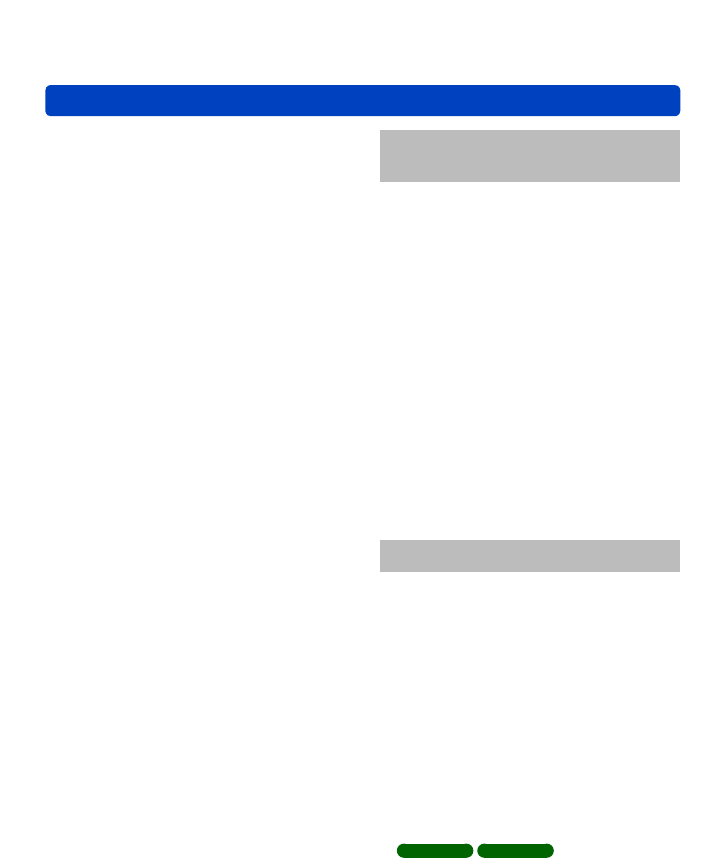
Inhoudsopgave
VQT4T16
- 7 -
In de camera opgeslagen beelden
verzenden ........................................... 224
Tijdens het verzenden van beelden naar
een smartphone/tablet ..............................224
Tijdens het verzenden van beelden naar
de pc .........................................................227
Tijdens het verzenden van beelden naar
[Cloud-synchr. service] ..............................229
Tijdens het verzenden van beelden naar
een WEB-service ......................................231
Tijdens het verzenden van beelden naar
een AV-apparaat ........................................233
Tijdens het verzenden van beelden naar
de printer ...................................................235
Verbinding maken met een instelling
die u eerder hebt gebruikt
(verbinden vanuit de historie) .......... 236
Verbinding maken met
vaakgebruikte instellingen
(verbinden vanuit favorieten) ........... 237
Beelden automatisch overbrengen
[Smart transfer].................................. 238
[Smart transfer] instellen ...........................239
[Smart transfer] .........................................240
De overdrachtsbestemming en instellingen
van beelden wijzigen .................................241
Gebruik van "LUMIX CLUB" ............. 243
Informatie over [LUMIX CLUB] ..................243
De opgevraagde aanmeldings-ID/
het wachtwoord controleren of wijzigen ....245
Dezelfde aanmeldings-ID instellen voor de
camera en voor de smartphone/tablet ......246
Gebruiksvoorwaarden van
"LUMIX CLUB" controleren .......................246
Uw aanmeldings-ID en account van de
"LUMIX CLUB" verwijderen .......................247
Gebruik van WEB-services .......................248
Instellingen van extern AV-apparaat
configureren ..............................................249
Het [Wi-Fi setup]-menu gebruiken ... 251
Aansluiten op andere
apparatuur
Beelden op tv bekijken...................... 253
VIERA Link (HDMI) (HDAVI Control™) .....255
Bekijken van 3D-foto’s ..............................257
De foto’s en films in de recorder
bewaren .............................................. 259
Kopiëren door de SD-kaart in de recorder
te plaatsen .................................................259
Weergavebeelden kopiëren via
AV-kabels (optioneel) ................................259
De foto’s en films op uw pc
bewaren .............................................. 260
Informatie over de bijgeleverde software
...261
Installatie van de bijgeleverde software ....263
Foto’s en films kopiëren ............................264
Afdrukken ........................................... 267
Meerdere beelden afdrukken ....................269
Afdrukken met datum en tekst ..................269
Afdrukinstellingen maken op de camera ...270
Diversen
Gebruik van de (optionele)
netadapter en (optionele) DC coupler
in plaats van de batterij..................... 271
Lijst met symbolen op de lcd-
schermen............................................ 272
Tijdens het opnemen .................................272
Tijdens het afspelen ..................................275
Weergave berichten .......................... 277
Vraag en antwoord
Storingen verhelpen .......................... 281
Waarschuwingen en opmerkingen
tijdens gebruik ................................... 292
Gebruiksrechtovereenkomst voor
plaatsnaam- en kaartgegevens
DMC-TZ40 DMC-TZ41 ..........................296

Voordat u de camera gaat gebruiken
Voordat u de camera gaat gebruiken
VQT4T16- 8 -
Voordat u de camera gaat gebruiken
■Hanteren van de camera
Vrijwaar de camera tegen heftige trillingen, schokken of
zware druk.
●Gebruik de camera niet onder de volgende
omstandigheden, die schade aan de lens, het lcd-scherm
of het camerahuis kunnen toebrengen. Dit kan ook leiden
tot storingen in de camera of mislukte opnamen.
• Laat de camera niet vallen of tegen een hard oppervlak
aan stoten
• Ga niet op de camera zitten als u deze in uw broekzak
heeft en zorg dat de camera niet in een volle tas wordt
gepropt
• Maak geen accessoires vast aan het camerariempje
• Zorg dat er geen druk wordt uitgeoefend op de lens of
het lcd-scherm
De camera is niet stofbestendig, spatbestendig of
waterbestendig.
Gebruik de camera niet op plaatsen met veel stof of
zand, of waar er water op de camera kan komen.
●Gebruik de camera niet onder de volgende
omstandigheden, die het risico meebrengen dat er zand,
water of andere materialen in de camera kunnen komen
via de openingen rond de toetsen of de lens. Wees uiterst
voorzichtig hiermee, want dergelijke omstandigheden
kunnen de camera beschadigen, mogelijk zelfs
onherstelbaar.
• Plaatsen met erg veel stof of stuifzand
• In de regen of aan de waterkant, waar er water op de
camera kan spatten
■Condensatie (wanneer de lens of het lcd-scherm beslaat)
●Als de camera wordt blootgesteld aan plotselinge
wisselingen in temperatuur of vochtigheid, kan er vocht in
de camera condenseren. Mijd dergelijke omstandigheden,
want die kunnen de lens of het lcd-scherm bevuilen,
schimmelgroei veroorzaken of de camera beschadigen.
●Als er vocht in de camera is gecondenseerd, schakelt u
het toestel uit en wacht u ongeveer twee uur voordat u
de camera weer gebruikt. Wanneer de camera eenmaal
op omgevingstemperatuur is gekomen, zal de condens
vanzelf verdwijnen.

Voordat u de camera gaat gebruiken
Voordat u de camera gaat gebruiken
VQT4T16
- 9 -
■Maak altijd eerst een proefopname
Vóór het gebruik van de camera bij belangrijke gebeurtenissen (zoals een
huwelijksvoltrekking e.d.) dient u altijd eerst een proefopname te maken, om te zien of
beeld en geluid naar behoren worden opgenomen.
■Er wordt geen compensatie geboden voor verloren opnamen
Wij kunnen geen compensatie bieden voor gemiste kansen of opnamen die verloren
gaan door technische problemen met de camera of de kaart.
■Neem zorgvuldig de auteursrechtwetten in acht
Ongeoorloofd gebruik van opnamen waarop auteursrechten gelden, voor andere
dan puur persoonlijke doeleinden, is verboden onder de wet op het auteursrecht.
Het opnemen van bepaalde materialen kan streng gereguleerd zijn, zelfs voor zuiver
persoonlijk gebruik.
■Zie tevens de "Waarschuwingen en opmerkingen tijdens gebruik" (→292)
●De werkelijke bedieningsfuncties en onderdelen, menu-items en andere informatie
voor uw digitale camera kunnen afwijken van die in de afbeeldingen en op de
schermen die in deze handleiding worden afgebeeld. Wanneer de bediening of andere
informatie min of meer hetzelfde is bij verschillende modellen, wordt DMC-TZ40/
DMC-TZ41 als voorbeeld gebruikt voor de instructies die in deze handleiding worden
gegeven.
●De bedieningen, procedures of functies die tussen de verschillende modellen
verschillen, worden afzonderlijk aangeduid, samen met het relevante modelnummer.
(Bijvoorbeeld) DMC-TZ40 DMC-TZ41
DMC-TZ37
●Opnamemoduspictogrammen
U kunt de vermelde menu’s en functies selecteren en uitvoeren voor de opnamemodi
die in blauw worden weergegeven op illustraties op de modusknop naast de
paragraaftitels.
In het voorbeeld dat hier links wordt weergegeven, zijn de
volgende opnamemodi beschikbaar: , , , en .
* en zullen verschillen, afhankelijk van de opnamemodi die zijn
geregistreerd onder aangepaste instellingen.

Voordat u de camera gaat gebruiken
Voordat u de camera gaat gebruiken
VQT4T16
- 10 -
GPS-functie DMC-TZ40 DMC-TZ41
■Plaatsnaaminformatie van de camera
Lees "Gebruiksrechtovereenkomst voor plaatsnaam- en kaartgegevens" door voordat u
de camera gebruikt. (→296)
■Wanneer [GPS-inst.] op [ON] is gezet, werkt de GPS-functie zelfs als de camera
uitgeschakeld is.
• Elektromagnetische golven van de camera kunnen instrumenten en meters
beïnvloeden. Zet in vliegtuigen (tijdens het vertrek en de landing) of op andere
locaties waar GPS-systemen niet zijn toegestaan [Vliegtuigmode] op [ON] en schakel
de camera vervolgens uit. (→57)
• Wanneer [GPS-inst.] op [ON] staat en [Vliegtuigmode] [OFF] is, zal de batterij leeg
raken, zelfs als de camera uit is gezet.
■Informatie over de opnamelocatie
• De namen van de opnamelocaties en herkenningspunten (zoals gebouwen) zijn
bijgewerkt tot oktober 2012. Deze worden daarna niet bijgewerkt.
• Afhankelijk van het land of het gebied kunnen er weinig namen van locaties en
informatie over herkenningspunten beschikbaar zijn.
■Plaatsbepaling
• Plaatsbepaling kan even duren in een omgeving waar de signalen van de GPS-
satellieten moeilijk te ontvangen zijn. (→158)
• Zelfs bij een goede GPS-ontvangst duurt een geslaagde plaatsbepaling onder
de volgende omstandigheden ongeveer 2 tot 3 minuten: bij de eerste keer dat u
uw plaats bepaalt, of bij plaatsbepaling nadat u de camera uitgeschakeld hebt
met de [GPS-inst.] ingesteld op [OFF] of [Vliegtuigmode] ingesteld op [ON] en
de camera vervolgens weer hebt ingeschakeld.
Met GPS-hulpgegevens kunt u sneller uw plaats bepalen. (→169)
• Omdat de posities van de GPS-satellieten continu veranderen, afhankelijk van
de opnamelocatie en -omstandigheden, is het niet altijd mogelijk deze satellieten
nauwkeurig te positioneren of kunnen er bij de plaatsbepaling afwijkingen ontstaan.
■Gebruik in het buitenland
• De GPS-functie werkt mogelijk niet in China of in de grensregio’s van landen die
grenzen aan China. (Bijgewerkt tot januari 2013)
• In sommige landen of regio’s kunnen regels gelden voor het gebruik van GPS of
aanverwante technologie. Omdat deze camera een GPS-functie heeft, dient u
voordat u de camera meeneemt naar het buitenland, bij de ambassade of bij uw
reisbureau na te vragen of er voor het desbetreffende land beperkingen gelden met
betrekking tot het invoeren van camera’s met een GPS-functie.

Voordat u de camera gaat gebruiken
Voordat u de camera gaat gebruiken
VQT4T16
- 11 -
Informatie over het kompas DMC-TZ40 DMC-TZ41
■De informatie die met dit apparaat wordt gemeten, is niet meer dan een ruwe
schatting.
• Gebruik deze niet voor professionele toepassingen.
• Wanneer u dit apparaat gebruikt bij het bergbeklimmen, bij lange-
afstandswandelingen of onder water, dient u naast de meetrichting als ruwe
schatting, ook een landkaart en een gespecialiseerd meetinstrument mee te nemen.

Voordat u de camera gaat gebruiken
Standaard-accessoires
VQT4T16- 12 -
Controleer of alle accessoires compleet bijgeleverd zijn, voordat u de camera in gebruik
neemt.
●De accessoires en de vormgeving ervan kunnen verschillen, afhankelijk van het land of
de regio waar de camera is aangeschaft.
Raadpleeg de beknopte gebruiksaanwijzing voor meer informatie over de accessoires.
●De batterij wordt in de tekst aangeduid als batterij of accu.
●SD-geheugenkaart, SDHC-geheugenkaart en SDXC-geheugenkaart worden in de tekst
als kaart aangeduid.
●Verwijder de verpakking op de juiste manier.
●Bewaar kleine onderdelen op een veilige plaats, buiten bereik van kinderen.
■Optionele accessoires
• Kaarten zijn optioneel. U kunt beelden opnemen in of weergeven vanuit het
ingebouwde geheugen, wanneer u geen kaart gebruikt. (→23)
• Overleg met het verkooppunt of het dichtstbijzijnde servicecentrum als u de
bijgeleverde accessoires kwijtraakt.
(U kunt de accessoires los aanschaffen.)

Voordat u de camera gaat gebruiken
Namen en functies van hoofdonderdelen
VQT4T16- 13 -
Modusknop (→28)
Hiermee kiest u de opnamemodus.
Flitser (→74)
DMC-TZ40 DMC-TZ41
Ingebouwde GPS-antenne (→158)
Indicator voor zelfontspanner (→79) /
AF-assistlampje (→123)
NFC-antenne (→203)
Lensbuis
Klepje voor kaart/batterij (→17, 22)
Vrijgavehendel (→17, 22)
Luidspreker (→58)
Zoomhendel (→70)
Hiermee kunt u inzoomen op een veraf onderwerp
om het groter in beeld te brengen.
Filmknop (→40)
Om te filmen.
[ON/OFF]-knop van de camera
Hiermee schakelt u de camera in en uit.
Ontspanknop
Hiermee kunt u scherpstellen en foto’s nemen.
Statiefaansluiting (→294)
Sluit niet aan op een statief met een schroef van 5,5 mm of langer.
Hierdoor kan dit apparaat beschadigd raken.
Klepje van de DC coupler (→271)
●De in deze handleiding afgebeelde illustraties en schermen kunnen afwijken van het
eigenlijke product.
DMC-TZ40 DMC-TZ41
GPS-statusindicator
(→159)
Microfoon (→29, 40)
Lens (→8, 294)
Raak de lensopening niet aan.
[Wi-Fi]-antenne

Voordat u de camera gaat gebruiken
Namen en functies van hoofdonderdelen
VQT4T16
Cursorknop
- 14 -
●De in deze handleiding afgebeelde illustraties en schermen kunnen afwijken van het
eigenlijke product.
[MENU/SET]
•
Hiermee opent u de menu’s, voert
u de instellingen in enzovoort. (→54)
Linkercursortoets ( )
• Zelfontspanner (→79)
Cursortoets omlaag ( )
• Macro-modus enzovoort (→76)
Cursortoets omhoog ( )
•
Belichtingscompensatie
(→80),
Autobracket enzovoort (→81)
Rechtercursortoets ( )
• Flitser (→74)
●In deze handleiding wordt de knop die wordt gebruikt, aangeduid met .
[EXPOSURE]-knop (→82)
In de opnamemodus: Hiermee kiest u de sluitertijd of de diafragmawaarde.
DMC-TZ40 DMC-TZ41 [MAP]-knop (→175)
In de afspeelmodus: De kaart wordt weergegeven.
[Wi-Fi]-knop
Afspeelknop
Hiermee kiest u de opnamemodus of de
afspeelmodus.
Oplaadlampje (→18) /
Wi-Fi-verbindingslampje (→192)
[Q.MENU]-knop/[ ]-knop
U kunt het Quick-menu weergeven (→56) en
beelden wissen (→52).
[DISP.]-knop (→68, 129)
Hiermee kunt u de aanduidingen omschakelen.
We raden u aan het bijgeleverde polsbandje te
gebruiken om te voorkomen dat u de camera laat vallen.
Lcd-scherm
(→59, 272)
[HDMI]-aansluiting (→253, 255)
Sluit geen andere kabels aan,
behalve de HDMI microkabel
(optioneel). Als u dat wel doet,
kunnen storingen ontstaan.
[AV OUT/DIGITAL]-
aansluiting (→253, 264, 267)
Deze aansluitbus wordt ook gebruikt
bij het opladen van de batterij. (→18)
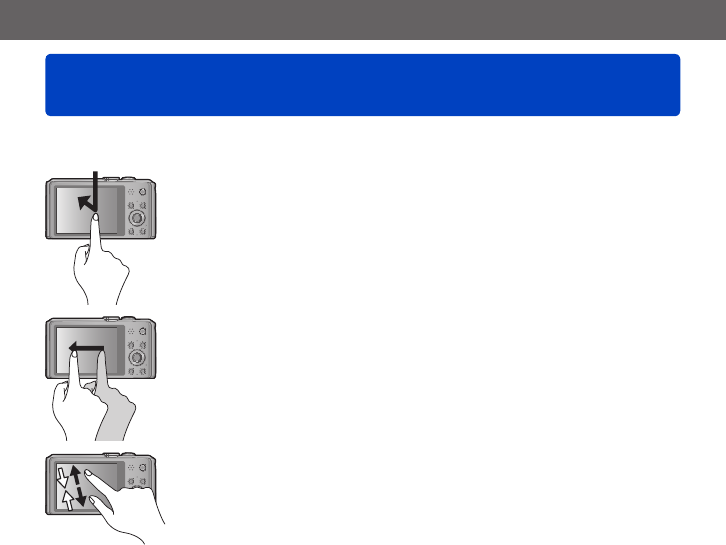
Voordat u de camera gaat gebruiken
Aanraakbediening
VQT4T16- 15 -
Het aanraakscherm van deze camera is gevoelig voor de druk die u op het scherm
uitoefent.
Aanraken
Met "aanraken" bedoelen we het licht drukken op het
aanraakscherm met uw vinger waarna u uw vinger terugtrekt.
Aanraken is voor het selecteren van pictogrammen of beelden en
voor andere bedieningsfuncties.
Slepen
Met "slepen" bedoelen we het aanraken en verschuiven van uw
vinger over het aanraakscherm. Slepen (het verschuiven van uw
vinger over het scherm) dient voor het doorlopen van beelden of het
kiezen van het bereik van de weergegeven beelden.
Knijpen (spreiden/knijpen)
Spreid op het aanraakscherm 2 vingers (uit elkaar) om in te zoomen
en knijp 2 vingers (naar elkaar toe) om uit te zoomen. U gebruikt
deze beweging bij het in-/uitzoomen tijdens het afspelen van
beelden enzovoort.
• U kunt ook inzoomen door het aanraakscherm twee keer snel
aan te raken. (Als het scherm vergroot was, keert het terug naar
dezelfde vergrotingsverhouding.)
●Als u gebruik wilt maken van het soort lcd-beschermvel dat in de handel verkrijgbaar
is, volg dan de aanwijzingen op die bij dat beschermvel zijn geleverd. (Sommige typen
beschermvellen kunnen het uiterlijk van het scherm verminderen en de bediening
ietwat belemmeren.)
●Als u de camera wilt gebruiken met een lcd-beschermvel dat in de handel verkrijgbaar
is, of als het lcd-scherm niet erg vlot reageert, oefent u dan voor de bediening iets meer
druk uit op het scherm.
●Als uw hand bij het vasthouden van de camera tegen het aanraakscherm drukt, werkt
het aanraakscherm niet goed.
●Druk niet op het lcd-scherm met harde of scherpe voorwerpen, zoals een balpen.
●Druk niet met uw vingernagels op het aanraakscherm.
●Als het lcd-scherm vuil is of vettig door vingerafdrukken, veegt u het schoon met een
zacht, droog doekje.
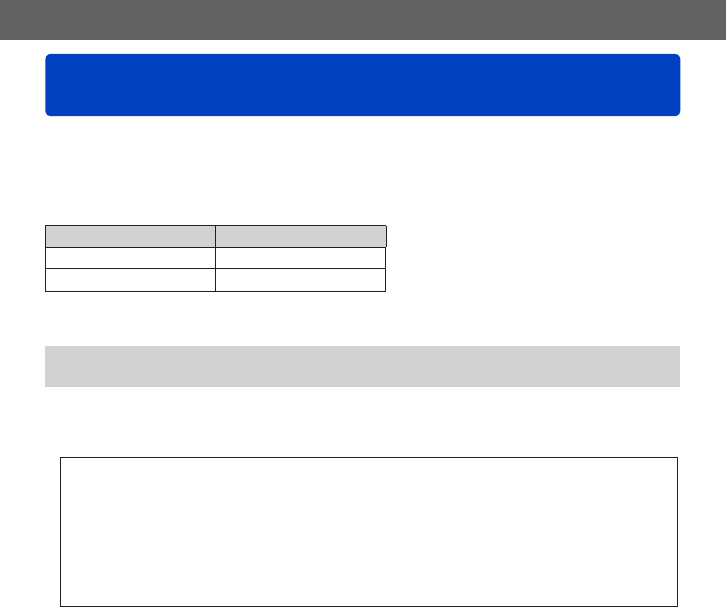
Voorbereidingen
Batterij opladen
VQT4T16- 16 -
Gebruik altijd de originele netadapter (bijgeleverd), USB-kabel (bijgeleverd) en
batterij voor deze camera.
• Laad de batterij altijd op voordat u de camera voor het eerst gebruikt! (batterij
ongeladen geleverd)
• Laad de batterij op terwijl deze in de camera zit.
Camerastatus Opladen
Uitschakelen Ja
Inschakelen Nee*
*
Alleen tijdens het afspelen werkt de camera op elektriciteit van het stopcontact via de USB-kabel
(bijgeleverd). (De batterij wordt niet opgeladen.)
●Als de batterij niet in de camera is geplaatst, kunt u deze niet opladen en kan deze de
camera ook niet van stroom voorzien.
■Batterijen die u in dit apparaat kunt gebruiken
Er zijn op aantal plaatsen imitatiebatterijen aangetroffen die nauwelijks
van echt te onderscheiden zijn. Dergelijke imitatiebatterijen zijn veelal niet
voorzien van de interne beveiliging die nodig is voor een veilig gebruik. Een
dergelijke imitatiebatterij zou spontaan kunnen ontbranden of ontploffen.
Houd er rekening mee dat wij niet aansprakelijk kunnen worden gesteld voor
enig defect of ongeval dat voortvloeit uit het gebruik van een imitatiebatterij.
Voor een veilig gebruik van dit product is het sterk aanbevolen dat u gebruik
maakt van een authentieke Panasonic batterij.
Voorbereidingen

Voorbereidingen
Batterij opladen
VQT4T16
- 17 -
●Gebruik altijd originele Panasonic batterijen.
●Wanneer u andere batterijen gebruikt, kunnen we de kwaliteit van dit product niet
garanderen.
●Verwijder na gebruik de batterij uit de camera.
• Bewaar de batterij in een plastic zak, en let op dat er geen metalen voorwerpen (zoals
paperclips) tegen de batterij aan komen wanneer u die meeneemt of opbergt.
●Als u de batterij wilt verwijderen, schakelt u de camera uit en wacht u tot de indicator
LUMIX op het lcd-scherm uitgaat. (Als u niet wacht, kan de camera storingen
vertonen en kunnen de kaart of opgenomen gegevens beschadigd raken.)
De batterij in de camera plaatsen
U laadt de batterij op door deze in de camera te plaatsen.
Schuif de vrijgavehendel naar
de positie [OPEN] en open het
klepje voor de kaart/batterij
Schuif de batterij helemaal in de
camera
• Zorg dat u de batterij in de juiste richting
in de camera plaatst.
• Steek de batterij helemaal in de camera
totdat u een sluitklik hoort en controleer
of het borghendeltje de batterij stevig
vasthoudt.
Sluit het klepje voor kaart/
batterij
• Schuif de vrijgavehendel naar de positie
[LOCK].
Vrijgavehendel
[OPEN] [LOCK]
Hendel
■Verwijdering van de batterij
Beweeg de hendel in het kaart/
batterijcompartiment in de richting van de pijl.

Voorbereidingen
Batterij opladen
VQT4T16
- 18 -
De batterij opladen
We raden u aan op te laden op een locatie waar de omgevingstemperatuur tussen 10 °C
en 30 °C ligt (hetzelfde geldt voor de batterijtemperatuur).
Zorg dat de camera uitgeschakeld is.
USB-kabel (bijgeleverd)
• Controleer altijd de richting van de pennen
en houd de stekker recht om deze aan te
sluiten of te verwijderen.
(Als de kamer in de verkeerde richting is
aangesloten, kunnen de pennen vervormd
raken en storingen veroorzaken.)
Leg de merktekens ( gelijk
met ) en steek de stekker
in de aansluiting.
Computer
Voorbereiding:
Schakel de computer in.
Netadapter
(bijgeleverd)
Oplaadlampje
■De batterij opladen door de camera op het stopcontact aan te sluiten
Sluit de netadapter (bijgeleverd) en de camera aan met de USB-kabel (bijgeleverd) en
steek de netadapter (bijgeleverd) in het stopcontact.
• Gebruik de netadapter (bijgeleverd) alleen binnen.
■De batterij opladen via de computer
Sluit de camera met de USB-kabel (bijgeleverd) op een computer aan.
●Op sommige computers kan het niet mogelijk zijn de batterij op te laden, afhankelijk
van de specificaties van de computer.
●Als de computer tijdens het opladen naar de stand hibernation gaat, kan het opladen
worden gestopt.
●Als een notebookcomputer die niet op een stopcontact is aangesloten, op de camera
is aangesloten, zal de batterij van de notebookcomputer leeg raken. Laat de camera
en de notebook niet lange tijd op elkaar aangesloten.
●Sluit de USB-kabel altijd aan op de USB-aansluiting op uw computer.
Sluit de USB-kabel niet aan op de USB-aansluiting van de monitor, het toetsenbord,
de printer of de USB-hub.

Voorbereidingen
Batterij opladen
VQT4T16
- 19 -
■Indicaties oplaadlampje
Aan: Opladen wordt uitgevoerd
Uit: Het opladen stopt (nadat de batterij stopt met opladen, ontkoppelt u de camera
van het stopcontact of van uw computer.)
■Opmerkingen over de oplaadtijd
Bij gebruik van de netadapter (bijgeleverd)
Oplaadtijd Ongeveer 210 min
• De hierboven aangeduide oplaadtijd is de tijd die nodig is voor het opladen wanneer
de batterij volledig is opgebruikt. De benodigde oplaadtijd verschilt, afhankelijk van
de omstandigheden van het batterijgebruik. De oplaadtijd is langer in gevallen waar
de temperaturen hoog of laag zijn en wanneer de batterij een lange periode niet is
gebruikt.
• De benodigde tijd voor het opladen via de computer varieert, afhankelijk van de
specificaties van de computer.
●Gebruik geen andere USB-kabels dan de bijgeleverde kabel of een echte Panasonic
USB-kabel (optioneel). Als u dat wel doet, kan de camera storingen vertonen.
●Gebruik geen andere netadapters behalve de bijgeleverde netadapter.
●Gebruik geen USB-verlengkabel.
●De netadapter (bijgeleverd) en de USB-kabel (bijgeleverd) zijn specifieke accessoires
van deze camera. Gebruik deze niet voor andere apparatuur.
●Als er problemen zijn die te maken hebben met het stopcontact (d.w.z. stroomuitval),
wordt de batterij mogelijk niet volledig opgeladen. Maak de (bijgeleverde) USB-kabel
los en sluit deze weer aan op de camera.
●Als het oplaadlampje niet gaat branden of knippert, zelfs als de camera op de juiste
manier op de netadapter (bijgeleverd) of op uw computer is aangesloten, is het
opladen in de pauzestand gezet omdat de temperatuur niet in het geschikte bereik
voor opladen ligt. Dit is geen storing. Sluit de USB-kabel (bijgeleverd) opnieuw aan en
probeer opnieuw op te laden op een plaats waar de omgevingstemperatuur 10 °C tot
30 °C is (temperaturen gelden ook voor de batterij zelf).

Voorbereidingen
Batterij opladen
VQT4T16
- 20 -
Resterend batterijvermogen
Wanneer u de camera gebruikt, wordt de resterende batterijcapaciteit weergegeven.
Resterend batterijvermogen (alleen bij gebruik van batterij)
(knippert rood)
Als het batterijsymbool rood knippert, dient u de batterij opnieuw op
te laden of te vervangen.
Richtlijnen voor aantal op te nemen beelden en beschikbare opnameduur
Het aantal op te nemen beelden of de beschikbare opnameduur kan variëren afhankelijk
van de omgeving en gebruiksomstandigheden. De aantallen kunnen minder zijn
als de flitser, de zoomfunctie e.d. veelvuldig gebruikt worden, of onder erg koude
omstandigheden.
■Foto’s maken
Aantal op te nemen beelden Ongeveer 300 beelden Volgens de CIPA-
norm
Opnameduur Ongeveer 150 min
●Opnameomstandigheden volgens de CIPA-norm
CIPA is een afkorting van "Camera & Imaging Products Association".
• [Program AE]-modus
• [GPS-inst.] is ingesteld op [OFF] DMC-TZ40 DMC-TZ41
• Temperatuur: 23 °C/Vochtigheid: 50%RH met gebruik van lcd-scherm.
• Gebruik van een Panasonic SD-geheugenkaart (32 MB).
• Gebruik van de bijgeleverde batterij.
• Beginnen met opnemen 30 seconden nadat de camera is ingeschakeld. (Wanneer
[Stabilisatie] is ingesteld op [ON].)
• Eén opname per 30 seconden met om en om volledige flits.
• De zoomhendel van Tele naar Wide of omgekeerd draaien bij elke opname.
• De camera elke 10 opnamen uitschakelen en met rust laten totdat de temperatuur
van de batterij daalt.
Het aantal wordt lager als de intervallen langer worden (bijvoorbeeld tot ongeveer een
kwart voor intervallen van 2 minuten onder de hierboven vermelde omstandigheden).

Voorbereidingen
Batterij opladen
VQT4T16
- 21 -
■Films opnemen
[Opname-indeling]
[AVCHD] [MP4]
[Opn. kwaliteit]
[FHD/50p] [FHD/50i] [FHD/25p]
Beschikbare opnameduur Ongeveer 75 min Ongeveer 80 min Ongeveer 90 min
Feitelijk beschikbare
opnameduur*Ongeveer 30 min Ongeveer 35 min Ongeveer 40 min
* De werkelijke tijd waarin u kunt opnemen wanneer u de camera regelmatig in- en uitschakelt, begint
en stopt met opnemen en de zoom gebruikt.
●Opnameomstandigheden
• Temperatuur 23 °C, vochtigheidsgraad 50%RH (relatieve vochtigheid)
• [GPS-inst.] is ingesteld op [OFF] DMC-TZ40 DMC-TZ41
●De resterende opnameduur voor doorlopend opnemen, wordt op het scherm
weergegeven
• U kunt een film in [MP4] maximaal 29 minuten en 59 seconden continu opnemen,
ofwel ongeveer 4 GB. (Omdat er wanneer u opneemt in [MP4] met [FHD/25p]
grotere bestanden ontstaan, is de opnameduur voor dergelijke films korter dan
29 minuten en 59 seconden.)
• U kunt [AVCHD]-films maximaal 29 minuten en 59 seconden continu opnemen.
■Beelden bekijken
Afspeeltijd Ongeveer 210 min
●Het aantal op te nemen beelden of de beschikbare opnameduur kan variëren
afhankelijk van de omgeving en gebruiksomstandigheden.
●Als de batterij aanzienlijk korter meegaat, is de batterij versleten. Koop dan een
nieuwe batterij.

Voorbereidingen
Insteken en verwijderen van een (optionele) kaart
VQT4T16- 22 -
●Houd de geheugenkaart buiten bereik van kinderen om te voorkomen dat ze deze
inslikken.
●Als u de kaart wilt verwijderen, schakelt u de camera uit en wacht u tot de indicator
LUMIX op het lcd-scherm uitgaat. (Als u niet wacht, kan de camera storingen
vertonen en kunnen de kaart of opgenomen gegevens beschadigd raken.)
• Zorg dat de camera uitgeschakeld is.
Schuif de vrijgavehendel naar de
positie [OPEN] en open het klepje
voor de kaart/batterij
Vrijgavehendel
[OPEN] [LOCK]
Schuif de kaart helemaal in de
camera
• Inschuiven tot de kaart vastklikt.
Kaart (controleer richting)
Raak de aansluitingen aan de
achterzijde van de kaart niet aan.
Sluit het klepje voor kaart/batterij
• Schuif de vrijgavehendel naar de positie
[LOCK].
■Verwijdering van de
kaart
Druk op het midden van
de kaart
Indrukken
Naar buiten
trekken
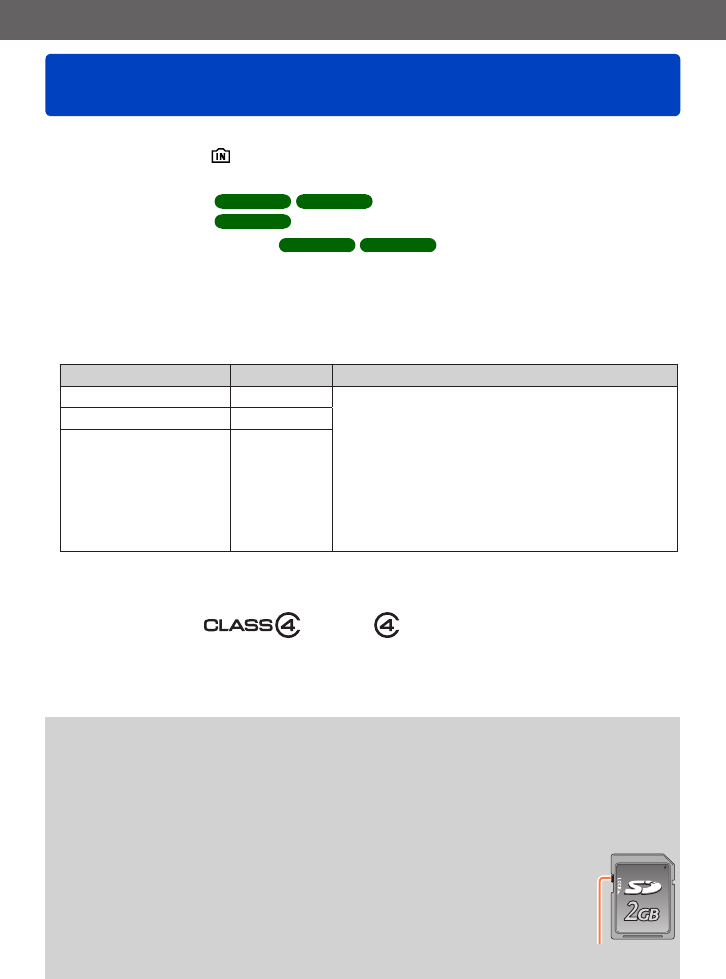
Voorbereidingen
Uw beelden opslaan (kaarten en het ingebouwde
geheugen)
VQT4T16- 23 -
Beelden worden op een kaart opgeslagen als er een in de camera is geplaatst, of in het
ingebouwde geheugen als dat niet het geval is.
■Ingebouwd geheugen
(ongeveer 12 MB) DMC-TZ40 DMC-TZ41
(ongeveer 70 MB) DMC-TZ37
●U kunt alleen foto’s opslaan. DMC-TZ40 DMC-TZ41
●
Beelden kunnen gekopieerd worden tussen kaarten en het ingebouwde geheugen. (→157)
●De toegangstijd voor het ingebouwde geheugen kan langer zijn dan de toegangstijd
voor een kaart.
■Compatibele geheugenkaarten (optioneel)
De volgende op de SD-standaard gebaseerde kaarten (merk Panasonic aanbevolen)
Kaarttype Capaciteit Opmerkingen
SD-geheugenkaarten 8 MB – 2 GB • Kunnen worden gebruikt met apparaten die
compatibel zijn met de desbetreffende formaten.
• Alvorens u SDXC-geheugenkaarten gaat
gebruiken, controleert u of uw computer en andere
apparatuur geschikt is voor dit type kaart.
http://panasonic.net/avc/sdcard/information/SDXC.html
• Gebruik een kaart van "SD-snelheidsklasse 4"*
of hoger voor het opnemen van films.
• Alleen de kaarten die links met hun respectieve
capaciteiten staan vermeld, zijn geschikt.
SDHC-geheugenkaarten 4 GB – 32 GB
SDXC-geheugenkaarten 48 GB, 64 GB
*
De SD-snelheidsklasse biedt een maatstaf voor de snelheid waarmee er naar de kaart geschreven kan
worden. Controleer de SD-snelheid aan de hand van het etiket op de kaart of de bijbehorende documentatie.
(Bijvoorbeeld)
• Meest recente informatie:
http://panasonic.jp/support/global/cs/dsc/
(Deze website is alleen in het Engels beschikbaar.)
●
Terwijl de camera toegang heeft tot de kaart of het ingebouwde geheugen (voor een
bewerking zoals het schrijven, lezen, verwijderen of formatteren van beelden), mag u de
camera niet uitschakelen of de batterij, kaart, netadapter (bijgeleverd), netadapter (optioneel)
of DC coupler (optioneel) verwijderen. Zorg dat de camera niet wordt blootgesteld aan
trillingen, schokken of statische elektriciteit. Mogelijk is de kaart of zijn de gegevens op de
kaart beschadigd en werkt dit apparaat niet langer naar behoren. Als de handeling is mislukt
vanwege trillingen, schokken of statische elektriciteit, voert u de handeling opnieuw uit.
●Formatteer de kaart opnieuw met deze camera als die al eerder was
geformatteerd met een computer of ander apparaat. (→66)
●
Als het schrijfbeveiligingsschakelaar op "LOCK" is gezet, kunt u op de kaart
geen opnamen vastleggen of verwijderen en de beelden niet formatteren.
●
Wij raden u aan om belangrijke beelden over te kopiëren naar uw
computer (aangezien elektromagnetische storing, statische elektriciteit
of andere problemen schade aan uw gegevens kunnen toebrengen).
Schakelaar

Voorbereidingen
Uw beelden opslaan (kaarten en het ingebouwde geheugen)
VQT4T16
- 24 -
Richtlijnen voor opnamecapaciteit (aantal foto’s/opnameduur)
Het aantal beelden dat u kunt opnemen en de opnameduur variëren met de capaciteit
van de kaart (naast de opname-omstandigheden en het type kaart).
Geschatte resterende capaciteit in aantal foto’s of opnameduur
(schakelen met [Rest-aanduiding] (→61))
Verschijnt als er geen kaart is geplaatst
(beelden worden in het ingebouwde geheugen opgeslagen)
■Capaciteit voor het opnemen van beelden (foto’s)
[Fotoresolutie]
Ingebouwd geheugen
2 GB 32 GB 64 GB
DMC-TZ40
DMC-TZ41 DMC-TZ37
18M 1 12 270 4420 8820
5M 3 29 650 10620 21490
0.3M 67 460 10050 162960 247150
• Wanneer het aantal op te nemen beelden meer dan 99.999 is, wordt er "+99999"
aangegeven.

Voorbereidingen
Uw beelden opslaan (kaarten en het ingebouwde geheugen)
VQT4T16
- 25 -
■Capaciteit opnameduur (films)
([h], [m] en [s] staan voor "uren", "minuten" en "seconden".)
Wanneer [Opname-indeling] [AVCHD] is.
[Opn. kwaliteit] 2 GB 32 GB 64 GB
[FHD/50p] 8m00s 2h31m00s 5h07m00s
[FHD/50i]
[HD/50p] 14m00s 4h10m00s 8h26m00s
Wanneer [Opname-indeling] [MP4] is.
[Opn. kwaliteit] Ingebouwd
geheugen 2 GB 32 GB 64 GB
[FHD/25p] – 12m01s 3h22m56s 6h50m54s
[HD/25p] – 22m56s 6h27m26s 13h04m28s
[VGA/25p]
– DMC-TZ40
– DMC-TZ41 50m30s 14h12m41s 28h46m30s
2m09s DMC-TZ37
• De tijd die in de tabel staat vermeld is de totale tijdsduur.
●De resterende opnameduur voor doorlopend opnemen, wordt op het scherm
weergegeven
• U kunt een film in [MP4] maximaal 29 minuten en 59 seconden continu opnemen,
ofwel ongeveer 4 GB. (Omdat er wanneer u opneemt in [MP4] met [FHD/25p] grotere
bestanden ontstaan, is de opnameduur voor dergelijke films korter dan 29 minuten en
59 seconden.)
• U kunt [AVCHD]-films maximaal 29 minuten en 59 seconden continu opnemen.
●Als kaartgegevens worden gekopieerd naar een geheugenkaart, neemt het aantal
opneembare beelden en de opnametijd af. DMC-TZ40 DMC-TZ41 (→180)

Voorbereidingen
Instellen van de klok
VQT4T16- 26 -
Bij verzending van de camera is de klok niet ingesteld.
• Ontkoppel het apparaat van de netadapter (bijgeleverd).
Druk op de [ON/OFF]-knop van de camera
De camera wordt ingeschakeld.
Als het taalkeuzescherm niet wordt weergegeven, gaat u naar stap .
Druk op [MENU/SET] terwijl het bericht wordt weergegeven
Druk op om de taal te selecteren en druk op [MENU/SET]
• Het bericht [Aub klok instellen] verschijnt.
Druk op [MENU/SET]
Druk op om de items (jaar, maand, dag, uur, minuten,
weergavevolgorde of tijdweergave-indeling) te selecteren en
druk op om deze in te stellen
• Annuleren → Druk op de [ ]-knop.
Druk op [MENU/SET] om in te stellen
Druk op [MENU/SET]
• Om terug te keren naar het vorige scherm, drukt u op de [ ]-knop.
DMC-TZ40 DMC-TZ41
Ga naar stap .
DMC-TZ37
De klokinstelprocedure is voltooid met stap . (Vervolg op de volgende pagina)
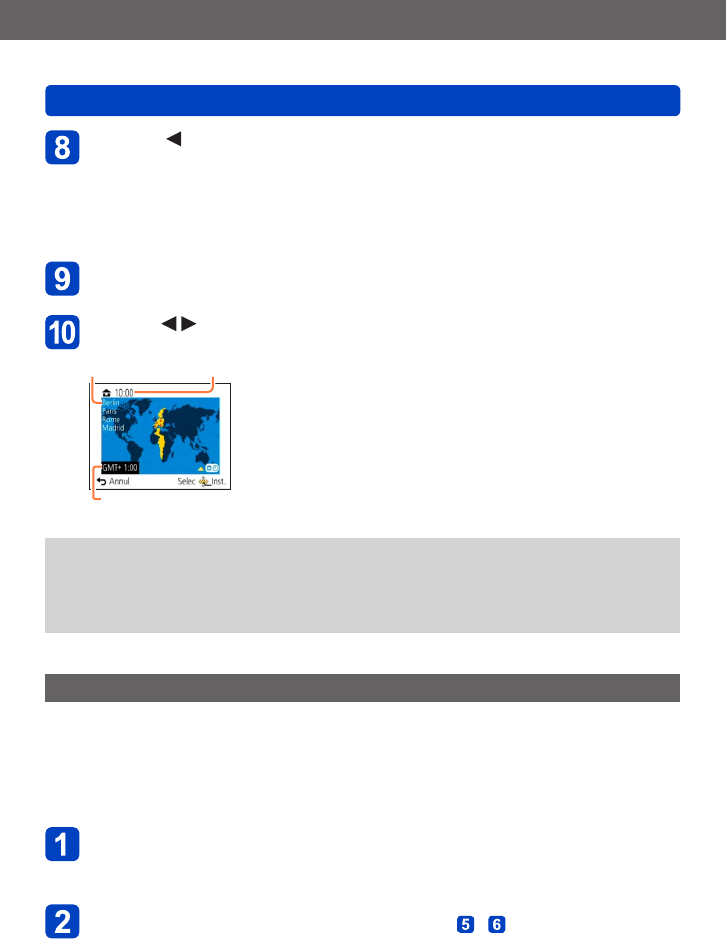
Voorbereidingen
Instellen van de klok
VQT4T16
- 27 -
Druk op om [Ja] te selecteren en druk op [MENU/SET] om
automatisch de tijdsinstelling te corrigeren via de GPS-functie
• Als u handmatig de datum en tijd wilt instellen → selecteert u [Nee].
• Als u de automatische tijdsaanpassing via de GPS-functie selecteert, wordt [GPS-
inst.] ingesteld op [ON].
• Voor meer informatie over [Auto reis inst.] (→168)
Wanneer [Gelieve de thuiszone instellen] wordt weergegeven,
drukt u op [MENU/SET]
Druk op om uw thuiszone in te stellen en druk op [MENU/SET]
Naam stad of
regio Huidige tijd
Verschil met GMT (Greenwich Mean Time)
●Als de klok niet is ingesteld, kan de juiste datum niet worden afgedrukt wanneer u een
fotostudio opdracht geeft de foto af te drukken of wanneer u de datum afdrukt op de
foto’s met [Datum afdr.] of [Tekst afdr.].
●Als de klok is ingesteld, kan de juiste datum zelfs worden afgedrukt als de datum niet
op het scherm van de camera wordt weergegeven.
Wijzigen van de tijdsinstelling
Wanneer u de datum en tijd opnieuw moet instellen, selecteert u [Klokinst.] in het menu
[Set-up] of het menu [Opname].
• De klokinstellingen worden ongeveer 3 maanden bewaard, zelfs nadat de batterij wordt
verwijderd, mits een volledig opgeladen batterij in de camera was geïnstalleerd 24 uur
voordat de klok werd ingesteld.
Selecteer [Klokinst.] uit het menu [Set-up] of het menu
[Opname]
• Zie voor meer informatie over het instellen van het menu (→54)
Stel de datum en tijd in (Verricht de stappen - . (→26))

Basisbediening
Bedieningsvolgorde
VQT4T16- 28 -
Basisbediening
1
Druk op de [ON/OFF]-knop van de camera om de camera in te
schakelen
2
Stel in op de gewenste opnamemodus
Stel de modusknop correct in op
de modus die u wilt gebruiken. →
[Intelligent auto]-modus Foto’s opnemen met automatische
instellingen. (→34)
[Program AE]-modus
Foto’s opnemen met automatische
instellingen voor sluitertijd en
diafragmawaarde. (→30)
[Lensopeningspr.]-modus Diafragma instellen en vervolgens foto’s
opnemen. (→82)
[Sluiterprioriteit]-modus Sluitertijd instellen en vervolgens foto’s
opnemen. (→83)
[Handm. belicht.]-modus Diafragma en sluitertijd instellen en
vervolgens foto’s opnemen. (→84)
[Klant]-modus Foto’s opnemen met vooraf
geregistreerde instellingen. (→104)
[Panorama-opname]-modus Neem panoramafoto’s op. (→92)
[Scènemode] Foto’s maken met scènemodi. (→95)
[Creatieve opties]-modus Maak foto’s door uw favoriete foto-effect
te selecteren. (→85)
(Vervolg op de volgende pagina)

Basisbediening
Bedieningsvolgorde
VQT4T16
- 29 -
3
Richt de camera en neem foto’s
■Foto’s opnemen
Ontspanknop halverwege indrukken om
scherp te stellen
Ontspanknop indrukken en ingedrukt houden
om een foto op te nemen
■Films opnemen
Filmknop indrukken om te gaan filmen
Filmknop nogmaals indrukken om te stoppen
met filmen
Filmknop
Ontspanknop
Microfoon
■De camera vasthouden
Flitser
Polsbandje
AF-assistlampje •
Om te voorkomen dat de camera gaat trillen, houdt u deze
met beide handen vast, houdt u uw armen strak langs uw
lichaam terwijl u met uw voeten iets uit elkaar gaat staan.
• Raak de lens niet aan.
• Let bij het opnemen van filmbeelden op dat u
de microfoon niet blokkeert.
•
Blokkeer de flitser of het lampje niet. Laat uw onderwerp
niet van dichtbij in de flits of het lampje kijken.
• Zorg dat de camera niet beweegt op het
moment dat u op de ontspanknop drukt.
●We raden u aan het bijgeleverde polsbandje te gebruiken om te voorkomen dat
u de camera laat vallen.
4
Beelden afspelen
Druk op de afspeelknop
Bekijk de beelden (→45)
Sleep over het scherm om een
beeld te selecteren
• Raak aan om films,
panoramabeelden enzovoort
af te spelen.
5
Druk op de [ON/OFF]-knop van de camera om de camera uit
te schakelen

Basisbediening
Foto’s maken met uw eigen instellingen
Modus [Program AE]
VQT4T16
- 30 -
Foto’s opnemen met automatische instellingen voor sluitertijd en diafragmawaarde.
In het menu [Opname] instellingen wijzigen en uw eigen opnameomgeving instellen.
Stel in op (modus [Program AE])
Maak een foto
Half indrukken
(licht indrukken voor scherpstellen)
Volledig indrukken
(helemaal indrukken voor opname
maken)
●Als er een waarschuwing over beweging
verschijnt, gebruikt u [Stabilisatie], een statief,
of [Zelfontspanner].
●Als diafragma en sluitertijd in rood worden
weergegeven, hebt u de belichting niet goed
ingesteld. Gebruik de flitser, verander de
instellingen voor [Gevoeligheid] of zet
[Korte sluitert.] op een kortere sluitertijd.
Bewegingswaarschuwing
Diafragmawaarde Sluitertijd

Basisbediening
Scherpstellen
VQT4T16- 31 -
Als [AF mode] is ingesteld op (Scherpstellen op 1 punt), stelt u scherp op het AF-
gebied in het midden van het beeld. Volg onderstaande stappen als het onderwerp dat u
wilt opnemen, zich niet in het midden bevindt.
Stel eerst scherp op het onderwerp
Leg het AF-gebied
gelijk met het
onderwerp
Half ingedrukt
houden
Scherpstelaanduiding
( Goed scherpgesteld: brandt
Niet goed scherpgesteld: knippert)
AF-gebied
( Goed scherpgesteld: groen
Niet goed scherpgesteld: rood)
Keer terug naar de gewenste compositie
Volledig indrukken
AF-gebied
●Onderwerpen/omgevingen waarbij scherpstellen een probleem kan zijn:
• Snel bewegende of extreem lichte voorwerpen of voorwerpen zonder
kleurcontrasten.
• Foto’s maken door een ruit of vlakbij voorwerpen die licht uitstralen.
• In het donker, of als de camera erg beweegt.
• Wanneer u te dicht bij het voorwerp staat of wanneer u een foto maakt waarop
zowel veraf als dichtbij gelegen voorwerpen staan.
●De scherpstelaanduiding knippert en er klinkt een pieptoon
wanneer er niet goed is scherpgesteld.
Gebruik het in rood weergegeven scherpstelbereik ter referentie.
Ook al wordt de scherpstelaanduiding weergegeven, dan nog
kan de camera niet altijd goed scherpstellen, als uw onderwerp
buiten het scherpstelbereik valt.
●Het weergegeven AF-gebied kan groter zijn, afhankelijk van de
opnameomstandigheden, zoals donkere locaties of zoomfactor.
Scherpstelaanduiding
Scherpstelbereik

Basisbediening
Scherm aanraken voor opnemen (Aanraaksluiterfunctie)
VQT4T16
- 32 -
Met deze functie kunt u vlot scherpstellen en foto’s maken, eenvoudig door aanraking van
onderwerpen die op het scherm verschijnen.
Raak op het scherm aan
• Het pictogram verandert in en nu kunt u
doorgaan met de aanraaksluiter-opname.
Raak het onderwerp aan dat u wilt opnemen
• Het onderwerp wordt opgenomen wanneer u de
scherpstelling instelt op de plaats die u aanraakte.
• Uitschakelen van de aanraaksluiterfunctie
→ Raak aan.
●Hiermee kunt u geen films opnemen.
●De aanraaksluiterfunctie werkt niet langs de randen van het scherm.
●Houd er rekening mee dat de aanraaksluiter ook werkt als u het aanraakscherm per
ongeluk aanraakt.
●De instelling van de aanraaksluiter blijft bewaard, ook wanneer u de camera
uitschakelt.
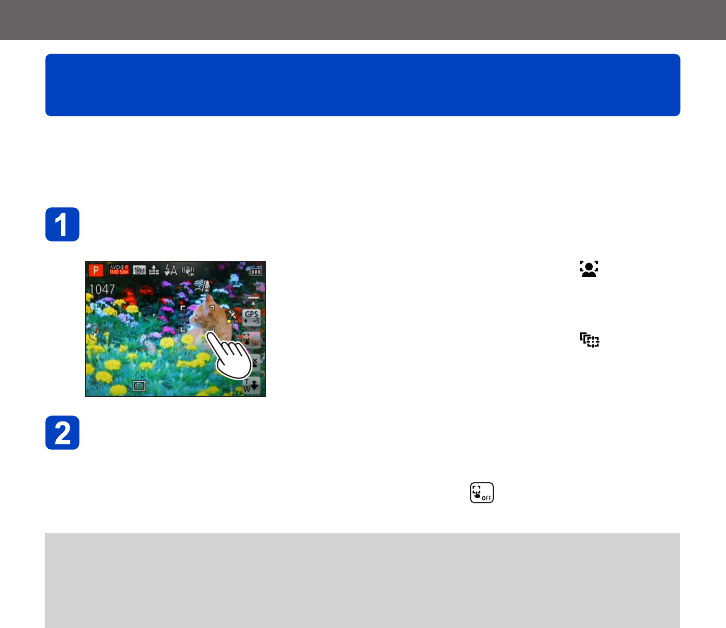
Basisbediening
Scherpstelling en belichting regelen door
aanraken van het scherm (AF/AE-aanraakfunctie)
VQT4T16
- 33 -
Met deze functie kunt u de scherpstelling en belichting regelen door uw onderwerp op het
scherm aan te raken.
• Voer deze bedieningsfuncties uit met de aanraaksluiterfunctie (→32) uitgeschakeld.
Raak de plaats op het scherm aan waarop u de scherpstelling
en belichting wilt instellen
• Wanneer [AF mode] staat ingesteld op
(Gezichtsdetectie), blijft de gezichtsdetectiefunctie
werken, maar er wordt scherpgesteld op de plaats
die u op het scherm aanraakte.
• Wanneer [AF mode] staat ingesteld op (Tracking
AF), blijft de camera een bewegend onderwerp
volgen, er automatisch op scherpstellen en de
belichting aan het onderwerp aanpassen.
Druk de ontspanknop halverwege in om op het onderwerp
scherp te stellen, en druk de knop dan helemaal in om het
onderwerp op te nemen
• Uitschakelen van de AF/AE-aanraakfunctie → Raak aan.
●De AF/AE-aanraakfunctie kan niet goed werken onder bepaalde opname-
omstandigheden, zoals wanneer het onderwerp te klein is of de omgeving te donker.
●De AF/AE-aanraakfunctie werkt niet langs de randen van het scherm.
●Tijdens de modus [Intelligent auto] bepaalt de camera de optimale scènefunctie voor
het onderwerp dat u aanraakt.

Basisbediening
Foto’s opnemen met automatische
instellingen Modus [Intelligent auto]
VQT4T16
- 34 -
Deze modus wordt aanbevolen voor diegenen die direct willen fotograferen of voor
beginners. De camera optimaliseert de instellingen namelijk voor het onderwerp en de
opnameomgeving.
Stel in op (modus [Intelligent auto])
Maak een foto
Scherpstelaanduiding
( Goed scherpgesteld:
brandt
Niet goed scherpgesteld:
knippert)
Half indrukken
(licht indrukken voor scherpstellen)
Volledig indrukken
(helemaal indrukken voor opname
maken)
Omtrent de flitser
Druk op om of te selecteren.
●Wanneer is geselecteerd, wordt de flitser automatisch ingesteld op de optimale
lichtsterkte, afhankelijk van de omstandigheden ( , , , ).
●Wanneer of is geselecteerd, wordt de rode-ogenreductiefunctie geactiveerd.
●Wanneer of is gekozen, wordt de sluitertijd verkort.
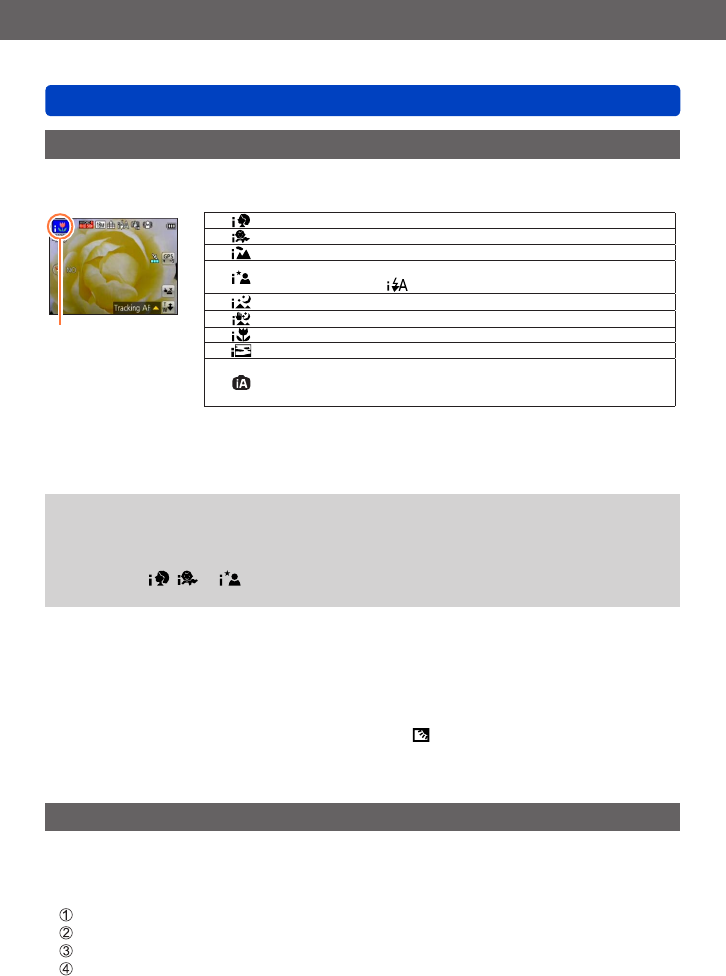
Basisbediening
Foto’s opnemen met automatische instellingen Modus [Intelligent auto]
VQT4T16
- 35 -
Automatische scènedetectie
Gericht op uw onderwerp, leest de camera de scène af en maakt dan automatisch de
optimale instellingen.
Pictogram van de
herkende
scènefunctie
Herkent mensen
Herkent baby*1
Herkent landschappen
Herkent nachtscènes en de mensen daarin*2
(alleen wanneer is geselecteerd)
Herkent nachtscènes*2
Herkent nachtscènes zonder gebruik van statief*3
Herkent close-ups
Herkent zonsondergangen
Beoordeelt de beweging van het onderwerp (om onscherpe
foto’s te voorkomen) als de scène niet met een van de
bovenstaande overeenkomt
*1 Wanneer baby’s of peuters (jonger dan 3 jaar) die zijn geregistreerd worden herkend door de
gezichtsherkenning
*2 We raden u aan gebruik te maken van een statief en de zelfontspanner.
*3 Wanneer de [iHandh. nachtop.] op [ON] staat
●Afhankelijk van de opname-omstandigheden kunnen er verschillende scènefuncties
worden gebruikt voor hetzelfde onderwerp.
●Als het gewenste scènetype niet wordt geselecteerd, kunt u het beste handmatig de
geschikte scènemodus selecteren.
●
Wanneer er , of is waargenomen, wordt de gezichtsdetectie ingeschakeld en
worden de scherpstelling en de belichting optimaal ingesteld voor de herkende gezichten.
■Tegenlichtcompensatie
In de modus [Intelligent auto] wordt tegenlichtcompensatie automatisch geactiveerd.
Tegenlicht is een situatie waarbij een onderwerp van achteren wordt belicht. Wanneer
er sprake is van tegenlicht, lijkt het onderwerp donkerder en zal de camera dit
automatisch proberen te corrigeren door de helderheld van de foto te verhogen.
Wanneer de camera tegenlicht waarneemt, wordt weergegeven op het lcd-scherm.
(Afhankelijk van de tegenlichtomstandigheden wordt het tegenlicht mogelijk niet correct
gedetecteerd.)
De instelling Vrolijke kleuren
Wanneer [Kleurfunctie] wordt ingesteld op [Happy], worden beelden met fellere kleuren
opgenomen.
■Instellingen
Druk op [MENU/SET]
Selecteer met de cursortoets het menu [Opname] en druk op [MENU/SET]
Gebruik de cursortoets om in te stellen op [Kleurfunctie] en druk dan op [MENU/SET]
Gebruik de cursortoets om in te stellen op [Happy] en druk dan op [MENU/SET]

Basisbediening
Foto’s opnemen met automatische instellingen Modus [Intelligent auto]
VQT4T16
- 36 -
[Anti blur]
[Anti blur] stelt automatisch de optimale sluitertijd in die het best past bij de bewegingen
van het onderwerp, om bewegingsonscherpte te voorkomen.
Deze functie is vooraf ingesteld op [ON] op dit apparaat.
■Instellingen
Druk op [MENU/SET]
Selecteer met de cursortoets het menu [Opname] en druk op [MENU/SET]
Druk op om [Anti blur] te selecteren en druk op [MENU/SET]
Druk op om [ON] of [OFF] te selecteren en druk vervolgens op [MENU/SET]
●Wanneer [Anti blur] staat ingesteld op [ON], verschijnt er op het scherm.
●Het onderwerp kan worden opgenomen in een fotoresolutie die kleiner is dan het
aantal pixels (beeldpunten) dat u hebt ingesteld.
[iHandh. nachtop.]
Als er automatisch een nachtscène wordt herkend terwijl u de camera in de hand houdt,
kan [iHandh. nachtop.] een foto met minder beweging en minder ruis opnemen door een
burst-reeks van beelden te combineren.
Deze functie is vooraf ingesteld op [ON] op dit apparaat.
■Instellingen
Druk op [MENU/SET]
Selecteer met de cursortoets het menu [Opname] en druk op [MENU/SET]
Druk op om [iHandh. nachtop.] te selecteren en druk op [MENU/SET]
Druk op om [ON] of [OFF] te selecteren en druk op [MENU/SET]
●Wanneer de camera vast staat opgesteld op een statief of een andere manier, zal
[iHandh. nachtop.] niet herkend worden.

Basisbediening
Foto’s opnemen met automatische instellingen Modus [Intelligent auto]
VQT4T16
- 37 -
[iHDR]
Als er bijvoorbeeld een groot contrast is tussen de achtergrond en het onderwerp, neemt
[iHDR] meerdere foto’s met verschillende belichting op en worden deze gecombineerd tot
één foto met een rijke gradatie.
Deze functie is vooraf ingesteld op [ON] op dit apparaat.
■Instellingen
Druk op [MENU/SET]
Selecteer met de cursortoets het menu [Opname] en druk op [MENU/SET]
Druk op om [iHDR] te selecteren en druk op [MENU/SET]
Druk op om [ON] of [OFF] te selecteren en druk op [MENU/SET]
●Deze functie wordt alleen automatisch geactiveerd wanneer wordt weergegeven
op het lcd-scherm.
●Als er van een burstopname één foto wordt gemaakt, verschijnt op het scherm
het bericht dat er meerdere beelden worden vastgelegd en wordt de burstopname
uitgevoerd. Er vindt geen burstopname plaats als de camera bepaalt dat het verschil
in contrast kan worden gecompenseerd zonder het beeld te creëren op basis van een
burstopname.
●De camera combineert in de volgende gevallen geen beelden:
• Wanneer de zoomfactor groter is dan 20 x
• [Burstfunctie]-modus
• Wanneer de flitser flitst
●Bij een samengesteld beeld na een burstopname kunnen er nabeelden verschijnen
als het onderwerp bewoog.

Basisbediening
Foto’s opnemen met automatische instellingen Modus [Intelligent auto]
VQT4T16
- 38 -
Tracking AF
Deze functie stelt de camera in staat om scherpgesteld te blijven op het onderwerp en
ook de belichting te corrigeren terwijl het onderwerp beweegt.
■Bij bediening via het aanraakscherm
Voer deze bedieningsfuncties uit met de aanraaksluiterfunctie (→32) uitgeschakeld.
Raak het onderwerp aan
• Overschakelen op een ander onderwerp → Raak het nieuw gekozen onderwerp
aan.
• Uitschakelen van Tracking AF → Raak aan.
Tracking AF kader
AF-vergrendeling succesvol: geel
AF-vergrendeling mislukt: rood
■Bij bediening met de cursortoets
Druk op om [AF mode] in te stellen op Tracking AF
• Uitschakelen van de Tracking AF → Druk op .
Plaats het Tracking AF kader over uw onderwerp en druk dan
op om het te vergrendelen
• Uitschakelen van de AF-vergrendeling → Druk op .
Tracking AF kader
AF-vergrendeling succesvol: geel
AF-vergrendeling mislukt: rood
●De optimale scènemodus voor het AF-vergrendelde onderwerp wordt automatisch
herkend.
●De gezichtsherkenning werkt niet tijdens het gebruik van de Tracking AF.
●Onder bepaalde opname-omstandigheden, zoals wanneer het onderwerp te klein is of
de omgeving te donker, kan de [Tracking AF] niet goed werken.
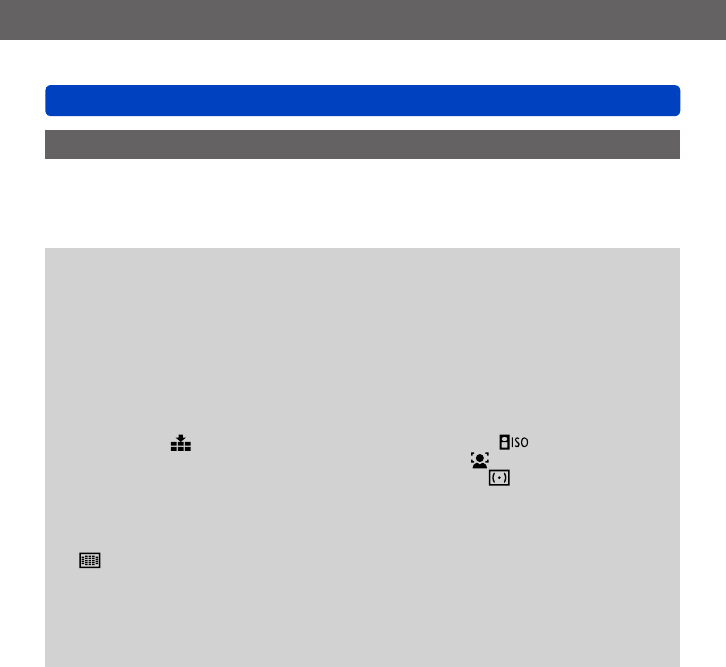
Basisbediening
Foto’s opnemen met automatische instellingen Modus [Intelligent auto]
VQT4T16
- 39 -
Beperkingen [Intelligent auto]-modus
Alleen de menu-onderdelen die worden weergegeven in de modus [Intelligent auto]
kunnen worden ingesteld.
De instellingen die zijn gekozen in [Program AE] of andere modi worden weerspiegeld
voor de niet weergegeven menu-onderdelen in het menu [Set-up].
●De instellingen voor de volgende onderdelen zijn verschillend van de andere
opnamemodi:
[Fotoresolutie], [Burstfunctie] en [Kleurfunctie] in het [Opname]-menu en [Toon] in het
[Set-up]-menu
●De instellingen voor de volgende functies staan vast:
[Set-up]-menu
• [Auto review]: [2SEC] • [Autom. uit]: [5MIN.]
[Opname]-menu
• [Kwaliteit]: [Fijn]
• [Witbalans]: [AWB]
• [Quick AF]: [ON]
• [i. Exposure]: [ON]
• [AF ass. lamp]: [ON]
• [Stabilisatie]: [ON]
• [Gevoeligheid]:
• [AF mode]: [Gezichtsdetectie]*
• [Meetfunctie]: [Multimeting]
• [I.resolutie]: [i.ZOOM]
• [Rode-ogencorr]: [ON]
* (Scherpstellen op 23 punten) als gezicht niet kan worden herkend
[Bewegend beeld]-menu
• [Continu AF]: [ON] • [Windreductie]: [AUTO]
●De volgende functies zijn niet te gebruiken:
[Histogram], [Belichting], [Auto bracket], [Instellen], [Korte sluitert.] en [Dig. zoom]

Basisbediening
Films opnemen
VQT4T16- 40 -
U kunt films met geluid (stereo) opnemen.
• U kunt geen films opnemen in het ingebouwde geheugen. DMC-TZ40 DMC-TZ41
Druk op de filmknop om bewegende beelden op te nemen
Microfoon [Opname-indeling] (→126)/
[Opn. kwaliteit] (→126)
Verstreken
opnameduur
Resterende opnameduur
(ongeveer)
●Let bij het opnemen van filmbeelden op dat u de
microfoon niet blokkeert.
●Na indrukken laat u de filmknop onmiddellijk weer los.
●U kunt ook in- en uitzoomen als u films opneemt.
• De zoomsnelheid ligt lager dan normaal.
• De bedieningsgeluiden van de zoomhendel kunnen
in sommige gevallen worden opgenomen.
●Ook tijdens het filmen kunt u nog foto’s nemen (→44)
Druk nogmaals op de filmknop om te stoppen met filmen

Basisbediening
Films opnemen
VQT4T16
- 41 -
Opnamemodi
■Films opnemen in
Hiermee neemt u een film op met uw voorkeursinstellingen.
• Diafragma en sluitertijd worden automatisch ingesteld.
■Films opnemen in
De camera leest automatisch het soort scène af voor het filmen van bewegende
beelden met optimale instellingen.
Geldt wanneer de scène niet
overeenkomt met enige van
de rechts getoonde functies.
• Bij de modus worden de scherpstelling en de belichting aangepast aan het
waargenomen gezicht in het beeld.
• wordt gekozen voor scènes bij avond of nacht en op andere donkere plaatsen.
• Als de camera niet uw gewenste scènemodus selecteert, is het aanbevolen de juiste
modus handmatig te kiezen.
• De volgende menu-opties zijn instelbaar in het menu [Bewegend beeld]:
• [Opname-indeling] • [Opn. kwaliteit] • [Resolutie foto-opname]
■Filmen in andere opnamemodi
Zie voor nadere details de pagina’s over de betreffende opnamemodi.

Basisbediening
Films opnemen
VQT4T16
- 42 -
■Opnameformaat voor het opnemen van films
Met dit apparaat kunt u films opnemen in AVCHD- of MP4-formaat.
AVCHD:
U kunt met dit formaat beelden met high-definition opnemen. Deze zijn geschikt
voor het bekijken van films op een tv met een hoge resolutie of voor opslag op een
disk.
AVCHD Progressive:
De [50p] in [FHD] is een modus waarmee u films kunt opnemen bij
1920 x 1080/50p, de hoogste kwaliteit* die voldoet aan de AVCHD-norm.
U kunt opgenomen films via dit apparaat of via "PHOTOfunSTUDIO" opslaan en
afspelen.
* Dit betekent de hoogste kwaliteit voor dit apparaat.
MP4:
Dit is een eenvoudiger videoformaat dat het beste kan worden gebruikt wanneer u
veel moet bewerken of wanneer u video’s naar WEB-services uploadt.
• U kunt een film alleen in het ingebouwde geheugen opnemen in [MP4] met de
instelling [VGA/25p]. DMC-TZ37
■Compatibiliteit van de opgenomen films
Films die zijn opgenomen in [AVCHD] of [MP4] kunnen worden afgespeeld met
een slechte beeld- of geluidskwaliteit of kunnen helemaal niet worden afgespeeld,
zelfs niet als ze worden afgespeeld met apparatuur die compatibel is met deze
formaten. Ook kan de opnamegegevens dan niet goed worden weergegeven.
Gebruik in dit geval dit apparaat.
• U kunt films die zijn opgenomen met [50p] in [FHD] afspelen op apparatuur die
compatibel is met AVCHD Progressive.
• U kunt AVCHD-films die zijn opgenomen met de beeldkwaliteit die het pictogram
[ ] heeft, mogelijk zelfs niet afspelen op apparatuur die hiermee compatibel
is. Neem op zonder de beeldkwaliteitsinstelling [ ] voor films om voorrang te
geven aan afspelen op andere apparatuur. DMC-TZ40 DMC-TZ41
• Zie de onderstaande klantenservicewebsite voor meer informatie over AVCHD
Progressive- en MP4-compatibele apparaten.
http://panasonic.jp/support/global/cs/dsc/
(Deze website is alleen in het Engels beschikbaar.)

Basisbediening
Films opnemen
VQT4T16
- 43 -
●Als de omgevingstemperatuur hoog is of er sprake is van een continue
filmopname, wordt weergegeven en wordt de opname mogelijk halverwege
stopgezet om de camera te beschermen.
●De beschikbare opnametijd die op het scherm wordt weergegeven, neemt mogelijk
niet regelmatig af.
●Als er herhaaldelijk gegevens worden opgenomen en gewist, kan de totale
beschikbare opnameduur op de SD-kaart teruglopen. Om dan de oorspronkelijke
capaciteit te herstellen, gebruikt u de camera om de SD-kaart te formatteren. Zorg
echter eerst dat u alle belangrijke gegevens overneemt op uw computer of een ander
opslagmedium, want bij het formatteren worden alle opgeslagen gegevens op de
kaart gewist.
●[Stabilisatie] zal altijd werken, ongeacht de instellingen voordat u begon met filmen.
●Wanneer u in- en uitzoomt tijdens het opnemen van films, kan het even duren om
scherp te stellen.
●De volgende functies kunnen niet worden ingesteld:
Extra optische zoom, flitser, [Gezicht herk.], [Lcd roteren] voor verticale beelden.
●Bij bepaalde geheugenkaarten kan het opnemen tussentijds stoppen.
●Het opnamebereik kan bij films smaller worden in vergelijking met foto’s. Als de
beeldverhouding voor foto’s en films verschilt, kan bovendien de kijkhoek veranderen
wanneer u begint met het opnemen van een film. Het opneembare gebied wordt
weergegeven door instelling van [Video Opn.gebied] (→61) op [ON].
●Als de extra optische zoom wordt gebruikt voordat u op de filmknop drukt, worden
deze instellingen gewist en wordt het opnamegebied aanzienlijk gewijzigd.
●Afhankelijk van de omgeving kan tijdens het opnemen van films het scherm even
zwart worden of kan ruis worden opgenomen als gevolg van statische elektriciteit,
elektromagnetische golven enzovoort.

Basisbediening
Films opnemen
VQT4T16
- 44 -
Foto’s opnemen terwijl u doorgaat met filmen
U kunt tussen het filmen door gewoon foto’s opnemen.
Druk tijdens het filmen de ontspanknop volledig in
U kunt tussen het filmen door gewoon foto’s maken.
[Resolutie foto-opname] (→127) Maximumaantal beelden
13.5M
10 foto’s6M
2M
• Er is een kans dat de sluiterklik van de ontspanknop in de film hoorbaar is.
Gebruik de aanraaksluiter als het camerageluid storend is.
• Wanneer u een foto opneemt tijdens in- of uitzoomen van de film, kan het zoomen
stoppen.
•
Met [Miniatuureffect] in de modus [Creatieve opties] kunt u een foto maken met een
korte vertraging vanaf het moment dat de ontspanknop volledig wordt ingedrukt.
■Burst-functie
Wanneer de Burst-functie van tevoren is ingeschakeld, kan er een Burst reeks foto’s
worden opgenomen terwijl u filmt.
• Wanneer de burstinstelling op , of is gezet, worden foto’s automatisch
gemaakt met de instelling .
• Ook in de of instelling wordt de scherpstelling van de eerste foto
vastgehouden.
●Als de aanraaksluiterfunctie is ingesteld, worden er foto’s gemaakt wanneer u het
aanraakscherm per ongeluk aanraakt tijdens het filmen.
●De camera zal opnieuw scherpstellen als u de ontspanknop halverwege indrukt
tijdens het filmen of als u foto’s opneemt met de aanraaksluiterfunctie. Deze
scherpstelbeweging zal ook invloed hebben op uw filmopnamen. Als de film die u
opneemt belangrijk is, kunt u de ontspanknop beter direct helemaal indrukken voor
het opnemen van een foto. U kunt ook foto’s maken na afloop van de filmopname.
(→51)
●Wanneer u de ontspanknop halverwege indrukt, wordt de fotoresolutie en het aantal
op te nemen beelden getoond.
●Het is niet mogelijk foto’s te maken in de volgende gevallen:
• Wanneer [Opn. kwaliteit] is ingesteld op [VGA/25p]
• Tijdens het opnemen met [Film in hoge snelheid]
●De flitser wordt ingesteld op [Gedwongen uit].
●Aangezien de elektronische sluiter wordt gebruikt voor het opnemen, kunnen de
opgenomen beelden enige vervorming te zien geven.
●Vergeleken met het normale opnemen van foto’s kan de beeldkwaliteit slechter zijn.

Basisbediening
Uw beelden bekijken
VQT4T16- 45 -
Wanneer er een kaart in de camera aanwezig is, worden de beelden van de kaart
afgespeeld en zonder kaart ziet u de beelden van het ingebouwde geheugen.
Druk op de afspeelknop
• Door de afspeelknop ingedrukt te houden terwijl de camera uit is, kunt u de
camera in de afspeelmodus inschakelen.
Sleep uw vinger over het scherm en selecteer het beeld dat u
wilt afspelen
Doorgaan naar het volgende beeld:
Sleep uw vinger over het scherm van rechts naar links.
Teruggaan naar een voorgaand beeld:
Sleep uw vinger over het scherm van links naar rechts.
•
Als u met uw vinger de linker of rechter rand van het scherm
aanraakt na het doorlopen van de beelden, kunt u de beelden verder
laten doorlopen. (De beelden worden getoond in klein format.)
• De beelden kunnen ook worden doorlopen door de cursortoets in te drukken.
Door ingedrukt houden van de toetsen kunt u de beelden snel in voor- of
terugwaartse richting doorlopen.
Bekijk de beelden
Beeldnummer/Totaal aantal beelden
De informatie over plaatsnaam, lengte- en breedtegraad, wordt geboden
(→144, 161)
Map-/bestandsnummer
• Om naar de opnamemodus over te schakelen, drukt u opnieuw op de afspeelknop
of drukt u de ontspanknop half in tijdens het afspelen.
●
U kunt beelden die eerder op een computer zijn bewerkt, niet altijd op deze camera bekijken.
●Wanneer de camera naar de afspeelmodus wordt geschakeld, wordt de lensbuis na
ongeveer 15 seconden ingetrokken.
●Deze camera voldoet aan de DCF-normen (Design rule for Camera File system)
die zijn opgesteld door de Japan Electronics and Information Technology Industries
Association (JEITA) en aan het Exif (Exchangeable image file formaat). Bestanden
die niet voldoen aan DCF kunnen niet worden afgespeeld.

Basisbediening
Uw beelden bekijken
VQT4T16
- 46 -
Inzoomen en "zoom afspelen" bekijken
Spreid uw 2 vingers (uit elkaar) wanneer u in wilt zoomen
Spreid op het aanraakscherm uw 2 vingers (uit elkaar) om
in te zoomen en knijp uw 2 vingers (naar elkaar toe) om
uit te zoomen.
• U kunt ook inzoomen door het aanraakscherm twee
keer snel aan te raken. (Als het scherm vergroot was,
keert het terug naar dezelfde vergrotingsverhouding.)
• Elke keer als u de zoomhendel naar de T-zijde beweegt, vergroot de camera het
geselecteerde gebied opeenvolgend met 2 x, 4 x, 8 x en 16 x.
(Beweeg naar de W om uit te zoomen)
Sleep uw vinger over het scherm om de plaats van het
vergrote deel te veranderen
Huidige zoomstand
• De plaats van het vergrote deel kan ook worden verplaatst met de cursortoets.
●Zoom afspelen is niet mogelijk tijdens het afspelen van films.

Basisbediening
Uw beelden bekijken
VQT4T16
- 47 -
Lijst van beelden bekijken "meerdere afspelen"
Beweeg de zoomhendel naar de W-zijde
Beeldnummer/Totaal aantal
Schuifbalk (versleep deze om de weergave te wijzigen)
Films
Panoramabeelden
• Beweeg de zoomhendel naar de W-zijde en u kunt in de volgende volgorde van
weergavemethode wisselen: scherm met 1 beeld (volledig scherm) → scherm met
12 beelden → scherm met 30 beelden → kalenderscherm. (Beweeg de hendel
naar de T-zijde om terug te keren.)
• Wanneer u een beeld aanraakt op het scherm met 12 of 30 beelden, wordt het
aangeraakte beeld vergroot tot schermvullend formaat (1 beeld op het scherm).
●Beelden gemarkeerd met [!] kunnen niet worden weergegeven.

Basisbediening
Uw beelden bekijken
VQT4T16
- 48 -
Beelden bekijken op hun opnamedatum [Kalender]
Beweeg de zoomhendel enkele malen naar de W-zijde
Raak de opnamedatum voor weergave aan en raak dan [Inst.]
aan om de datum in te voeren
Kies de maand
• Beelden die zijn opgenomen op de geselecteerde datum, verschijnen op het
scherm met 30 beelden.
• De opnamedatum is ook in te voeren met behulp van de cursortoets, gevolgd
door een druk op [MENU/SET].
●Alleen maanden waarin beelden zijn opgenomen, worden op het kalenderscherm
weergegeven. Beelden die zijn opgenomen zonder dat de klok was ingesteld, worden
weergegeven met de datum 1 januari 2013.
●Beelden met de bestemmingsinstelling [Wereldtijd] verschijnen in de
kalenderweergave met de juiste datum voor de tijdzone van de bestemming.

Basisbediening
Filmbeelden bekijken
VQT4T16- 49 -
Dit apparaat is ontworpen om films af te spelen in de formaten AVCHD, MP4 en
QuickTime Motion JPEG.
Selecteer een beeld met het filmpictogram en raak aan
Nu begint het afspelen.
• U kunt ook op drukken om films af te spelen.
Opnameduur voor films
Film-pictogram (verschilt afhankelijk van de opnamemodus en de beeldkwaliteit-instelling)
■Bewerkingen tijdens het afspelen van films
Raak het scherm aan om het bedieningspaneel weer te geven.
Raak het bedieningspaneel aan om afspeelfuncties uit te voeren.
• Als er gedurende 2 seconden niets gebeurt, verdwijnt het bedieningspaneel.
Geluidsniveau
Volumeaanpassing
Verstreken afspeelduur
Bedieningspaneel
: Pauzeren/afspelen : Stoppen
: Overnemen van foto’s uit films (→51)
: Snel terugspoelen (2 stappen)
: Beeld voor beeld terugspoelen (wanneer wordt gepauzeerd)
: Snel vooruitspoelen (2 stappen)
: Beeld voor beeld vooruitspoelen (terwijl wordt gepauzeerd)
Afspeelbalk
(U kunt de afspeelpositie via aanraken verplaatsen.)
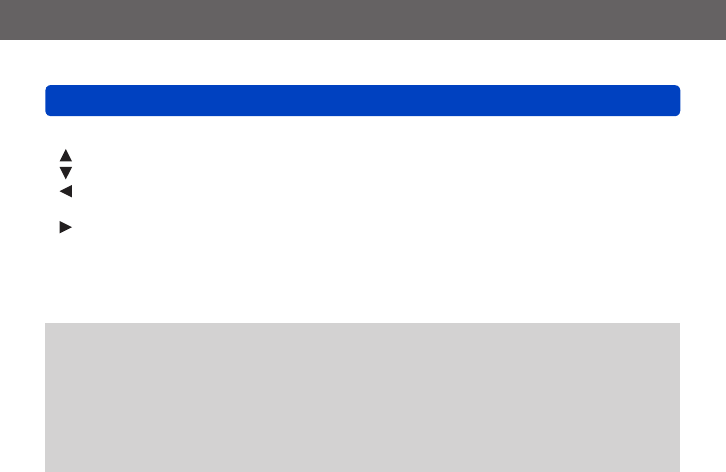
Basisbediening
Filmbeelden bekijken
VQT4T16
- 50 -
●U kunt ook met de cursortoets afspeelfuncties uitvoeren.
: Pauzeren/afspelen
: Stoppen
: Snel terugspoelen (2 stappen)/Beeld voor beeld terugspoelen (wanneer wordt
gepauzeerd)
: Snel vooruitspoelen (2 stappen)/Beeld voor beeld vooruitspoelen (wanneer wordt
gepauzeerd)
[MENU/SET]: Overnemen van foto’s uit films (→51)
• U kunt het volume aanpassen met de zoomhendel.
●Afspelen van films die zijn opgenomen met andere camera’s kan niet altijd goed
lukken.
●Sommige informatie wordt niet weergegeven voor films die zijn opgenomen met
[AVCHD].
●U kunt films bekijken op uw computer via het programma "PHOTOfunSTUDIO" op de
bijgeleverde disk.
●Films die zijn opgenomen met [Miniatuureffect] in [Creatieve opties]-modus kunnen op
ongeveer 8 keer de snelheid worden afgespeeld.

Basisbediening
Filmbeelden bekijken
VQT4T16
- 51 -
Overnemen van foto’s uit films
Scènes uit uw filmbeelden opslaan als foto’s.
Geef het beeld weer dat u als foto wilt vastleggen door een
film tijdens het afspelen te pauzeren
Raak aan
• Er verschijnt een verzoek om bevestiging. Kies [Ja] met
de cursortoets en druk dan op [MENU/SET].
• U kunt ook foto’s overnemen uit films. Druk hiervoor op
[MENU/SET].
• Foto’s worden opgeslagen met [Aspectratio] ingesteld op 16:9 en [Fotoresolutie]
op 2M*.
* In de volgende gevallen worden opgeslagen foto’s 4:3, 0.3M.
• MP4-films met [Opn. kwaliteit] van [VGA/25p]
• Snelle films met [Opnamesnelheid] van [200fps]
●De beeldkwaliteit wordt iets minder, afhankelijk van de [Opn. kwaliteit]-instelling van
de oorspronkelijke film.
●Het is niet altijd mogelijk foto’s te maken op basis van films die met een andere
camera zijn gemaakt.

Basisbediening
Beelden verwijderen
VQT4T16- 52 -
Beelden worden gewist van de kaart als er een kaart is geplaatst, of uit het ingebouwd
geheugen als er geen kaart is geplaatst. (Verwijderde beelden kunnen niet worden
teruggehaald.)
Druk op de [ ]-knop om het weergegeven beeld te
verwijderen
• Er verschijnt een verzoek om bevestiging. Kies [Ja] met de cursortoets en druk
dan op [MENU/SET].
●Schakel tijdens de verwijdering de camera niet uit.
●Beelden kunnen in de volgende gevallen niet worden verwijderd:
• Beveiligde beelden
• Wanneer de kaartvergrendeling in de positie "LOCK" staat.
• Beelden die niet voldoen aan de DCF-norm (→45)
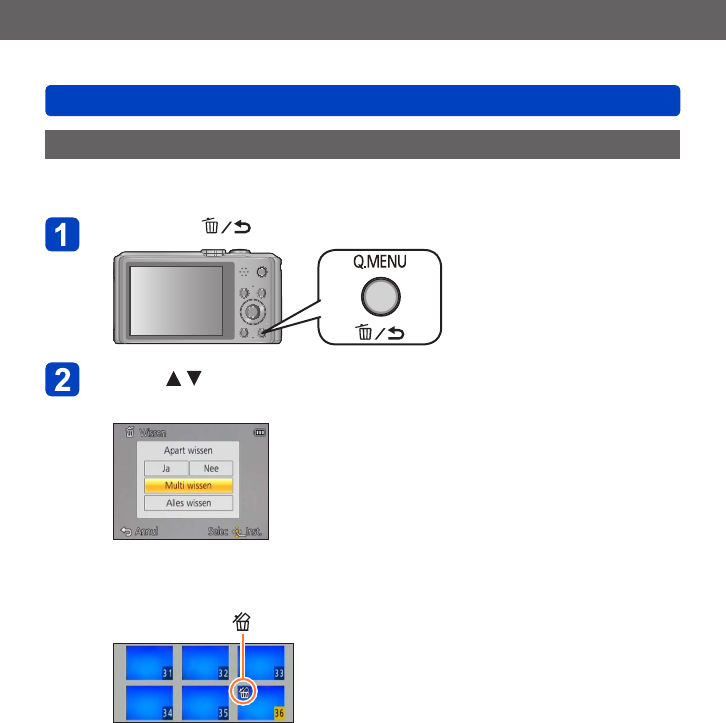
Basisbediening
Beelden verwijderen
VQT4T16
- 53 -
Meerdere beelden wissen (tot 100 tegelijk)/Wissen van alle beelden
Een groep beelden (→130) wordt behandeld als 1 beeld. (Alle beelden uit de geselecteerde
groep beelden worden verwijderd)
Druk op de [ ]-knop terwijl u een beeld weergeeft
Gebruik om [Multi wissen]/[Alles wissen] te selecteren en
druk op [MENU/SET]
●[Multi wissen]
Gebruik de cursortoets om een beeld te selecteren en druk dan op de [DISP.]-
knop
Geselecteerd beeld
• Annuleren → Druk nogmaals op de [DISP.]-knop.
• Uitvoeren → Druk op [MENU/SET].
• U kunt [Alles wissen behalve Favoriet] in [Alles wissen] selecteren als er beelden
zijn die zijn ingesteld als [Favorieten] (→153).
• Er verschijnt een verzoek om bevestiging. Kies [Ja] met de cursortoets en druk
dan op [MENU/SET].
• Dit kan even duren, afhankelijk van het aantal beelden dat wordt verwijderd.

Basisbediening
Het menu instellen
VQT4T16- 54 -
Raadpleeg de onderstaande procedure voor een voorbeeld van de bediening van de menu’s.
Voorbeeld:
wijzigen van de [AF mode] in het [Opname]-menu in de modus [Program AE]
Druk op [MENU/SET]
Gebruik de cursortoets om in te stellen op het menu [Opname]
en druk dan op [MENU/SET]
• Het menutype kan ook worden geselecteerd via de
aanraakbediening.
Druk op om [AF mode] te selecteren en druk vervolgens
op [MENU/SET]
Pagina’s (De pagina’s zijn ook te selecteren met de zoomhendel.)
Menu-onderdelen
Menubeschrijving
Bedieningsgids
Druk op om een instelling te selecteren en druk dan op
[MENU/SET]
Beschrijving van instelling
Geselecteerde instelling
Druk enkele malen op de [ ]-knop
Het menu wordt gesloten en het voorgaande scherm verschijnt weer.
• In de opnamemodus kunt u het menuscherm ook sluiten door de ontspanknop
half in te drukken.

Basisbediening
Het menu instellen
VQT4T16
- 55 -
Menutype
●In opnamemodus ●In afspeelmodus
[Opname] U kunt allerlei zaken instellen, zoals tinten, gevoeligheid,
beeldverhouding en fotoresolutie.
[Bewegend
beeld]
U kunt het opnameformaat en beeldkwaliteit en andere instellingen
selecteren.
[GPS]
DMC-TZ40
DMC-TZ41
U kunt de GPS-instelling, de aanduiding van de plaatsnaam en
andere instellingen kiezen.
[Set-up] U kunt instellingen opgeven voor gebruiksgemak, bijvoorbeeld voor
de klok en de pieptonen.
[Wi-Fi] U kunt de instellingen verrichten die vereist zijn om een Wi-Fi-
verbinding en Wi-Fi-functies te gebruiken.
[Afspeelfunctie] U kunt de afspeelmodus kiezen om [Diashow] te zien of om de
beelden te versmallen voor weergave enzovoort.
[Afspelen] U kunt opgenomen beelden beveiligen, het formaat aanpassen,
afdrukinstellingen en andere instellingen voor de opgenomen
beelden opgeven.
[Kaart]
DMC-TZ40
DMC-TZ41
U kunt de huidige locatie op een kaart weergeven of de locatie-
informatie bijwerken van een plaats waar een beeld was
opgenomen.
●De schermvoorbeelden in deze handleiding kunnen afwijken van de feitelijke
schermweergave of er kunnen bepaalde delen van de schermweergave ontbreken.
●De menutypen en onderdelen die worden weergegeven kunnen per modus
verschillend zijn.
●De instelmethoden variëren per menu-onderdeel.
●De volgende menu’s worden ook weergegeven, afhankelijk van de opnamemodus.
• In de [Creatieve opties]-modus: [Creatieve bediening]-menu (→85)
• In de [Scènemode]-modus: [Scènemode]-menu (→95)
• In de [Klant]-modus: [Klant]-menu (→105)

Basisbediening
Het menu instellen
VQT4T16
- 56 -
Gebruik van het Quick-menu
Tijdens het opnemen kunt u eenvoudig een aantal menu-onderdelen oproepen om die in
te stellen.
Druk op de [Q.MENU]-knop
Druk op om een menu-onderdeel te kiezen
• Welke menu-onderdelen en instellingen er worden weergegeven verschilt
afhankelijk van de opnamemodus.
Druk op om de instellingen te selecteren
Druk op [MENU/SET]

Basisbediening
Gebruik van het [Set-up]-menu
VQT4T16- 57 -
[Klokinst.], [Besparing] en [Auto review] zijn belangrijk voor de klokinstelling en de
batterijgebruiksduur. Controleer deze instellingen voordat u de camera gebruikt.
• Voor de instelprocedures van het menu. (→54)
●In de modus [Intelligent auto] worden alleen [Klokinst.], [Wereldtijd], [Vliegtuigmode],
[Toon] en [O.I.S.-demo] ingesteld.
[Klokinst.]
De tijd- en datumnotatie en de weergave-indeling instellen. (→26)
[Auto reis inst.] DMC-TZ40 DMC-TZ41
De klok automatisch instellen via GPS. (→168)
[Wereldtijd]
Stel de plaatselijke tijd op uw reisbestemming in. (→113)
[Reisdatum]
Leg het aantal dagen vast dat u al op reis bent. (→112)
[Vliegtuigmode]
Schakel de Wi-Fi-functie uit. (→193)
Schakel de GPS-functie uit. (→164) DMC-TZ40 DMC-TZ41

Basisbediening
Gebruik van het [Set-up]-menu
VQT4T16
- 58 -
• Voor de instelprocedures van het menu. (→54)
[Toon]
Pieptoon en geluiden van de ontspanner wijzigen of dempen.
■Instellingen
[Toonniveau]
/ / : Laag / Hoog / Gedempt
[Pieptoon]
/ / : Pieptoon wijzigen.
[Shutter vol.]
/ / : Laag / Hoog / Gedempt
[Shutter toon]
/ / : Geluid van ontspanner wijzigen.
[Luidsprekervolume]
Volume van het geluid van de luidsprekers aanpassen (7 niveaus).
■Instellingen: [0] / [1] / [2] / [3] / [4] / [5] / [6]
●Hiermee kunt u niet het volume van de tv-luidsprekers aanpassen wanneer de
camera op een tv is aangesloten.
[Geh voorkeursinst.]
Registreer de huidige camera-instellingen. (→104)

Basisbediening
Gebruik van het [Set-up]-menu
VQT4T16
- 59 -
• Voor de instelprocedures van het menu. (→54)
[Scherm]
Helderheid en kleur van het lcd-scherm aanpassen.
Druk op om de instelling te selecteren en druk op om deze aan te passen
Druk op [MENU/SET]
●Sommige onderwerpen kunnen er anders uitzien dan in werkelijkheid, maar dit heeft
geen invloed op het opgenomen beeld.
[Kompas ijken] DMC-TZ40 DMC-TZ41
Het ingebouwde kompas aanpassen. (→186)
[Helderheid scherm]
Het lcd-scherm beter zichtbaar maken.
■Instellingen
[Auto power scherm]:
De helderheid wordt automatisch ingesteld, afhankelijk van de lichtsterkte rondom
de camera.
[Power scherm]:
Hiermee maakt u het scherm helderder dan normaal. (voor buiten)
[OFF]
●Kan [Auto power scherm] niet selecteren in afspeelmodus.
●[Power scherm] keert terug naar de gewone helderheid als u tijdens het opnemen
30 seconden lang geen bedieningshandeling verricht. (Druk op een willekeurige knop
om het scherm weer helderder te maken.)
●Omdat op het beeld op het lcd-scherm de helderheid wordt benadrukt, kunnen
sommige onderwerpen er anders uitzien dan in werkelijkheid, maar dit is niet van
invloed op het gemaakte beeld.
●De instelling [Helderheid scherm] verlaagt de gebruiksduur.

Basisbediening
Gebruik van het [Set-up]-menu
VQT4T16
- 60 -
• Voor de instelprocedures van het menu. (→54)
[Richtlijnen]
Selecteer soorten richtlijnen.
■Instellingen: / / [OFF]
●In de modus [Panorama-opname] wordt een speciale richtlijn weergegeven die
overeenkomt met de opnamerichting.
Deze instelling kan worden ingesteld op [ON] of [OFF].
[Histogram]
Geeft de verdeling van de helderheid in het beeld
weer – als de grafiek bijvoorbeeld een piek aan de
rechterkant heeft, betekent dit dat er verschillende
lichte gedeelten op het beeld staan. Een piek in het
midden wijst op optimale helderheid (juiste belichting).
Dit kunt u gebruiken als vingerwijzing voor de
belichtingscompensatie e.d.
(Bijvoorbeeld)
Donker ← OK → Licht
■Instellingen: [ON] / [OFF]
●Wanneer het histogram niet hetzelfde is dat als van het opgenomen beeld onder de
volgende omstandigheden, wordt het histogram in oranje weergegeven.
• Op donkere locaties
• Wanneer het hulpmiddel voor de handmatige belichting andere instellingen
aangeeft dan 0 EV in de modus [Handm. belicht.] of tijdens belichtingscompensatie.
• Wanneer de flitser flitst.
●Het histogram dat tijdens het opnemen wordt weergegeven, is alleen een referentie.
●Het histogram dat tijdens het opnemen wordt weergegeven, kan anders zijn dan het
histogram dat tijdens het afspelen wordt weergegeven.
●Het histogram is anders dan de histogrammen die worden weergegeven in de
beeldbewerkingssoftware op een computer.
●Het histogram wordt in de volgende gevallen niet weergegeven.
• [Intelligent auto]-modus
• Zoom afspelen
• Tijdens het opnemen van films
• Meerdere afspelen
• Wanneer de HDMI microkabel is aangesloten

Basisbediening
Gebruik van het [Set-up]-menu
VQT4T16
- 61 -
• Voor de instelprocedures van het menu. (→54)
[Video Opn.gebied]
Voor uw filmopnamen kunt u hieraan zien welk deel van het beeld zal worden
opgenomen.
■Instellingen: [ON] / [OFF]
●Het kader van het opnamegebied voor films dient slechts als richtlijn.
●Bij gebruik van de extra optische zoom kan het kader voor het opnamegebied niet bij
alle zoomfactoren worden weergegeven.
●Voor de modus [Intelligent auto] is de instelling vast ingesteld op [OFF].
[Rest-aanduiding]
Schakel de weergave tussen het resterende aantal foto’s dat u kunt maken of de
resterende opnameduur van een film die u kunt opnemen voor de beschikbare kaart of
het beschikbare ingebouwde geheugen.
■Instellingen
(Geeft het aantal beelden weer dat kan worden opgenomen)
(Geeft de resterende opnameduur weer)
[Zoomoverz.]
Onthoud de zoompositie wanneer u de camera uitschakelt.
■Instellingen: [ON] / [OFF]

Basisbediening
Gebruik van het [Set-up]-menu
VQT4T16
- 62 -
• Voor de instelprocedures van het menu. (→54)
[Besparing]
Schakel de camera uit of zorg dat het lcd-scherm donker wordt terwijl u de camera niet
gebruikt, om de batterij te sparen.
[Autom. uit]
De camera automatisch uitschakelen wanneer deze niet in gebruik is.
■Instellingen: [2MIN.] / [5MIN.] / [10MIN.] / [OFF]
●Herstellen → Schakel de camera weer in.
●Kan in de volgende gevallen niet worden gebruikt:
Wanneer de camera op de netadapter (bijgeleverd) is aangesloten, wanneer de
camera op een computer/printer is aangesloten, tijdens het opnemen/afspelen van
films, tijdens diashows
●De instellingen zijn vast ingesteld op [5MIN.] in de modus [Intelligent auto].
[Scherm power save]
Het lcd-scherm wordt donker om het stroomverbruik te beperken.
■Instellingen: [ON] / [OFF]
●Hiermee wordt de beeldkwaliteit van het lcd-scherm verminderd tijdens het
opnemen om het batterijverbruik te beperken (behalve voor het digitale
zoomgebied). Dit heeft echter geen gevolgen voor het opgenomen beeld.
●De instelling in [Helderheid scherm] krijgt voorrang boven de instelling in [Scherm
power save] voor de helderheid van het lcd-scherm.
[Auto review]
Foto’s automatisch weergeven direct nadat u ze hebt gemaakt.
■Instellingen
[1SEC] / [2SEC]: Het afspeelscherm wordt voor de vooraf ingestelde tijd weergegeven
en keert vervolgens automatisch terug naar het opnamescherm.
[HOLD]: Het scherm van Auto review blijft zichtbaar totdat er een knop (anders dan de
[DISP.]-knop) wordt ingedrukt
[OFF]
●Geeft foto’s automatisch weer direct nadat ze zijn gemaakt tijdens [Auto bracket] en
burstopnamen, ongeacht de instelling voor [Auto review].
●Voor de modus [Intelligent auto] is de instelling vast ingesteld op [2SEC].
●Films kunnen niet automatisch worden bekeken. (Geldt ook voor snel bewegende
films)

Basisbediening
Gebruik van het [Set-up]-menu
VQT4T16
- 63 -
• Voor de instelprocedures van het menu. (→54)
[Nr. resetten]
Nummers van fotobestanden resetten.
●Het nummer van de map wordt bijgewerkt en bestanden worden genummerd vanaf
0001.
●Aan de map kan een nummer tussen 100 en 999 worden toegekend.
De nummers kunnen niet worden teruggezet wanneer het mapnummer 999 bereikt
wordt. In dat geval maakt u op uw computer een back-up van alle belangrijke beelden
en formatteert u het ingebouwde geheugen/de kaart (→66).
●Het mapnummer terugzetten op 100:
Formatteer eerst het ingebouwde geheugen of de kaart en reset daarna de
bestandsnummers met [Nr. resetten]. Selecteer vervolgens [Ja] in het scherm voor
het resetten van de mapnummers.
[Resetten]
Terugkeren naar de standaardinstellingen.
[Opname instellingen resetten ?]
[Parameters set-up resetten ?]
●De gegevens die zijn geregistreerde voor [Gezicht herk.] komen te vervallen wanneer
u de opname-instellingen terugstelt.
●Als u de instelparameters terugzet op de beginwaarden, wordt ook het volgende
teruggezet:
• De leeftijd in jaren/maanden en de namen in de scènemodi [Baby] en [Huisdier]
• [GPS]-menu DMC-TZ40 DMC-TZ41
• [Kaart]-menu DMC-TZ40 DMC-TZ41
●De mapnummers en de klokinstellingen worden niet teruggesteld.
●Tijdens het resetten van de lensfunctie hoort u wellicht camerageluiden. Dit is
normaal.
[Wi-Fi resetten]
Zet de instellingen in het menu [Wi-Fi] terug in de standaardinstellingen.
●Als u uw camera wilt wegwerpen of weggeven, dient u deze altijd terug te zetten
op de beginwaarden om te voorkomen dat uw persoonlijke gegevens per ongeluk
worden gebruikt.
●Wanneer u om een reparatie van uw camera vraagt, dient u een back-up te maken
van uw persoonlijke gegevens en ook altijd de camera terug te zetten op de
beginwaarden.

Basisbediening
Gebruik van het [Set-up]-menu
VQT4T16
- 64 -
• Voor de instelprocedures van het menu. (→54)
[USB mode]
Selecteer een communicatiemethode voor aansluiting van de camera op een computer of
printer via een USB-kabel (bijgeleverd).
Werk de GPS-hulpgegevens bij. DMC-TZ40 DMC-TZ41
■Instellingen
[Select. verbinding]:
Selecteer elke keer dat u verbinding met een computer of een PictBridge-
compatibele printer maakt, een communicatiemethode.
[PictBridge(PTP)]:
Selecteer deze functie voor aansluiting op een PictBridge-geschikte printer.
[PC]:
Selecteer deze functie bij aansluiting op een computer.
DMC-TZ40 DMC-TZ41
[GPS-hulpgegevens]:
Selecteer deze functie wanneer u dit apparaat gebruikt om GPS-hulpgegevens bij
te werken. (→169)
[Output]
Wijzig de instellingen die u wilt gebruiken wanneer de camera is aangesloten op een TV
of ander apparaat.
■Instellingen
[Video uit]
[NTSC] / [PAL]
[TV-aspect] (Deze instelling werkt als er een AV-kabel (optioneel) is aangesloten.)
/
[VIERA link]
Voor automatisch gekoppelde bediening met andere VIERA Link-compatibele apparaten
en bediening met een VIERA-afstandsbediening bij aansluiting met een HDMI microkabel
(optioneel) (→255).
■Instellingen
[ON]: Voor de bediening gebruikt u de afstandsbediening van het aangesloten VIERA
Link-compatibel apparaat. (Niet alle functies zijn hiermee te bedienen.)
De werking van de toetsen op de camera zelf zal beperkt zijn.
[OFF]: Voor de bediening gebruikt u de toetsen op de camera zelf.
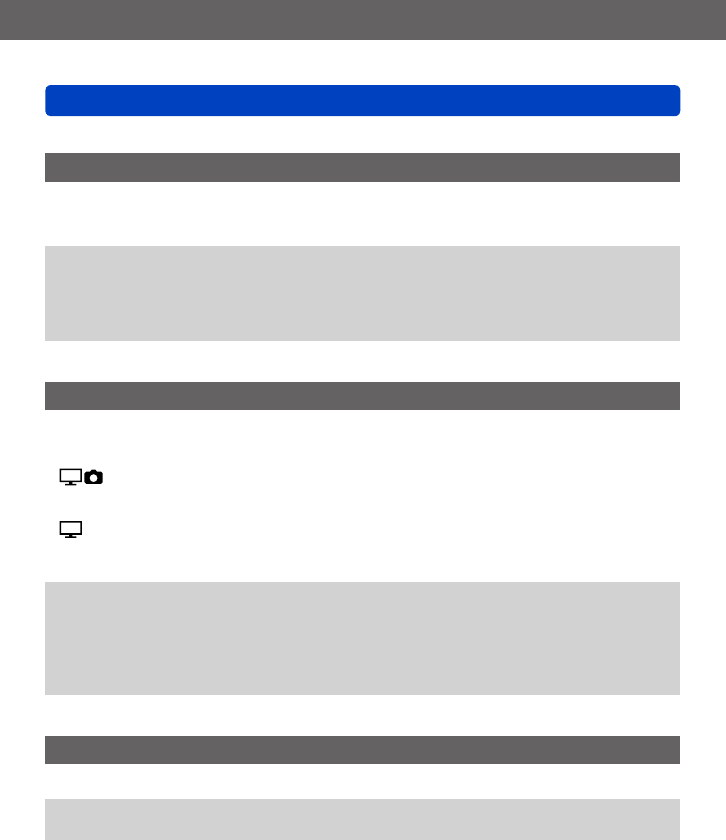
Basisbediening
Gebruik van het [Set-up]-menu
VQT4T16
- 65 -
• Voor de instelprocedures van het menu. (→54)
[3D-weergave]
Instellen hoe een 3D-foto wordt weergegeven.
■Instellingen: [3D] / [2D]
●Als u een beeld wilt weergeven als (conventioneel) 2D-beeld op een 3D-geschikte
televisie, stelt u dan in op [2D].
●Dit menu-onderdeel werkt wanneer er een HDMI microkabel (optioneel) is
aangesloten.
●Werkwijze voor het weergeven van een 3D-foto. (→257)
[Lcd roteren]
Staande foto’s automatisch draaien.
■Instellingen
: Draaien en weergeven van zowel de beelden die op een tv-scherm worden
weergegeven als de beelden die op het lcd-scherm van de camera staand
worden weergegeven.
: Draaien en weergeven van alleen de beelden die op een tv-scherm staand
worden weergegeven.
[OFF]
●[Lcd roteren] is niet te gebruiken bij het afspelen van films.
●Foto’s die zijn gemaakt met het lensoppervlak naar boven of naar beneden gericht, of
foto’s die op andere camera’s zijn gemaakt, draaien mogelijk niet.
●Tijdens het afspelen van meerdere beelden kunnen beelden niet worden geroteerd.
●Wordt alleen geroteerd weergegeven op een computer in een Exif-compatibele
omgeving (→45) (besturingssysteem, software).
[Versie disp.]
Controleert de firmwareversie van de camera of geeft software-informatie weer.
●Als u op [MENU/SET] drukt tijdens weergave van de versie, verschijnt er software-
informatie, zoals bijvoorbeeld de licentie.

Basisbediening
Gebruik van het [Set-up]-menu
VQT4T16
- 66 -
• Voor de instelprocedures van het menu. (→54)
[Formatteren]
Gebruik dit wanneer er [Fout int. geheugen] of [Storing geheugenkaart] verschijnt, of voor
het formatteren van het ingebouwde geheugen of de geheugenkaart.
Wanneer een kaart/het ingebouwd geheugen is geformatteerd, kunnen de
gegevens niet meer worden hersteld. Controleer de inhoud van de kaart/het
ingebouwd geheugen zorgvuldig voordat u het formatteren start.
●Verwijder de kaarten als u het ingebouwde geheugen gaat formatteren.
(Bij gebruik van een geheugenkaart wordt alleen deze kaart geformatteerd: Als er
geen kaart is, wordt het ingebouwd geheugen geformatteerd.)
●Formatteer kaarten altijd met deze camera.
●Alle gegevens, inclusief beveiligde beelden en gekopieerde kaartgegevens,
worden gewist. DMC-TZ40 DMC-TZ41
●Alle beveiligde beelden en andere beeldgegevens worden gewist. DMC-TZ37
●Schakel de camera niet uit en voer geen andere bewerkingen uit tijdens het
formatteren.
●Het kan enkele minuten duren om het ingebouwde geheugen te formatteren.
●Raadpleeg uw verkooppunt of de dichtstbijzijnde servicecentrum als u het geheugen
niet kunt formatteren.
[Taal]
Schermtaal wijzigen.
Hiermee stelt u de schermtaal in.

Basisbediening
Gebruik van het [Set-up]-menu
VQT4T16
- 67 -
• Voor de instelprocedures van het menu. (→54)
[Demofunctie]
Een demonstratie van functies bekijken.
[O.I.S.-demo]: de beweging wordt in de grafiek weergegeven (schatting)
Hoeveelheid bewegingen
Hoeveelheid bewegingen na correctie
●Tijdens de weergave van het demoscherm wordt de optische beeldstabilisatie elke
keer als op [MENU/SET] wordt gedrukt, AAN of UIT gezet.
DMC-TZ40 DMC-TZ41
[Kaartvoorbeeld]:
Geef de kaart weer voor Parijs in Frankrijk. Gebruik deze als referentie voor de
kaartfuncties.

Toepassing (opname)
Schakelen tussen de weergave van
opnamegegevens enzovoort.
VQT4T16- 68 -
Toepassing (opname)
U kunt de opnamegegevens (zoals pictogrammen voor diverse instellingen) ook
uitschakelen.
Druk op de [DISP.]-knop om de weergave te wijzigen
Met informatie*1Zonder informatie
Met informatie en
met waterpas*1*2
Zonder informatie en
met waterpas*2
*1 Stel [Histogram] in om een histogram weer te geven. (→60)
*2 DMC-TZ40 DMC-TZ41
●Wijzig richtlijninstellingen in [Richtlijnen] in het menu [Set-up]. (→60)
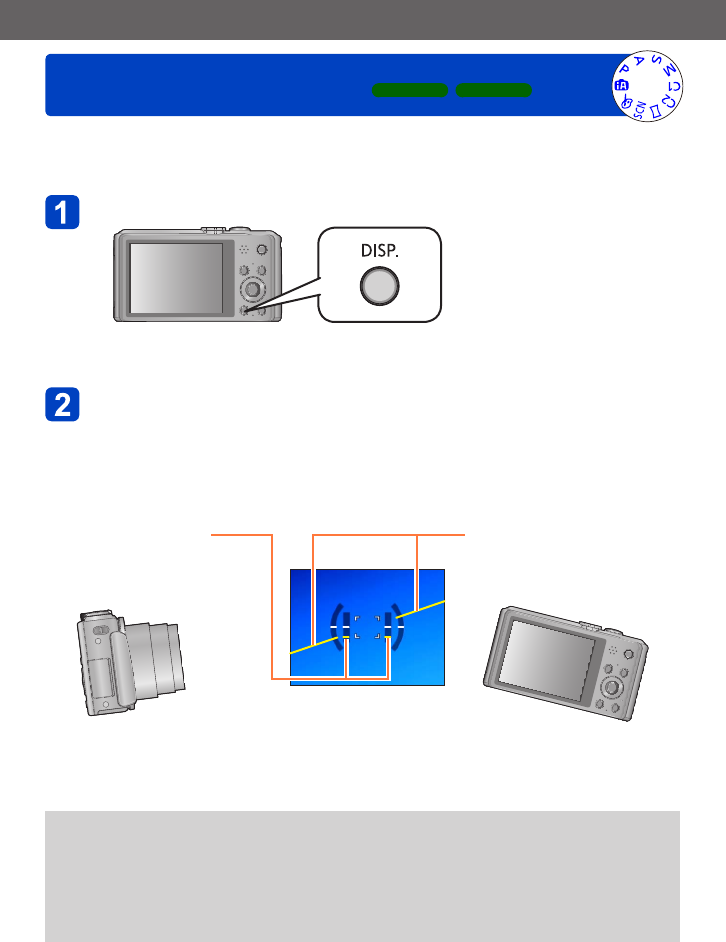
Toepassing (opname)
Gebruik van de waterpas DMC-TZ40 DMC-TZ41
VQT4T16
- 69 -
Als u zeker wilt weten dat de camera niet schuin staat of kantelt, bijvoorbeeld als u een
beeld van een landschap opneemt, gebruikt u de waterpasindicatie als referentie.
Druk op de [DISP.]-knop om naar een ander scherm te gaan
Druk op de knop om naar een ander scherm te gaan. Druk op de knop totdat de
waterpas wordt weergegeven.
Camerahoek corrigeren
■Gebruik van de waterpas
De gele lijn geeft de huidige hoek (horizontale lijn) aan. Corrigeer de hoek van de
camera zodat deze overeenkomt met de witte lijn.
Omhoog of omlaag
kantelen
• In dit geval is deze omhoog
gericht.
Naar links of rechts
kantelen
• In dit geval is de rechterkant
omlaag gezakt.
• Wanneer de camerahoek minimaal is, wordt de waterpas groen.
• Wanneer foto’s staand worden opgenomen, schakelt de waterpas automatisch naar
een stand voor de staande richting.
●Zelfs wanneer de hoek min of meer wordt gecorrigeerd, kan er een fout zijn van ±1
graad.
●Wanneer de camera wordt bewogen, wordt de waterpas mogelijk niet goed
weergegeven.
●De waterpas wordt mogelijk niet goed weergegeven of de richtingsdetectiefunctie
werkt mogelijk niet correct als de foto’s worden gemaakt als de camera recht omhoog
of omlaag wijst.

Toepassing (opname)
Zoom gebruiken
VQT4T16- 70 -
U kunt het gebied van een beeld dat u wilt opnemen, met de zoomfunctie aanpassen.
In-/uitzoomen
Groter
gebied
fotograferen
(groothoek)
Het
onderwerp
vergroten
(tele)
• Voor de zoomsnelheid kunt u kiezen uit 2 niveaus, afhankelijk van de stand
waarin u de zoomhendel beweegt.
Wanneer extra optische zoom
is ingesteld
Optisch zoombereik
Zoombalk
Digitaal zoombereik
i.Zoombereik
Zoomfactor
Scherpstelbereik
●Stel scherp nadat u de zoominstelling hebt aangepast.
●Raak de lensbuis tijdens het zoomen niet aan.
●De zoomfactor en de zoombalk die op het scherm worden weergegeven, tonen
slechts een schatting.
●U hoort wellicht een ratelend geluid en voelt de camera trillen als u de zoomhendel
gebruikt, maar dit is normaal.
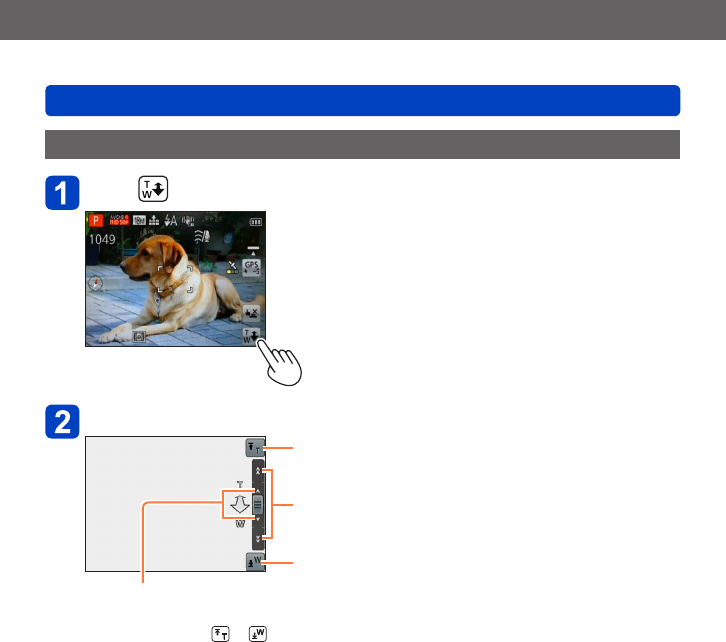
Toepassing (opname)
Zoom gebruiken
VQT4T16
- 71 -
Zoombediening via het aanraakscherm
Raak aan
De zoombalk verschijnt op het scherm.
Raak op het scherm de T- of de W-kant van de zoombalk aan
Snel inzoomen, helemaal naar de uiterste T-stand*
Snel zoomen
Snel uitzoomen, helemaal naar de uiterste W-stand*
Langzaam zoomen
* Als u tijdens het zoomen of nogmaals aanraakt, stopt het zoomen.

Toepassing (opname)
Zoom gebruiken
VQT4T16
- 72 -
Zoomwerking en gebruik
De zoomfactor verandert wanneer het aantal opnamepixels (beeldpunten) wordt
gewijzigd.
■Optische zoom
Inzoomen tot 20 x is mogelijk wanneer er beelden zonder zijn geselecteerd via
[Fotoresolutie] in het menu [Opname]. (→115)
●Optische zoom kan in de volgende gevallen niet worden gebruikt:
• [Macro zoom]
• Scènemodus ([3D Foto Mode])
■Extra optische zoom
Inzoomen tot 47,8 x is mogelijk wanneer er beelden met zijn geselecteerd via
[Fotoresolutie] in het menu [Opname] (→115). EZ is de afkorting van "Extra optische
zoom".
●Extra optische zoom kan in de volgende gevallen niet worden gebruikt:
• [Macro zoom]
• Filmopname
• Wanneer de instelling [Burstfunctie] op , of is gezet
• Scènemodi ([HDR] [H. gevoeligh.] [Film in hoge snelheid] [3D Foto Mode])
• [Creatieve opties]-modus ([Speelgoedcam.effect])

Toepassing (opname)
Zoom gebruiken
VQT4T16
- 73 -
Om de zoomfactor nog verder te verhogen, kunt u de volgende zoomfuncties in
combinatie gebruiken.
■[i.ZOOM]
Met de intelligente resolutietechnologie van de camera kunt u de zoomfactor tot
2 x hoger maken dan de oorspronkelijke zoomfactor waarbij verslechtering van de
beeldkwaliteit wordt beperkt. Stel [I.resolutie] in op [i.ZOOM] in het menu [Opname].
(→122)
●Wanneer [I.resolutie] is ingesteld op [i.ZOOM], wordt intelligente resolutietechnologie
op het beeld toegepast.
●[i.ZOOM] functioneert in de volgende gevallen niet.
• [Macro zoom]
• Wanneer de instelling [Burstfunctie] op , of is gezet
• Scènemodi ([Nachtop. uit hand] [HDR] [H. gevoeligh.] [3D Foto Mode])
• [Creatieve opties]-modus ([Speelgoedcam.effect])
■[Dig. zoom]
4 x verder inzoomen dan met de optische/extra optische zoom. Let wel: de vergroting
die de digitale zoom biedt, gaat ten koste van de beeldkwaliteit. Stel de [Dig. zoom] in
het menu [Opname] in op [ON]. (→122)
●De digitale zoom is niet te gebruiken in de volgende gevallen:
• [Intelligent auto]-modus
• Wanneer de instelling [Burstfunctie] op , of is gezet
• Scènemodi ([Nachtop. uit hand] [HDR] [H. gevoeligh.] [Film in hoge snelheid]
[3D Foto Mode])
• [Creatieve opties]-modus ([Speelgoedcam.effect], [Miniatuureffect])
●Deze staat vast op [ON] wanneer de [Macro zoom] is ingeschakeld.
●Wanneer [Dig. zoom] tegelijkertijd met [i.ZOOM] wordt gebruikt, kunt u de zoomfactor
slechts tot 2 x verhogen.

Toepassing (opname)
Foto’s opnemen met een flitser
VQT4T16
- 75 -
■Beschikbare typen in elke modus
(○: beschikbaar, –: niet beschikbaar, : standaardinstelling)
[Scènemode]
○*1○ ○ ○ ○ ○ –○○○○○
–○ ○ ○ ○ –––○–––
–○ ○ ○ ○ ○ –○○○○○
–○– – – – ○–––––
○○○○○○○○○○○○
*1
Stel in op , , of afhankelijk van het onderwerp en de helderheid.
• De flitser is niet te gebruiken bij het filmen of in de scènemodi , , , , , ,
, en .
■
Het beschikbare flitsbereik wanneer de instelling [Gevoeligheid] [AUTO] is
Max. groothoek Ongeveer 0,6 m-6,4 m
Max. tele Ongeveer 1,0 m-3,3 m
■Sluitertijd voor elke flitsmodus
1/60 s*2 - 1/2000
1 s*2*3 - 1/2000
*2 Afhankelijk van de instelling voor [Korte sluitert.].
*3
Wanneer [Korte sluitert.] staat ingesteld op [AUTO] en er wordt beweging waargenomen wanneer
[Stabilisatie] wordt ingesteld op [ON], is de maximale sluitertijd 1/4 seconde. Varieert tevens in de
modus [Intelligent auto] en diverse scènemodi, enz.
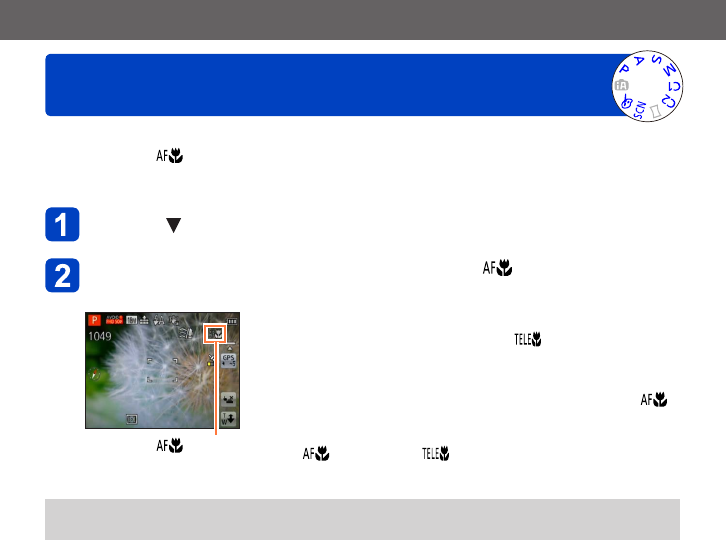
Toepassing (opname)
Close-upbeelden opnemen
VQT4T16- 76 -
Wanneer u het onderwerp van dichtbij beeldvullend wilt opnemen, kunt u door instellen
op [Macro-AF] ( ) onderwerpen dichter benaderen dan bij het normale scherpstelbereik
(tot op 3 cm in de max. groothoekstand).
Druk op zodat er [Macro stand] verschijnt
Selecteer met de cursortoets [Macro-AF] ( ) en druk op
[MENU/SET]
aanduiding
■Close-upfoto’s opnemen zonder erg dichtbij
uw onderwerp te komen ( "Tele-macro"
functie)
"Tele-macro" werkt automatisch als u de zoomfactor
verhoogt tot 12 maal of meer terwijl [Macro-AF] ( )
is ingesteld. Hiermee kunt u zelfs scherpstellen op
een onderwerp op 1 m afstand.
( verandert in )
●Het is niet mopgelijk om de AF Macro modus in de volgende gevallen in te stellen.
• In alle Scène Modes, behalve [3D Foto Mode]

Toepassing (opname)
Close-upbeelden opnemen
VQT4T16
- 77 -
[Macro zoom]
Om uw onderwerp nog dichter te benaderen, kunt u instellen op
[Macro zoom] ( ) zodat uw onderwerp nog groter in beeld verschijnt dan bij
de [Macro-AF] ( ).
Druk op zodat er [Macro stand] verschijnt
Selecteer met de cursortoets [Macro zoom] ( ) en druk op
[MENU/SET]
Regel de vergroting met de zoomhendel
Terug Vergroten
Er is hierbij vast uitgezoomd naar de
groothoekstand.
Het scherpstelbereik is 3 cm - .
Vergroting (1 x tot 3 x)
• U kunt [Macro zoom] ook uitvoeren via aanraken. (→71)
●Bij de [Macro zoom] wordt een sterkere vergroting bereikt, hetgeen een mindere
beeldkwaliteit geeft.
●Wanneer [Macro zoom] is ingesteld, werken extra optische zoom of [i.ZOOM] niet.
●Wanneer [Tracking AF] is ingesteld, wordt zoomen in de macrostand geannuleerd.
●[Macro zoom] kan in de volgende gevallen niet worden ingesteld:
• [Creatieve opties]-modus ([Speelgoedcam.effect] [Miniatuureffect])
• Wanneer de instelling [Burstfunctie] op , of is gezet

Toepassing (opname)
Close-upbeelden opnemen
VQT4T16
- 78 -
Scherpstelbereik
Wanneer het onderwerp zich te dicht bij de camera bevindt, kan er niet goed op worden
scherpgesteld. De kortste opnameafstand is afhankelijk van de zoomfactor en de
instelling in de macro-opnamemodus.
■Kortste opnameafstand
De kortste opnameafstand is de afstand van de voorkant van de lens tot het onderwerp.
Deze afstand verandert geleidelijk, afhankelijk van de zoomstand. Tijdens het zoomen
is de kortste opnameafstand gelijk aan die bij de modus OFF (2 m bij een optische
zoomvergroting van 5 x tot en met 7 x), zelfs als [Macro stand] is ingesteld op [Macro-
AF] ( ).
Zoom
[Macro stand]
UIT
Max. W (groothoek) 3 cm 50 cm
Max. T (tele) 1 m 2 m
• Het scherpstelbereik wordt weergegeven wanneer u de zoom gebruikt enzovoort.
Scherpstelbereik
●Het kan even duren totdat onderwerpen op grote afstand scherp worden.
●Het verdient aanbeveling een statief en de [Zelfontspanner] te gebruiken. Bovendien
wordt, wanneer u een onderwerp vlakbij de camera opneemt, aanbevolen [Flitser] op
[Gedwongen uit] te zetten.
●Als u de camera beweegt nadat er is scherpgesteld, kunnen uw beelden onscherp
zijn wanneer uw onderwerp erg dicht bij de camera is, aangezien de scherptediepte
en dus het scherpstelbereik bijzonder gering is.
●Langs de randen van het beeld kan de resolutie minder zijn.

Toepassing (opname)
Foto’s maken met de zelfontspanner
VQT4T16- 79 -
We raden u aan een statief te gebruiken. Deze optie is ook effectief om bewegingen te
voorkomen wanneer de ontspanknop wordt ingedrukt, door de zelfontspanner in te stellen
op 2 seconden.
Druk op zodat er [Zelfontspanner] verschijnt
Kies met de cursortoets de tijdsduur en druk op [MENU/SET]
Maak een foto
Druk de ontspanknop helemaal in om te beginnen met opnemen na de vooraf
ingestelde tijd.
Indicator voor zelfontspanner
(Knippert gedurende ingestelde
periode)
• Annuleren tijdens de bediening → Druk op [MENU/SET]
●Er wordt automatisch scherpgesteld vlak voordat het opnemen begint als u de
ontspanknop volledig indrukt.
●Nadat de indicator voor de zelfontspanner stopt met knipperen, kan het lampje weer
oplichten, nu als AF-assistlampje.
●U kunt deze functie in de volgende gevallen niet gebruiken:
• Scènemodi [Onder water] en [Film in hoge snelheid]
• Films opnemen
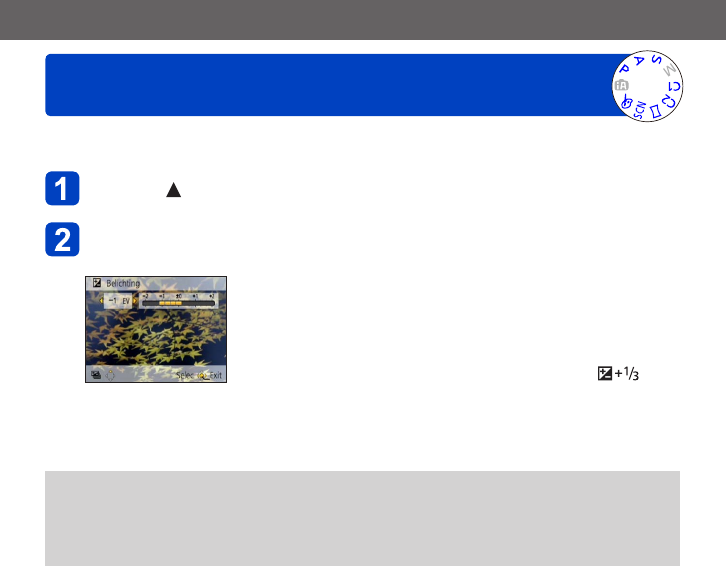
Toepassing (opname)
Foto’s opnemen met
belichtingscompensatie
VQT4T16- 80 -
Corrigeert de belichting als er tegenlicht is of als het onderwerp te donker of te licht is.
Druk op zodat er [Belichting] verschijnt
Gebruik de cursortoets om een waarde te kiezen en druk dan
op [MENU/SET]
• Als het beeld te donker is, regelt u de
belichting bij naar de "+" kant toe.
• Als het beeld te licht is, regelt u de belichting
bij naar de "-" kant toe.
• Na de belichtingscompensatie wordt de
compensatiewaarde (bijvoorbeeld )
in de linkerbenedenhoek van het scherm
weergegeven.
●Afhankelijk van de helderheid is dit in sommige gevallen niet mogelijk.
●De belichtingscompensatiewaarde die u instelt, blijft behouden, zelfs nadat de camera
is uitgeschakeld.
●De belichtingscompensatie kan niet worden gebruikt bij de scènemodus
[Sterrenhemel].
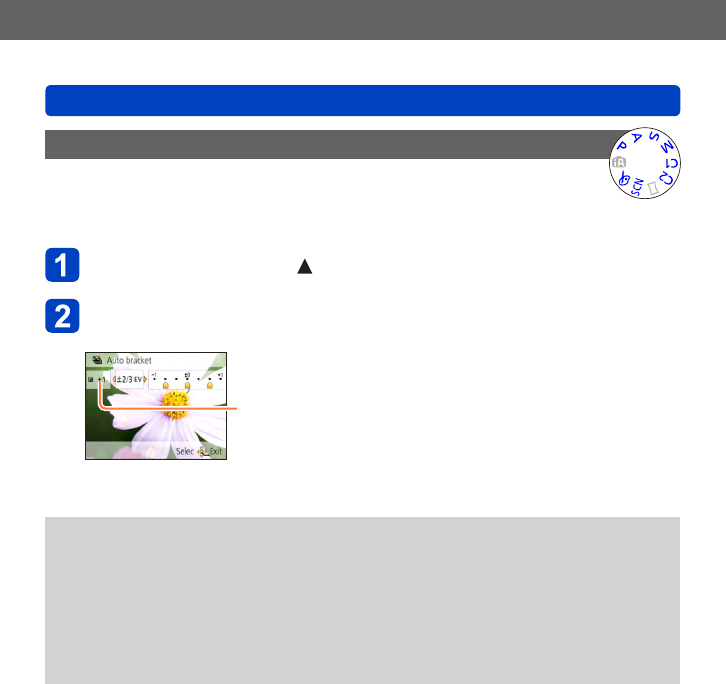
Toepassing (opname)
Foto’s opnemen met belichtingscompensatie
VQT4T16
- 81 -
Opnemen terwijl de belichting automatisch verandert ([Auto bracket])
Er worden 3 opeenvolgende foto’s gemaakt en de belichting wordt automatisch
gewijzigd. Na de belichtingscompensatie wordt de compensatiewaarde als
standaard ingesteld.
Druk enkele malen op zodat [Auto bracket] verschijnt
Gebruik de cursortoets om een waarde te kiezen en druk dan
op [MENU/SET]
Weergegeven
waarde na instelling
belichtingscompensatie
• De eerste foto wordt genomen zonder
belichtingscompensatie, de tweede
foto wordt genomen met de belichting
bijgeregeld in de "-" richting en de
derde wordt genomen met de belichting
bijgeregeld naar de "+" kant.
●Kan niet worden gebruikt met de flitser.
●Wanneer [Auto bracket] wordt ingesteld, wordt [Burstfunctie] uitgeschakeld.
●Geannuleerd wanneer de camera wordt uitgeschakeld.
●[Auto bracket] kan in de volgende gevallen niet worden gebruikt:
• [Creatieve opties]-modus ([Speelgoedcam.effect] [Miniatuureffect] [Zachte focus]
[Sterfilter])
• Scènemodi ([Nachtop. uit hand] [HDR] [Sterrenhemel] [Film in hoge snelheid]
[3D Foto Mode])
• Films opnemen

Toepassing (opname)
Het diafragma en de sluitertijd bepalen voor uw
opname
VQT4T16- 82 -
De modus [Lensopeningspr.]
Tijdens het opnemen kunt u de diafragmawaarde zo regelen dat deze aan uw
opnamedoel voldoet.
De sluitertijd wordt automatisch aangepast aan de ingestelde
diafragmawaarde.
Stel de modusknop in op (modus [Lensopeningspr.])
Druk op de [EXPOSURE]-knop en kies met de cursortoets de
gewenste diafragmawaarde
Diafragmawaarde
• Wanneer de diafragmawaarde wordt
verhoogd, wordt de scherptediepte groter,
en is het beeld scherp van vlak voor de
camera tot op de achtergrond.
• Wanneer de diafragmawaarde wordt
verlaagd, wordt de scherptediepte kleiner
en kan de achtergrond wazig worden.
Druk op de [EXPOSURE]-knop
■Films opnemen in
• Diafragma en sluitertijd worden automatisch ingesteld.
●Wanneer het beeld te licht of te donker is of op andere wijze niet goed is belicht,
worden de diafragmawaarde en de sluitertijd in rood weergegeven.
●De helderheid van het lcd-scherm kan afwijken van de feitelijk gemaakte foto.
●De onderlimiet van de sluitertijd verschilt, afhankelijk van de ISO-gevoeligheid.

Toepassing (opname)
Het diafragma en de sluitertijd bepalen voor uw opname
VQT4T16
- 83 -
De modus [Sluiterprioriteit]
Tijdens het opnemen kunt u de sluitertijd zo regelen dat deze aan uw
opnamedoel voldoet.
Het diafragma wordt automatisch aangepast aan de ingestelde sluitertijd.
Stel de modusknop in op (modus [Sluiterprioriteit])
Druk op de [EXPOSURE]-knop en kies met de cursortoets de
gewenste sluitertijd
Sluitertijd
• Bij kortere sluitertijden lijken bewegende
onderwerpen stil te staan.
• Bij langere sluitertijden worden
bewegende onderwerpen trillend
weergegeven.
Druk op de [EXPOSURE]-knop
■Films opnemen in
• Diafragma en sluitertijd worden automatisch ingesteld.
●Wanneer het beeld te licht of te donker is of op andere wijze niet goed is belicht,
worden de diafragmawaarde en de sluitertijd in rood weergegeven.
●De helderheid van het lcd-scherm kan afwijken van de feitelijk gemaakte foto.
●De onderlimiet van de sluitertijd verschilt, afhankelijk van de ISO-gevoeligheid.

Toepassing (opname)
Foto’s maken met verschillende foto-
effecten [Creatieve opties]-modus
VQT4T16
- 85 -
U kunt uw eigen instellingen selecteren uit diverse effecten en foto’s maken terwijl u deze
effecten op het lcd-scherm controleert.
Stel de modusknop in op
Druk op om een effect te selecteren en druk dan op
[MENU/SET]
• Als u op de [DISP.]-knop drukt, wordt een beschrijving van
het effect weergegeven.
■De geselecteerde beeldeffecten wijzigen (menu [Creatieve opties])
Druk op [MENU/SET]
Selecteer met de cursortoets het menu [Creatieve opties] en druk op [MENU/SET]
Druk op om een instelling te selecteren en druk dan op [MENU/SET]
■Films opnemen in
Voor filmopnamen met de optimale instellingen voor de gekozen effecten.
• U kunt geen films opnemen met [Zachte focus] of [Sterfilter].
●De flitser wordt ingesteld op [ ] ([Gedwongen uit]).
●De weergave van een beeld dat een afspiegeling is van een geselecteerd effect in het
voorbeeld- of opnamescherm kan afwijken van de werkelijk opgenomen beelden.
●Een instelling die was geselecteerd in de [Creatieve opties]-modus blijft zelfs bewaard
nadat de camera is uitgeschakeld.
●De volgende instellingen van het menu [Opname] worden automatisch geregeld en
kunnen niet handmatig worden bijgesteld.
[Gevoeligheid], [Witbalans], [i. Exposure], [Korte sluitert.], [Kleurfunctie]

Toepassing (opname)
Foto’s maken met verschillende foto-effecten [Creatieve opties]-modus
VQT4T16
- 86 -
Voor de instelprocedures voor het menu [Creatieve opties]. (→85)
[Expressief]
Dit foto-effect creëert een foto in popartstijl waarbij de kleur wordt
versterkt.
[Retro]
Dit foto-effect creëert het zachte uiterlijk van een doffe foto.
[Overbelichting]
Dit foto-effect creëert een uiterlijk in helderdere en lichtere tinten voor
de hele foto.
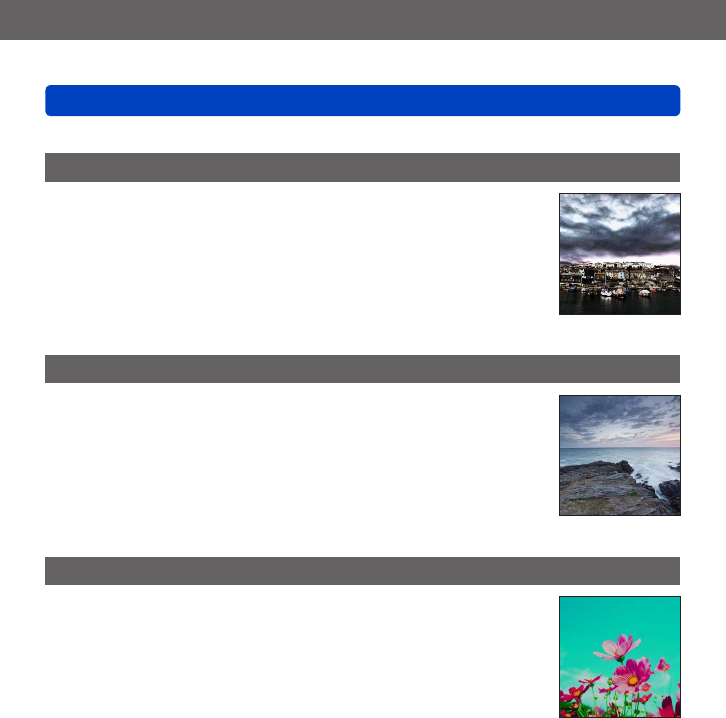
Toepassing (opname)
Foto’s maken met verschillende foto-effecten [Creatieve opties]-modus
VQT4T16
- 88 -
Voor de instelprocedures voor het menu [Creatieve opties]. (→85)
[Expressieve indruk]
Een foto-effect met een sterk contrast dat een surrealistische en
dramatische sfeer geeft.
[Hoge dynamiek]
Dit foto-effect creëert een foto met een helderheid die goed in balans
is voor de hele foto (van donkere naar lichte gebieden).
[Kruisproces]
Dit foto-effect creëert een unieke atmosfeer met verrassende kleuren.
■Kleur aanpassen
Pas met de cursortoets de kleur aan en druk dan op [MENU/SET]
• Instellingen: groenachtige kleuren / blauwachtige kleuren /
geelachtige kleuren / roodachtige kleuren

Toepassing (opname)
Foto’s maken met verschillende foto-effecten [Creatieve opties]-modus
VQT4T16
- 89 -
Voor de instelprocedures voor het menu [Creatieve opties]. (→85)
[Speelgoedcam.effect]
Dit foto-effect creëert een foto die lijkt op foto’s die zijn gemaakt met
een speelgoedcamera met een verminderde hoeveelheid licht bij de
randen.
■Kleur aanpassen
Pas met de cursortoets de kleur aan en druk dan op [MENU/SET]
• Instellingen: oranjeachtige kleuren blauwachtige kleuren
[Miniatuureffect]
Dit effect vervaagt randgebieden om de indruk te wekken van een
diorama.
●Het opnamescherm wordt weergegeven alsof het beeld omlaag valt met een lichte
vertraging vergeleken met normale opnamen.
●Een staande opname heeft geen invloed op het vage deel. (De linker- en rechterrand
worden vaag.)
●Er wordt geen geluid opgenomen voor films.
●Bij het opnemen van een film is de voltooide opname ongeveer 1/8 deel van de
daadwerkelijk opgenomen tijd. (Als u 8 minuten film opneemt, is de uiteindelijke
opnametijd van de film ongeveer 1 minuut.) De opnametijd die op de camera wordt
weergegeven, is ongeveer 8 x zo lang als de werkelijke tijd die nodig is voor de
opname. Wanneer de opnamemodus wordt gewijzigd, dient u de opnametijd te
controleren.
●Als u te vroeg stopt bij het opnemen van een film, kan het zijn dat de camera nog
enige tijd doorgaat met opnemen. Houd de camera in positie totdat de opname wordt
stopgezet.
●Wanneer u een foto maakt en een groot beeldformaat instelt, wordt het scherm even
donker nadat de foto is gemaakt. Dit komt echter door de signaalverwerking en is
geen defect.

Toepassing (opname)
Foto’s maken met verschillende foto-effecten [Creatieve opties]-modus
VQT4T16
- 91 -
Voor de instelprocedures voor het menu [Creatieve opties]. (→85)
[Kleuraccent]
Dit foto-effect creëert een monochrome foto door alleen de kleur te
behouden die u hebt geselecteerd en benadrukt deze opvallend.
■Kleur selecteren
Selecteer de kleur die moet worden behouden met het kader in
het midden van het scherm en druk op [MENU/SET]
Controleer het effect in het voorbeeldscherm en druk op
[MENU/SET]
• De volgende keer dat dit effect wordt gebruikt, wordt op het
voorbeeldscherm een beeld weergegeven met de instellingen
van de eerder geselecteerde kleur.
Een kleur opnieuw selecteren: Druk op de [DISP.]-knop
Om met de huidige instellingen op te nemen: Druk op
[MENU/SET]
●Bij sommige onderwerpen kan de geselecteerde kleur niet worden behouden.

Toepassing (opname)
Panoramafoto’s opnemen Modus [Panorama-opname]
VQT4T16
- 92 -
U kunt eenvoudig een panoramafoto opnemen door de camera in de richting te schuiven
waarin u de opname wilt maken en automatisch de burst te combineren van de beelden
die u in die periode hebt opgenomen.
Stel de modusknop in op [ ]
Selecteer met de cursortoets de opnamerichting en druk op
[MENU/SET] om die vast te leggen
Selecteer met de cursortoets het foto-effect en druk op
[MENU/SET]
• Gebruik dezelfde bewerkingen als in de modus
[Creatieve opties] om foto-effecten toe te voegen. (U
kunt [Speelgoedcam.effect] of [Miniatuureffect] niet
selecteren.) Zie voor meer informatie over effecten
(→86 - 91)
• Als u geen foto-effecten wilt toevoegen, selecteert u
[OFF].
Controleer de opnamerichting en druk op [MENU/SET]
Er verschijnt een horizontale of verticale richtlijn.
• Als u op drukt, keert u terug naar stap .
Ontspanknop halverwege indrukken om scherp te stellen
(Vervolg op de volgende pagina)

Toepassing (opname)
Panoramafoto’s opnemen Modus [Panorama-opname]
VQT4T16
- 93 -
Druk de ontspanknop volledig in en verschuif de camera in
een kleine cirkelbeweging in de geselecteerde richting om te
beginnen met opnemen
• Foto’s maken van links naar rechts
Opnamerichting en voortgangsstatus (bij
benadering)
1 sec.
2 sec.
3 sec.
4 sec.
• Verschuif de camera zo dat u een volledig circuit aflegt in ongeveer 8 seconden
- Verschuif de camera op een constante snelheid.
- U kunt mogelijk geen foto’s maken als u de camera te snel of te langzaam
beweegt.
- Verschuif de camera in een kleine cirkelbeweging.
Druk de ontspanknop opnieuw volledig in om de opname te
beëindigen
• U kunt ook stoppen met opnemen door de camera niet meer te laten verschuiven
terwijl u foto’s maakt.
■Tips
• Verschuif de camera zo stabiel mogelijk in de opnamerichting.
Als de camera te veel beweegt, kunnen
de foto’s mogelijk niet worden gemaakt,
of hebt u uiteindelijk een smalle (kleine)
panoramafoto.
Verschuif de camera naar een punt iets vóór het punt dat u wilt opnemen.
(Het laatste beeldje wordt echter niet tot het einde opgenomen.)

Toepassing (opname)
Panoramafoto’s opnemen Modus [Panorama-opname]
VQT4T16
- 94 -
●De zoom wordt vast ingesteld op de uiterste W-stand.
●De scherpstelling, belichting en witbalans worden allemaal vast ingesteld op optimale
waarden voor het eerste beeld.
Als de scherpstelling of helderheid van volgende beelden die worden genomen als
deel van de panoramafoto, aanzienlijk afwijken van die van het eerste beeld, is de
scherpstelling en helderheid van de gehele panoramafoto (als alle beelden aan elkaar
zijn geplakt) mogelijk niet overal gelijk.
●De volgende functies staan vast ingesteld op de hieronder aangegeven instellingen.
[Stabilisatie]: [OFF] [Datum afdr.]: [OFF]
●[Witbalans] kan niet worden ingesteld tijdens het toepassen van foto-effecten (als iets
anders dan [OFF] wordt geselecteerd in stap ).
●Aangezien er meerdere beelden aan elkaar worden geplakt om een panoramafoto te
maken, kunnen bepaalde onderwerpen vervormd zijn of kan de naad tussen de na
elkaar genomen, aan elkaar geplakte beelden, zichtbaar zijn.
●Bij een panoramafoto varieert het aantal opnamepixels per horizontale en verticale
lijn, afhankelijk van de opnamerichting en het aantal aan elkaar geplakte beelden.
Het maximumaantal opnamepixels is als volgt:
• Liggend fotograferen: Ongeveer 8000 x 1080
• Staand fotograferen: Ongeveer 1440 x 8000
●Panoramafoto’s kunnen niet worden gemaakt of foto’s kunnen mogelijk niet goed
worden opgenomen wanneer u foto’s maakt van de volgende onderwerpen of
wanneer u foto’s maakt in de volgende opnameomstandigheden:
• Onderwerpen die een continu monotoon oppervlak of patroon hebben (lucht, strand
enzovoort)
• Bewegende onderwerpen (persoon, huisdier, voertuig, golven of bloemen die
bewegen in de wind enzovoort)
• Onderwerpen met snel veranderende kleuren of patronen (zoals een beeld dat op
een display verschijnt)
• Donkere locaties
• Locaties met een knipperende lichtbron (tl-buis, kaarslicht enzovoort)
●Wanneer dit wordt ingesteld op [Overbelichting], is het effect mogelijk moeilijk
zichtbaar, afhankelijk van de helderheid van het onderwerp.
●Wanneer dit wordt ingesteld op [Expressieve indruk], kan het hechten zichtbaar
worden.
●Terwijl u opneemt met [Zachte focus] [Sterfilter], kunt u de effecten niet zien op het
lcd-scherm.
■Panoramafoto’s afspelen
Met de zoomhendel of via aanraken kunt u foto’s die in de modus [Panorama-opname]
zijn gemaakt, op dezelfde manier vergroten als andere foto’s. Als u panoramafoto’s op
dezelfde manier afspeelt als een film, bladert u tijdens het afspelen automatisch door
de panoramafoto’s. (→49)
• Anders dan bij het afspelen van films kunt u niet snel vooruit of snel achteruit spoelen
tijdens het automatisch bladeren door de panoramafoto’s. (U kunt beeld voor beeld
vooruit of achteruit spoelen terwijl het automatisch bladeren wordt gepauzeerd.)
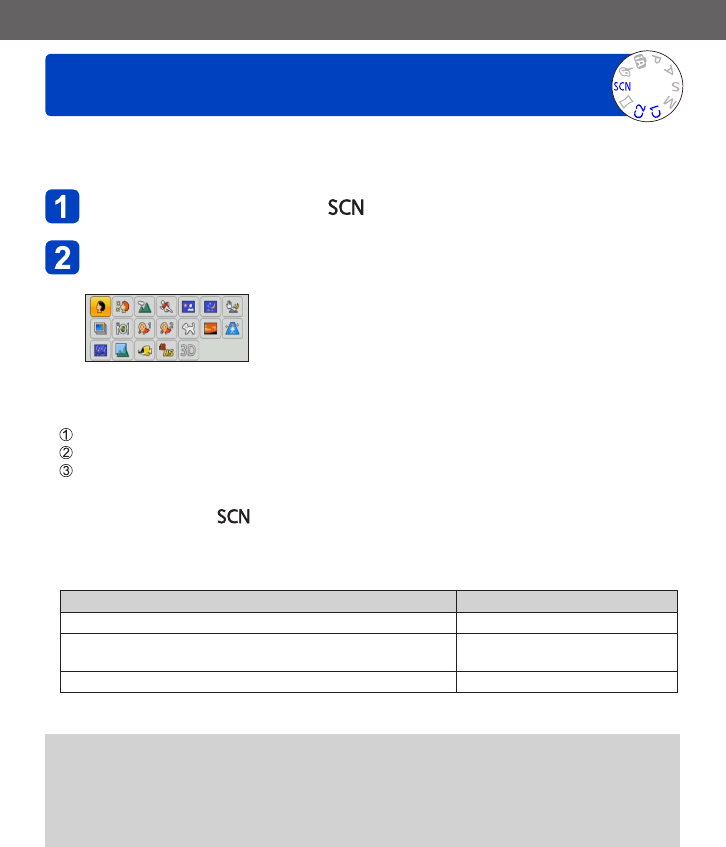
Toepassing (opname)
Foto’s maken die zijn afgestemd op de
scène [Scènemode]
VQT4T16
- 95 -
Met [Scènemode] kunt u foto’s maken met optimale instellingen voor specifieke scènes
(belichting, kleur enzovoort).
Stel de modusknop in op
Gebruik de cursortoets om de scènemodus te kiezen en druk
dan op [MENU/SET]
■De geselecteerde scènemodus wijzigen (menu [Scènemode])
Druk op [MENU/SET]
Selecteer met de cursortoets het menu [Scènemode] en druk op [MENU/SET]
Gebruik de cursortoets om de scènemodus te kiezen en druk dan op [MENU/SET]
■Films opnemen in
Voor filmopnamen met de optimale instellingen voor de gekozen scène.
• U kunt geen films opnemen in [3D Foto Mode].
• Sommige scènes worden omgeschakeld naar de volgende scènemodi:
Gekozen scènemodus Scènemodus voor filmopname
[Baby] Portret-film
[Nachtportret], [Nachtl.schap], [Nachtop. uit hand],
[Sterrenhemel] Weinig-licht-film
[Sport], [HDR], [Huisdier] Normale filmopname
●Wanneer u een scènemodus kiest die niet geschikt is voor de feitelijke scène kan dit
de kleur van uw beelden beïnvloeden.
●De volgende instellingen van het menu [Opname] worden automatisch geregeld en
kunnen niet handmatig worden bijgesteld.
[Gevoeligheid], [Meetfunctie], [i. Exposure], [Korte sluitert.], [I.resolutie] en
[Kleurfunctie]
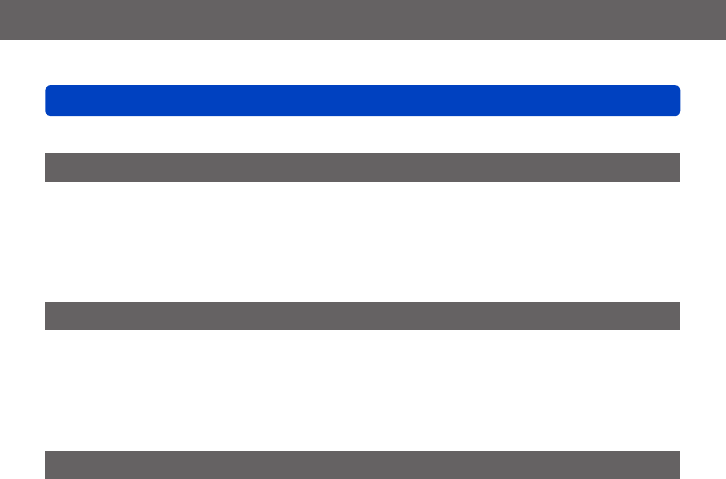
Toepassing (opname)
Foto’s maken die zijn afgestemd op de scène [Scènemode]
VQT4T16
- 96 -
• Een scène selecteren (→95)
[Portret]
Verbetert de huidskleur van onderwerpen voor een gezonder uiterlijk in helder daglicht.
■Tips
• Hoe verder wordt ingezoomd naar de T (tele) stand en hoe dichter u met de camera
bij uw onderwerp komt, des te geprononceerder zal het effect zijn.
[Gave huid]
Verzacht de kleuren van de huid in helder daglicht buiten (portretten vanaf de borst).
■Tips
• Hoe verder wordt ingezoomd naar de T (tele) stand en hoe dichter u met de camera
bij uw onderwerp komt, des te geprononceerder zal het effect zijn.
[Landschap]
Heldere foto’s maken van brede onderwerpen op afstand.

Toepassing (opname)
Foto’s maken die zijn afgestemd op de scène [Scènemode]
VQT4T16
- 97 -
• Een scène selecteren (→95)
[Sport]
Foto’s maken van scènes met snelle bewegingen, bijvoorbeeld sport.
■Tips
• Ga op minstens 5 m afstand staan.
●De sluitertijd kan langzamer worden, tot 1 seconde.
[Nachtportret]
Foto’s maken van mensen en nachtlandschappen met benadering van de werkelijke
helderheid.
■Tips
• Gebruik de flitser.
• Het onderwerp mag niet bewegen.
• Statief en zelfontspanner aanbevolen.
●De sluitertijd kan langer worden, tot 4 seconden.
●Na het opnemen kan de sluiter dicht blijven (maximaal 4 seconden) om het signaal te
verwerken. Dit is geen storing.
[Nachtl.schap]
Heldere foto’s maken van nachtscènes.
■Tips
• Statief en zelfontspanner aanbevolen.
●De sluitertijd kan langer worden, tot 4 seconden.
●Na het opnemen kan de sluiter dicht blijven (maximaal 4 seconden) om het signaal te
verwerken. Dit is geen storing.

Toepassing (opname)
Foto’s maken die zijn afgestemd op de scène [Scènemode]
VQT4T16
- 98 -
• Een scène selecteren (→95)
[Nachtop. uit hand]
Maakt heldere foto’s van nachtscènes met minder beweging en minder ruis door een
burst-reeks van beelden te combineren.
■Tips
• Ga op minstens 5 m afstand staan.
• Nadat de ontspanknop is ingedrukt, mag u de camera niet bewegen tijdens de burst-
opname.
●Aangezien er een hele Burst aan foto’s wordt gecombineerd na het opnemen, kan het
even duren voordat u opnieuw een foto kunt maken.
[HDR]
De camera kan verschillende foto’s die zijn gemaakt met een verschillende belichting,
combineren tot één goed belichte foto met een rijke gradatie. U kunt het verlies aan
gradaties in lichte en donkere gebieden beperken wanneer bijvoorbeeld het contrast
tussen de achtergrond en het onderwerp groot is.
■Wat is HDR?
HDR staat voor High Dynamic Range en verwijst naar een techniek voor het uitdrukken
van een breed contrastbereik.
■Tips
• Nadat de ontspanknop is ingedrukt, mag u de camera niet bewegen tijdens de burst-
opname.
●Aangezien er een burst aan foto’s wordt gecombineerd na het opnemen, kan het even
duren voordat u opnieuw een foto kunt maken.
●Een onderwerp dat tijdens het opnemen in beweging was, kan als nabeeld worden
opgenomen.
●Onder bepaalde opnameomstandigheden kan de camera één foto maken in plaats
van meerdere foto’s.
[Voedsel]
Natuurgetrouwe beelden opnemen van voedsel.

Toepassing (opname)
Foto’s maken die zijn afgestemd op de scène [Scènemode]
VQT4T16
- 99 -
• Een scène selecteren (→95)
[Baby]
Hiermee neemt u beelden op van een baby met een gezonde huidskleur. Wanneer u de
flitser gebruikt, is het licht ervan zwakker dan gebruikelijk.
■Voor opnemen van leeftijd en naam
[Baby1] en [Baby2] kunnen afzonderlijk worden ingesteld.
Selecteer met de cursortoets [Leeftijd] of [Naam] en druk op
[MENU/SET]
Kies [SET] met de cursortoets en druk dan op [MENU/SET]
Stel de geboortedatum en de naam in
Leeftijd: Stel de geboortedatum in met de cursortoets en druk op [MENU/SET]
Naam: (Zie "Tekst invoeren": (→114))
Gebruik de cursortoets om in te stellen op [Exit] en druk dan
op [MENU/SET]
■Tips
• Zorg ervoor dat [Leeftijd] en [Naam] zijn ingesteld op [ON] voordat u de foto opneemt.
●De leeftijdsnotatie wordt bepaald door de instelling voor [Taal].
●De sluitertijd kan langzamer worden, tot 1 seconde.
●U kunt de afdrukinstelling voor [Leeftijd] en [Naam] op uw computer maken met
"PHOTOfunSTUDIO" op de bijgeleverde disk. Er kan ook tekst worden afgedrukt in de
foto, met [Tekst afdr.].
[Huisdier]
Vastleggen van de naam en de leeftijd van uw huisdier bij het opnemen van foto’s.
• Zie [Baby] voor andere tips enzovoort.
[Zonsonderg.]
Heldere beelden opnemen van scènes als zonsondergangen.

Toepassing (opname)
Foto’s maken die zijn afgestemd op de scène [Scènemode]
VQT4T16
- 100 -
• Een scène selecteren (→95)
[H. gevoeligh.]
Voorkomt dat onderwerpen in donkere omgevingen binnen onscherp worden.
Kies de beeldverhouding en de fotoresolutie met de
cursortoets en druk op [MENU/SET]
■Instellingen: [3M] / [2.5M] / [2M] / [2.5M]
[Sterrenhemel]
Geeft de sterrenhemel en donkere onderwerpen een duidelijk uiterlijk.
Selecteer met de cursortoets een sluitertijd en druk
vervolgens op [MENU/SET]
■Instellingen: [15 sec.] / [30 sec.]
■Tips
• Statief en zelfontspanner aanbevolen.
●Beweeg de camera niet totdat het aftellen is voltooid. Na het opnemen van het beeld
wordt het aftellen opnieuw weergegeven terwijl het signaal wordt verwerkt.
●[Stabilisatie] werkt niet.
[Achter glas Mode]
De camera geeft prioriteit aan het scherpstellen op onderwerpen veraf. Het meest
geschikt voor het maken van foto’s zoals landschappen door het doorzichtige glas van
een trein/voertuig of gebouw.
●Als er vlekken zoals stof of een weerspiegeling op het glas zitten, kan de camera in
plaats van op het onderwerp, scherpstellen op het glas.
●De kleur van foto’s kan onnatuurlijk overkomen als gevolg van de kleur van het glas.
(U kunt de juiste kleur mogelijk reproduceren door de witbalans aan te passen.)
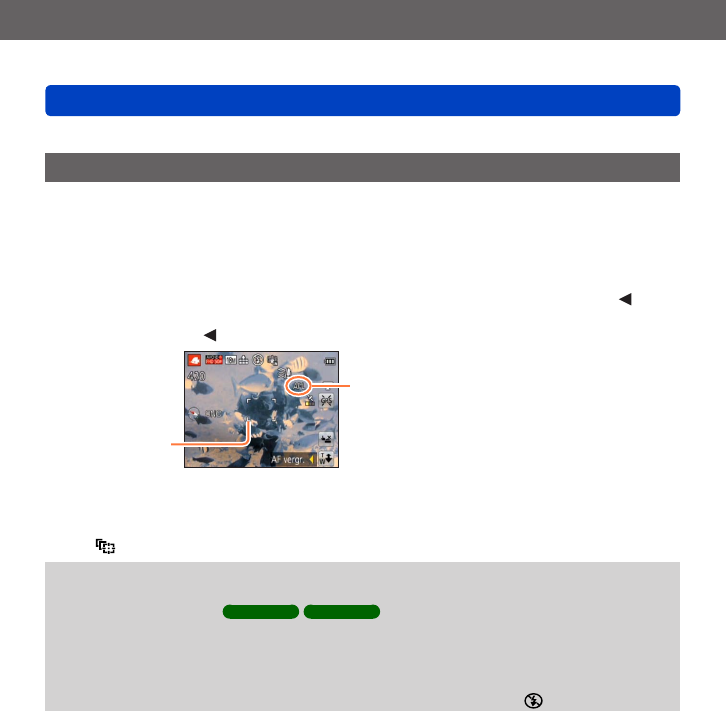
Toepassing (opname)
Foto’s maken die zijn afgestemd op de scène [Scènemode]
VQT4T16
- 101 -
• Een scène selecteren (→95)
[Onder water]
Foto’s maken met natuurlijke kleuren die geschikt zijn voor een onderwaterscène.
■Informatie over [Witbalans]
U kunt kleuren afhankelijk van uw voorkeur aanpassen met "Verfijning witbalans" (→117).
■Tips
• Stel voor snel bewegende onderwerpen scherp op het AF-gebied en druk op (AF-
vergrendeling).
(Druk opnieuw op om op te heffen.)
AF-gebied
[AF vergr.] (vaste autofocus)
• Als de zoom wordt gebruikt nadat de AF-vergrendeling is ingesteld, komt die AF-
vergrendeling te vervallen en zult u die opnieuw moeten instellen.
• De AF-vergrendeling kan niet worden ingesteld wanneer de [AF mode] staat ingesteld
op .
●Gebruik altijd een onderwaterbehuizing (DMW-MCTZ40: optioneel).
●Plaatsbepaling is onder water niet mogelijk, omdat de GPS-signalen de camera dan
niet kunnen bereiken. DMC-TZ40 DMC-TZ41
●NFC-functies kunnen tijdens het gebruik van een onderwaterbehuizing niet worden
gebruikt.
●Onder water kan geen Wi-Fi-verbinding worden gemaakt omdat de signalen van het
draadloze netwerk de camera dan niet kunnen bereiken.
●Wanneer er onder water veel objecten zijn, stelt u de flitser in op .
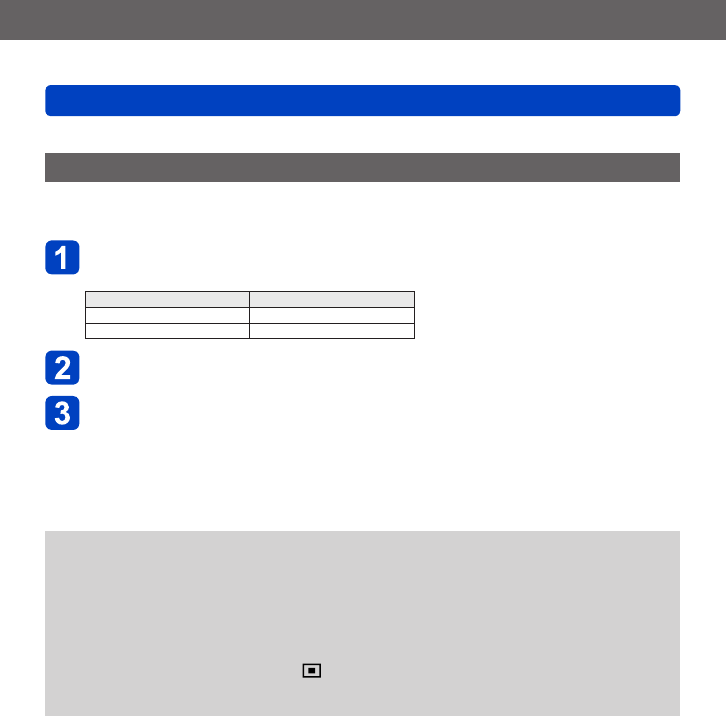
Toepassing (opname)
Foto’s maken die zijn afgestemd op de scène [Scènemode]
VQT4T16
- 102 -
• Een scène selecteren (→95)
[Film in hoge snelheid]
Films worden opgenomen door het aantal beelden per seconde sterk te verhogen, dus
beweging kan tijdens het afspelen vertraagd worden weergegeven.
Selecteer met de cursortoets de filmkwaliteit (beeldsnelheid)
en druk dan op [MENU/SET]
fps Fotoresolutie
200fps VGA 640×480
100fps HD 1280×720
Druk op de filmknop om bewegende beelden op te nemen
Filmknop nogmaals indrukken om te stoppen met filmen
• U kunt ook beginnen of stoppen met filmen door de ontspanknop in te drukken.
(De aanraaksluiterfunctie wordt uitgeschakeld.)
• Tijdens afspelen kunnen de bewegingen van een onderwerp die met het blote oog
niet te volgen zijn, zichtbaar gemaakt worden door de filmbeelden vertraagd weer
te geven.
●Filmbeelden met hoge snelheid kunnen niet worden opgenomen in het ingebouwd
geheugen.
●Hierbij wordt geen geluid opgenomen.
●U kunt geen foto’s opnemen tijdens het filmen met hoge snelheid.
●De instellingen voor scherpstelling, zoom, belichting en witbalans blijven vastgesteld
op de instellingen die zijn gekozen aan het begin van de opname.
●[Stabilisatie] werkt niet.
●De [AF mode] wordt ingesteld op (Scherpstellen op 1 punt).
●Er kunnen flikkeringen en horizontale strepen verschijnen tijdens het opnemen onder
tl-verlichting.

Toepassing (opname)
Foto’s maken die zijn afgestemd op de scène [Scènemode]
VQT4T16
- 103 -
• Een scène selecteren (→95)
[3D Foto Mode]
Er worden continu foto’s gemaakt terwijl u de camera horizontaal beweegt en twee foto’s
die automatisch worden geselecteerd, worden samengevoegd tot één 3D-foto.
Om 3D-foto’s te bekijken hebt u een televisie nodig die 3D ondersteunt (Dit apparaat
speelt af in 2D). (→257)
Begin met opnemen en verschuif de
camera dan recht horizontaal van
links naar rechts
• Tijdens het opnemen verschijnt er een
aanwijzing op het scherm.
• Beweeg de camera ongeveer 10 cm binnen
ongeveer 4 seconden door de richtlijn te volgen.
Tips voor het opnemen van foto’s
• Kies een stilstaand onderwerp voor uw foto.
• Maak uw foto buitenshuis of op een andere helder verlichte plaats op.
• Druk de ontspanknop half in om de scherpstelling en belichting vast te zetten, druk
daarna de ontspanknop helemaal in en verschuif de camera zijwaarts.
• Houd de camera zodanig dat uw onderwerp bij het begin van de opname ietwat
rechts van het midden op het scherm verschijnt. Zo kunt u het onderwerp tijdens de
opname gemakkelijker midden in beeld houden.
●U kunt geen 3D-foto’s maken met de camera in verticale stand.
●3D-foto’s worden gemaakt in MPO-formaat (3D).
●De zoom wordt vast ingesteld op de uiterste W-stand.
●De fotoresolutie wordt vast ingesteld op 2M .
●De ISO-gevoeligheid wordt automatisch ingesteld. De ISO-gevoeligheid wordt echter
verhoogd om de sluitertijd te verkorten.
●Hiermee kunt u geen films opnemen.
●[Stabilisatie] werkt niet.
●Als zich één van de volgende opname-omstandigheden voordoet, kan het onmogelijk
blijken om beelden op te nemen. Of als er wel beelden worden opgenomen, kan er
geen 3D-effect zijn, of kan het beeld vervormd worden.
• Wanneer het onderwerp te donker of juist te fel verlicht is
• Wanneer de helderheid van het onderwerp verandert
• Wanneer het onderwerp beweegt
• Wanneer u foto’s onder water maakt
• Wanneer het onderwerp onvoldoende contrast heeft

Toepassing (opname)
Uw eigen instellingen registreren en opnemen
Modus [Klant]
VQT4T16
- 104 -
Als u uw favoriete opnamemodus, instellingen in het menu [Opname] enzovoort
registreert in [Geh voorkeursinst.] en de modusknop op / zet, kunt u snel naar
deze instellingen overschakelen.
[Geh voorkeursinst.]
U kunt maximaal 4 actuele camera-instellingen registreren.
Selecteer de opnamemodus die u wilt registreren en stel het
menu [Opname], het menu [Bewegend beeld], het menu [Set-
up] enzovoort in.
Selecteer [Geh voorkeursinst.] in het menu [Set-up]
• Voor de instelprocedures van het menu. (→54)
Gebruik de cursortoets om een stel voorkeursinstellingen
voor registratie te selecteren en druk dan op [MENU/SET]
• Er verschijnt een verzoek om bevestiging. Kies [Ja] met de cursortoets en druk
dan op [MENU/SET].
• De voorkeursinstellingen die zijn geregistreerd in [C1] kunnen worden gebruikt
met de van de modusknop. Het is handig als de voorkeursinstelling die vaak
wordt gebruikt, wordt geregistreerd, omdat deze dan gewoon kan worden gebruikt
door de modusknop in te stellen.
• De voorkeursinstellingen die zijn geregistreerd in [C2-1], [C2-2] of [C2-3]
kunnen worden geselecteerd in de van de modusknop. Er kunnen maximaal
3 aangepaste instellingen worden geregistreerd, dus selecteer er een die met uw
behoeften overeenkomt.
●De zelfontspanner wordt niet opgeslagen in de voorkeursinstellingen.
●Sommige menu-onderdelen worden niet opgeslagen, zoals [Klokinst.] en [Toon].
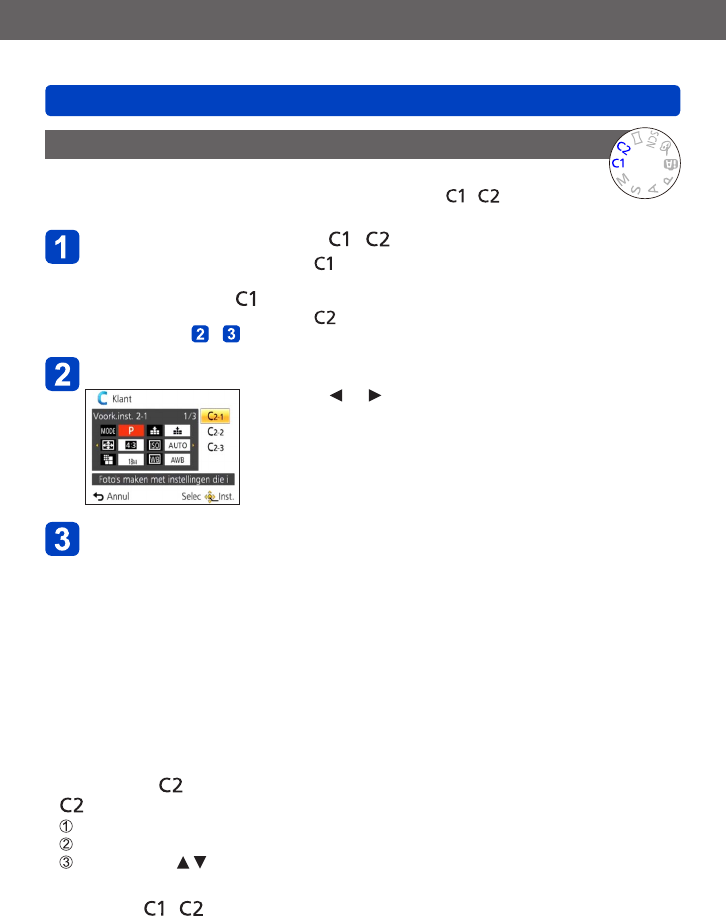
Toepassing (opname)
Uw eigen instellingen registreren en opnemen Modus [Klant]
VQT4T16
- 105 -
[Klant]
De instellingen die in [Geh voorkeursinst.] geregistreerd zijn, kunnen snel
worden opgeroepen door de modusknop in te stellen op / .
Stel de modusknop in op / ([Klant]-modus)
• Wanneer deze is ingesteld op
→ De camera schakelt over op de opnamemodus en de instellingen die zijn
geregistreerd in .
• Wanneer deze is ingesteld op
→ Voer stap - uit
Selecteer de voorkeursinstelling met de cursortoets
• Gebruik en om de geregistreerde instellingen te
bevestigen.
• Alleen de hoofdmenuonderdelen worden weergegeven.
Druk op [MENU/SET] om de instellingen in te voeren
De camera schakelt over op de opnamemodus en de instellingen van de
geselecteerde voorkeursinstelling.
■Bij wijziging van de menu-instellingen
Zelfs als de menu-instellingen tijdelijk worden gewijzigd wanneer [C1], [C2-1], [C2-2] of
[C2-3] wordt geselecteerd voor het gebruiken van de aangepaste set, blijven de
momenteel geregistreerde instellingen ongewijzigd.
Als u de momenteel geregistreerde instellingen wilt wijzigen, overschrijft u de
geregistreerde gegevens via [Geh voorkeursinst.] (→104) in het menu [Set-up].
■Van de ene -voorkeursinstelling overgaan op een andere
-voorkeursinstelling (menu [Klant])
Druk op [MENU/SET]
Selecteer het menu [Klant] en druk op [MENU/SET]
Selecteer met de voorkeursinstellingen en druk op [MENU/SET]
■Filmen in /
Hiermee neemt u films op in de geregistreerde opnamemodus.

Toepassing (opname)
Burst-functie
VQT4T16- 106 -
Er kan een hele Burst foto’s worden gemaakt terwijl u de ontspanknop ingedrukt houdt.
Kies [Burstfunctie] uit het menu [Opname] (→54)
Gebruik de cursortoets om de Burst-instelling te kiezen en
druk dan op [MENU/SET]
Instelling
Snelheid Beschrijving Aantal
beelden
*1Ongeveer 2 - 10
beelden/sec.
• De Burst-snelheid wordt automatisch aangepast
aan de bewegingen van mensen, huisdieren of
andere onderwerpen. ([Intelligente burst-modus])
• Wanneer een snelbewegend onderwerp wordt
opgenomen, wordt de beeldsnelheid hoger
en wordt het aantal beelden dat kan worden
opgenomen, beperkt tot ongeveer 10.
100*2
Ongeveer 2
beelden/sec.
• Er wordt scherpgesteld op het onderwerp, voor
zover dit mogelijk is bij de gekozen Burst-
snelheid. De foto’s worden gemaakt met de
Burst-functie terwijl de belichting en witbalans
worden geregeld.
(Wanneer echter de Burst-functie wordt gebruikt
tijdens het filmen, zal de scherpstelling vast
worden ingesteld op die voor het eerste beeld.)
• De Burst-snelheid kan wat minder zijn onder
bepaalde opname-omstandigheden.
100*2
Ongeveer 5
beelden/sec.
Ongeveer 10
beelden/sec.
• Scherpstelling, belichting en witbalans worden in
het eerste beeld vastgezet. 6
40 beelden/sec.
• Scherpstelling, belichting en witbalans worden in
het eerste beeld vastgezet.
• Opmerking over de fotoresolutie-instelling (→107)
30
60 beelden/sec.
• Scherpstelling, belichting en witbalans worden in
het eerste beeld vastgezet.
• Het opnamebereik is verminderd.
• Opmerking over de fotoresolutie-instelling (→107)
60
*3
Voldoet aan de
opnameomstandigheden
• De burst van foto’s kan zelfs bij weinig licht
worden gemaakt, omdat de flitser wordt gebruikt.
([Flitsburst])
• De scherpstelling, belichting en het flitsniveau
worden allemaal vastgezet op de instellingen
van de eerste foto.
• Opmerking over de fotoresolutie-instelling (→107)
5
[OFF] — De Burst-functie wordt uitgeschakeld. —
*1 Alleen de modus [Intelligent auto]
*2 Het aantal foto’s met de burstfunctie wordt beperkt door de omstandigheden waaronder u de
foto maakt en het type en/of de status van de gebruikte kaart.
*3 Alleen in de modi [Program AE], [Lensopeningspr.] en [Sluiterprioriteit]

Toepassing (opname)
Burst-functie
VQT4T16
- 107 -
■Opmerking over de fotoresolutie-instelling
[Aspectratio]
5M, 3M, 0.3M 2.5M, 0.3M 3M
4.5M, 2.5M, 0.3M 3M, 0.3M 2.5M
3.5M, 2M, 0.2M 3.5M, 0.2M 2M
3.5M, 2.5M, 0.2M 2M, 0.2M 2.5M
●Beelden die worden opgenomen met de instelling of worden gezamenlijk als
groep opgenomen (beeldgroep). (→130)
●Als er verandering komt in de helderheid van het onderwerp, kunnen de tweede en
volgende beelden lichter of donkerder worden bij gebruik van de Burst-functie in de
instelling , , of .
●De Burst-snelheid kan minder worden als de sluitertijd langer wordt in een donkere
omgeving.
●Beelden die zijn opgenomen met de Burst-functie in de of instelling kunnen
vervorming tonen als de onderwerpen bewogen of als de camera bewogen is.
●[Auto bracket] wordt uitgeschakeld.
●De flitser wordt ingesteld op [Gedwongen uit]. (Met uitzondering van
[Flitsburst])
●De instellingen worden in het geheugen opgeslagen, zelfs als de camera wordt
uitgeschakeld.
●De burstfunctie kan in de volgende gevallen niet worden gebruikt:
• Scènemodi ([Nachtop. uit hand] [HDR] [Sterrenhemel] [Film in hoge snelheid]
[3D Foto Mode])
• [Creatieve opties]-modus ([Speelgoedcam.effect] [Miniatuureffect] [Zachte focus]
[Sterfilter])
●Wanneer de scènemodus is ingesteld op [Nachtportret], [Nachtl.schap] of
[H. gevoeligh.], kunnen of niet worden geselecteerd.
●Wanneer [Zelfontspanner] is ingesteld, worden er 3 foto’s gemaakt. (Wanneer
[Flitsburst] is ingesteld, worden er 5 foto’s gemaakt.)
●De opslag van foto’s die zijn gemaakt met de Burst-functie kan enige tijd vergen. Als
u doorgaat met opnemen tijdens het opslaan, kan het aantal burstbeelden dat kan
worden vastgelegd bij een burstopname worden beperkt. Een kaart met een hoge
snelheid wordt aanbevolen wanneer u opneemt met de burstfunctie.
●U kunt zoom niet gebruiken tijdens burstopnamen.

Toepassing (opname)
Opnemen met de gezichtsherkenningsfunctie [Gezicht herk.]
VQT4T16
- 109 -
●Wanneer burst wordt gebruikt, worden de opnamegegevens met betrekking tot
gezichtsherkenning alleen op de eerste foto gezet.
●Als u de ontspanknop half indrukt en de camera vervolgens op een ander onderwerp
richt en een opname maakt, kunnen er opnamegegevens voor een andere persoon
op de foto worden gezet.
●Gezichtsherkenning werkt niet in de volgende gevallen:
• [Creatieve opties]-modus ([Miniatuureffect] [Zachte focus])
• Scènemodi ([Nachtl.schap], [Nachtop. uit hand], [Voedsel], [Sterrenhemel],
[Onder water], [Film in hoge snelheid], [3D Foto Mode])
• Filmopname
●Bij gezichtsherkenning wordt naar gezichten gezocht die lijken op de gezichten die
zijn geregistreerd, maar er is geen garantie dat deze gezichten altijd worden herkend.
In sommige gevallen herkent de camera zelfs geregistreerde personen niet of onjuist,
afhankelijk van de uitdrukking van de personen of de omgeving.
●Zelfs als er gezichtsherkenningsinformatie is geregistreerd, worden beelden die zijn
opgenomen wanneer de naam [OFF] is, niet gesorteerd voor gezichtsherkenning in
[Categorieselectie].
●Zelfs als de gezichtsherkenningsinformatie is gewijzigd, wordt de
gezichtsherkenningsinformatie voor eerder gemaakte foto’s niet gewijzigd.
Als er bijvoorbeeld een naam wordt gewijzigd, worden foto’s die zijn gemaakt voor de
wijziging, niet gesorteerd voor gezichtsherkenning in [Categorieselectie].
●Als u naamgegevens wilt wijzigen voor beelden die al zijn opgenomen, dient u dit te
doen met [REPLACE] (→156) in [Gez.herk. bew.].

Toepassing (opname)
Opnemen met de gezichtsherkenningsfunctie [Gezicht herk.]
VQT4T16
- 110 -
Gezichtsfoto’s registreren
Er kunnen gezichtsfoto’s van maximaal 6 personen worden geregistreerd, samen met
informatie als de naam en de geboortedatum.
U kunt de gezichtsherkenning vergemakkelijken door de manier waarop u gezichten
registreert: Zo kunt u bijvoorbeeld meerdere gezichtsfoto’s van een zelfde persoon
registreren (tot 3 foto’s per registratie).
Kies [Gezicht herk.] uit het menu [Opname] (→54)
Selecteer [MEMORY] met de cursortoets en druk dan op
[MENU/SET]
Kies [Nieuw] met de cursortoets en druk dan op [MENU/SET]
• Als er al 6 personen zijn geregistreerd, dient u eerst een geregistreerde persoon
te verwijderen. (→111)
Neem de gezichtsfoto op
Zorg dat het kader om het gezicht ligt en maak de opname.
Selecteer [Ja] met de cursortoets en druk dan op [MENU/SET].
• Als u het gezicht opnieuw opneemt, selecteert u [Nee]
• Gezichten van andere onderwerpen dan personen
(bijvoorbeeld huisdieren) kunnen niet worden geregistreerd.
•
Wanneer u op de [DISP.]-knop drukt, verschijnt er een verklaring.
Druk op om het aan te passen onderdeel te kiezen en druk
op [MENU/SET]
[Naam] Kies [SET] met de cursortoets en druk dan op [MENU/SET]
Voer de naam in (Zie "Tekst invoeren": (→114))
[Leeftijd] Stel de geboortedatum in.
Kies [SET] met de cursortoets en druk dan op [MENU/SET]
Gebruik om het jaar, de maand en de dag te kiezen, leg deze vast
met en druk op [MENU/SET]
[Focus icoon]
Verander het pictogram dat wordt weergegeven wanneer het onderwerp scherp is.
Kies het scherpstel-pictogram met de cursortoets en druk dan op
[MENU/SET]
[Beeld toev.] U kunt maximaal 3 gezichtsfoto’s van de persoon registreren.
Gebruik de cursortoets om in te stellen op [Beeld toev.] en druk dan op
[MENU/SET]
• Wanneer u een geregistreerde gezichtsfoto selecteert met de cursortoets,
verschijnt er een scherm om het verwijderen ervan te bevestigen.
Selecteer [Ja] om de foto van het gezicht te verwijderen.
(Als er slechts één foto geregistreerd is, kan deze niet worden verwijderd.)
Neem de foto op (Stap hierboven.)
Druk op de [ ]-knop
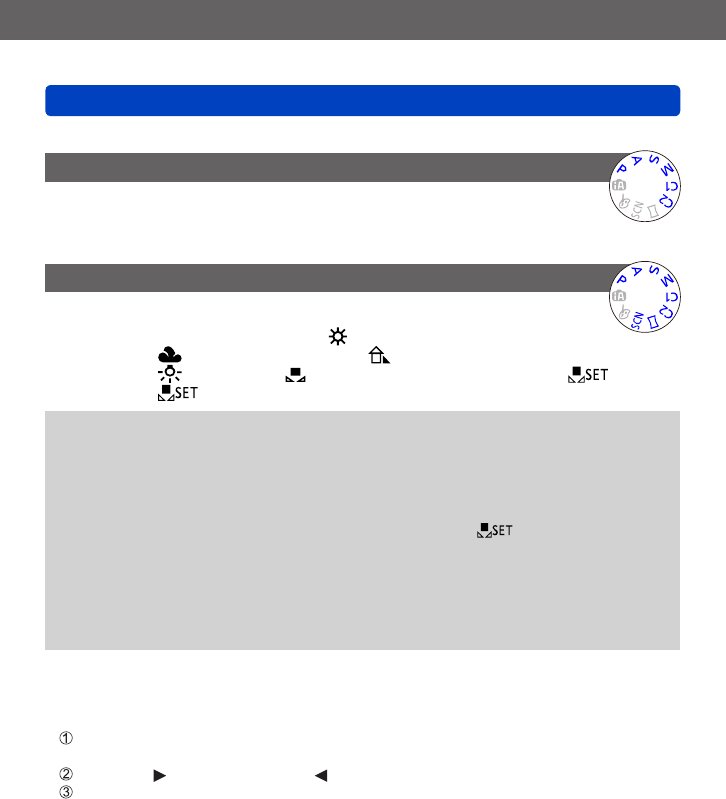
Toepassing (opname)
Gebruik van het [Opname]-menu
VQT4T16
- 117 -
• Voor de instelprocedures van het menu. (→54)
[Uitgebreide ISO]
U kunt [H.6400] selecteren met [Gevoeligheid].
■Instellingen: [ON] / [OFF]
[Witbalans]
Pas de kleur aan de natuurlijke kleur aan, afhankelijk van de lichtbron.
■Instellingen: [AWB] (automatisch) / (buitenshuis, heldere hemel) /
(buitenshuis, bewolkt) / (buitenshuis, schaduw) /
(kunstlicht) / (gebruikt de waarden ingesteld in ) /
(handmatig instellen)
●Wanneer u de [AWB] (automatische witbalans) instelt, wordt de kleurbalans
automatisch aangepast aan de gebruikte lichtbron. Als de scène echter te helder of te
donker is of als er andere extreme omstandigheden zijn, kunnen de beelden wel eens
een rode of blauwe zweem vertonen. De witbalans kan niet altijd goed werken als er
een diversiteit aan lichtbronnen is.
●Onder tl-verlichting, LED-lampen enzovoort kan de juiste witbalans variëren,
afhankelijk van het soort verlichting, dus gebruik [AWB] of .
●De instelling [Witbalans] wordt vast ingesteld op [AWB] in de volgende gevallen:
Scènemodi ([Landschap], [Nachtportret], [Nachtl.schap], [Nachtop. uit hand],
[Voedsel], [Zonsonderg.], [Sterrenhemel], [Onder water])
●Zelfs als de camera uit staat, blijft de ingestelde witbalans in het geheugen staan. (Als
de scènemodus wordt gewijzigd, keert de instelling voor witbalans automatisch terug
naar [AWB].)
■Verfijning witbalans (exclusief [AWB])
U kunt elke instelling voor witbalans handmatig verfijnen als de kleuren niet naar
verwachting zijn.
Selecteer de witbalansinstelling die u wilt verfijnen en druk dan op de [DISP.]-knop
om het scherm [Instellen] te tonen
Stel in met bij veel rood en met bij veel blauw
Druk op [MENU/SET]
• De instellingen worden in het geheugen opgeslagen, zelfs als de camera wordt
uitgeschakeld.
• De instellingen blijven toegepast wanneer u de flitser gebruikt.
• Hoewel de instelling [AWB] in de scènemodus [Onder water] vaststaat, kunnen nog
steeds verfijningen worden uitgevoerd.
• Verfijningen kunnen niet worden ingesteld wanneer de [Kleurfunctie] (→123) is ingesteld
op [B&W] of [SEPIA].

Toepassing (opname)
Gebruik van het [Opname]-menu
VQT4T16
- 118 -
■Witbalans handmatig instellen ( )
Neem een beeld op van een wit voorwerp onder de doellichtbron om de kleuren aan te
passen.
Selecteer en druk op [MENU/SET]
Richt de camera op een wit voorwerp (bijvoorbeeld papier) en druk op [MENU/SET]
Witbalans wordt ingesteld op .
• Zelfs als de camera uit staat, blijft de ingestelde witbalans in het geheugen staan.
• Het is niet altijd mogelijk om de juiste witbalans in te stellen als onderwerpen te licht
of te donker zijn. Pas in dit geval de helderheid aan en probeer de witbalans opnieuw
in te stellen.
■[AWB]-instelbereik:
10000K
9000K
8000K
7000K
6000K
5000K
4000K
3000K
2000K
Bewolkte lucht (regen)
Schaduw
Gloeilamplicht
Zonsondergang/zonsopgang
Kaarslicht
Zonlicht
Wit tl-licht
Blauwe lucht
K=Kelvin kleurtemperatuur
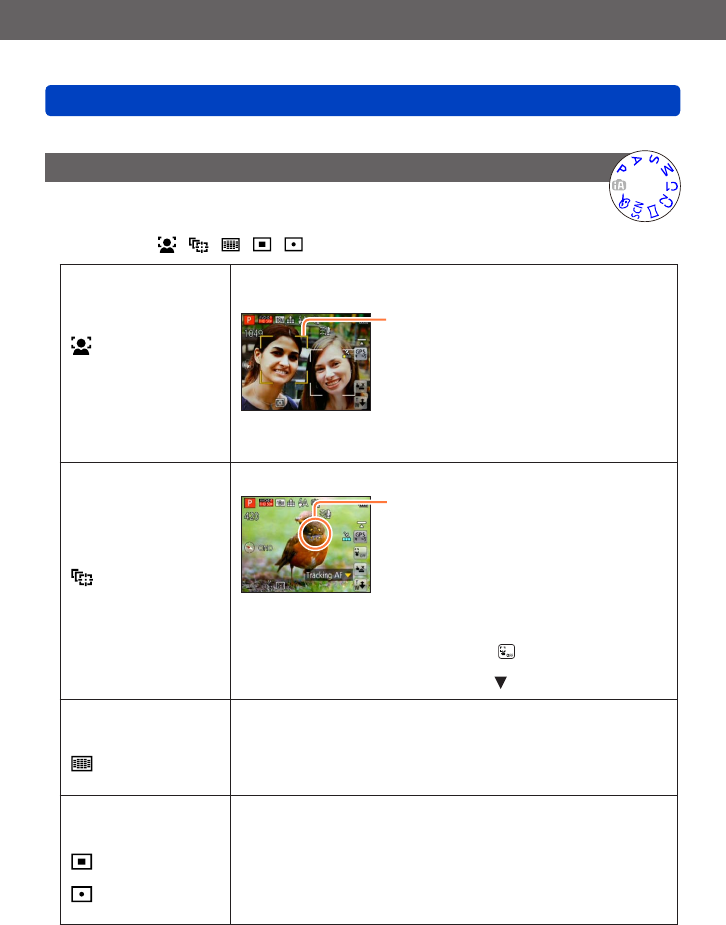
Toepassing (opname)
Gebruik van het [Opname]-menu
VQT4T16
- 119 -
• Voor de instelprocedures van het menu. (→54)
[AF mode]
De scherpstelmethode kan worden gewijzigd afhankelijk van de positie en het
aantal onderwerpen.
■Instellingen: / / / /
Beelden opnemen
van mensen van
voren
(Gezichtsdetectie)
Herkent gezichten (max. 15 personen) en past de belichting en
scherpstelling hierop aan.
AF-gebied
Geel: Als u de ontspanknop half indrukt,
wordt het kader groen als de camera is
scherpgesteld.
Wit: Verschijnt bij detectie van meerdere
gezichten. Andere gezichten die op
dezelfde afstand zijn als de gezichten
in het gele AF-gebied, worden ook
scherp vastgelegd.
Automatisch
koppelen van de
scherpstelling aan
een bewegend
onderwerp
(Tracking AF)
Raak het onderwerp aan
Tracking AF kader
Wanneer uw onderwerp herkend wordt,
verandert het Tracking AF-kader van wit in
geel en dan wordt uw onderwerp steeds
scherp in beeld gehouden.
Als de AF-vergrendeling mislukt, knippert er
een rood kader.
• Voer deze bedieningsfuncties uit met de aanraaksluiterfunctie
(→32) uitgeschakeld.
• Uitschakelen van Tracking AF → Raak aan.
• Scherpstelbereik (hetzelfde als macro-opnamen) (→78)
• U kunt deze functie ook uitvoeren met .
Onderwerp niet in het
beeld gecentreerd
( Scherpstellen op
23 punten)
Stel scherp op het onderwerp op de voorgrond van een breed
gebied (scherpstellen op 23 punten) op het opnamescherm.
Bepaalde plaats voor
scherpstelling
( Scherpstellen op
1 punt)
( Scherpstelling op
spot)
Scherpstellen op 1 punt: Er wordt scherpgesteld op het AF-gebied
in het midden van het beeld. (Aanbevolen
wanneer u moeilijk kunt scherpstellen)
Scherpstelling op spot: Er wordt scherpgesteld op een kleiner
gebied.

Toepassing (opname)
Gebruik van het [Opname]-menu
VQT4T16
- 120 -
●De scherpstelling staat vast ingesteld op (Scherpstellen op 1 punt) in de volgende
gevallen:
• Scènemodi ([Sterrenhemel] [Film in hoge snelheid])
• [Creatieve opties]-modus ([Miniatuureffect])
●Gebruik (Scherpstellen op 1 punt) als de scherpstelling moeilijk te verrichten is met
(Scherpstelling op spot).
●U kunt (Gezichtsdetectie) in de volgende gevallen niet instellen:
• Scènemodi ([Nachtl.schap] [Nachtop. uit hand] [Voedsel] [Onder water])
• [Creatieve opties]-modus ([Zachte focus])
• [Panorama-opname]-modus
●Als de camera een niet-menselijk onderwerp onjuist interpreteert als gezicht in de
instelling (Gezichtsdetectie), schakelt u naar een andere instelling.
●Als de omstandigheden de herkenning van gezichten bemoeilijkt, zoals wanneer de
beweging van het onderwerp te snel is, schakelt de instelling [AF mode] over naar
(Scherpstellen op 23 punten).
●Onder bepaalde opnameomstandigheden, zoals wanneer het onderwerp te klein is of
te donker, kan (Tracking AF) niet goed werken.
●Wanneer (Tracking AF) niet werkt, wordt er scherpgesteld op (Scherpstellen op
23 punten).
●U kunt (Tracking AF) in de volgende gevallen niet instellen.
• [Creatieve opties]-modus ([Sepia] [Dynamisch zwart/wit] [Hoge dynamiek]
[Speelgoedcam.effect] [Zachte focus])
• [Panorama-opname]-modus
• [B&W] en [SEPIA] in [Kleurfunctie]
●Als (Scherpstellen op 23 punten) of (Scherpstelling op spot) is ingesteld,
schakelt [AF mode] ten tijde van de filmopname over op (Scherpstellen op 1 punt).
• Voor de instelprocedures van het menu. (→54)
[Quick AF]
De scherpstelling wordt automatisch aangepast wanneer de camera-
onscherpte gering is, ook wanneer u de ontspanknop niet indrukt. (Verbruikt
meer stroom van de batterij)
■Instellingen: [ON] / [OFF]
●Het scherpstellen kan enige tijd vergen wanneer de zoom plotseling wordt omgezet
van de max. W groothoekstand naar de max. T telestand, of als u plotseling dichter bij
uw onderwerp komt.
●Druk de ontspanknop halverwege in als het moeilijk is een goede scherpstelling te
verkrijgen.
●De functie wordt in de volgende gevallen op [OFF] gezet.
de scènemodi [Nachtportret], [Nachtl.schap], [Nachtop. uit hand], [Sterrenhemel] en
[Film in hoge snelheid]
●[Quick AF] zal niet werken terwijl Tracking AF werkt.

Toepassing (opname)
Gebruik van het [Opname]-menu
VQT4T16
- 121 -
• Voor de instelprocedures van het menu. (→54)
[Gezicht herk.]
Voor meer informatie (→108).
[Meetfunctie]
Bij het corrigeren van de belichting kunt u de positie waar u de helderheid
meet, wijzigen.
■Instellingen
[Meetfunctie] Meetpositie voor helderheid Omstandigheden
[Multimeting] Hele scherm Normaal gebruik (voor
evenwichtige beelden)
[Centrale
meting] Midden en omgeving Onderwerp in het midden
[Punt] Midden en naaste omgeving
Groot verschil in helderheid tussen
onderwerp en achtergrond
(bijvoorbeeld iemand in
de spotlights op toneel,
achtergrondlicht)
[i. Exposure]
Past bij groot contrast tussen achtergrond en onderwerp automatisch het
contrast en de belichting aan voor meer levensechte kleuren.
■Instellingen: [ON] / [OFF]
●Wanneer [i. Exposure] werkt, verandert de kleur van .
●Ook al staat [Gevoeligheid] ingesteld op [100], wanneer de [i. Exposure] is
ingeschakeld kunnen de foto’s worden genomen met een hogere ISO-gevoeligheid
dan de instelling.
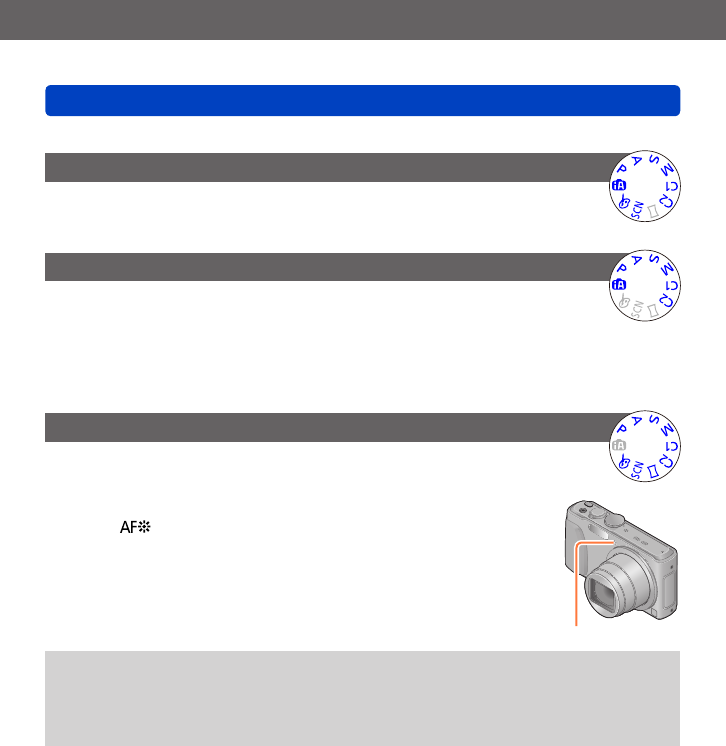
Toepassing (opname)
Gebruik van het [Opname]-menu
VQT4T16
- 123 -
• Voor de instelprocedures van het menu. (→54)
[Burstfunctie]
Voor meer informatie (→106).
[Kleurfunctie]
Kleureffecten instellen.
■Instellingen: [STANDARD] / [VIVID]*1 (scherper) / [Happy]*2 / [B&W] /
[SEPIA]
*1 Behalve de modus [Intelligent auto]
*2 Alleen de modus [Intelligent auto]
[AF ass. lamp]
Maakt de lamp aan als het donker is, zodat u gemakkelijker kunt scherpstellen.
■Instellingen
[ON] : Lamp gaat aan als u de ontspanknop half indrukt
( verschijnt)
[OFF] : Lamp uit (beelden van dieren in het donker opnemen
enzovoort)
AF-assistlampje
●Het AF-assistlampje heeft een effectieve reikwijdte van 1,5 m.
●Blokkeer het lampje niet met uw vingers of kijk er niet van dichtbij recht in.
●De instelling staat vast ingesteld op [OFF] in de volgende scènemodi:
[Landschap] [Nachtl.schap] [Nachtop. uit hand] [Zonsonderg.] [Achter glas Mode]
[Onder water] [Film in hoge snelheid]

Toepassing (opname)
Gebruik van het [Opname]-menu
VQT4T16
- 124 -
• Voor de instelprocedures van het menu. (→54)
[Rode-ogencorr]
Rode ogen worden automatisch gedetecteerd en de fotogegevens worden
gecorrigeerd wanneer de foto wordt gemaakt met flitser en rode-ogenreductie
( ).
■Instellingen: [ON] / [OFF]
●Deze instelling werkt alleen wanneer [AF mode] staat ingesteld op
(Gezichtsdetectie).
●Afhankelijk van de omstandigheden kan de rode-ogencorrectie niet altijd effectief zijn.
●Wanneer deze functie is ingesteld op [ON], verandert het flitserpictogram in
[ ]/[ ].
●De instelling wordt vast ingesteld op [OFF] behalve in de volgende scènemodi:
[Portret], [Gave huid], [Nachtportret], [Baby]
[Anti blur]
Voor meer informatie (→36).
[iHandh. nachtop.]
Voor meer informatie (→36).
[iHDR]
Voor meer informatie (→37).

Toepassing (opname)
Gebruik van het [Opname]-menu
VQT4T16
- 125 -
• Voor de instelprocedures van het menu. (→54)
[Stabilisatie]
Neemt automatisch trillingen waar en corrigeert die.
■Instellingen: [ON] / [OFF]
●De instelling is vast ingesteld op [ON] in de scènemodus [Nachtop. uit hand].
●De instelling staat vast ingesteld op [OFF] in de volgende scènemodi:
[Sterrenhemel] [Film in hoge snelheid] [3D Foto Mode]
●Omstandigheden waarbij de beeldstabilisatiefunctie niet goed werkt:
Heftige beweging, een hoge zoomfactor (ook in het digitale zoombereik), snel
bewegende voorwerpen, binnenshuis of op donkere plaatsen (vanwege een lange
sluitertijd)
DMC-TZ40 DMC-TZ41
●De hybride beeldstabilisatiefunctie over 5 assen functioneert automatisch tijdens het
opnemen van films. Hiermee wordt de beweging van het beeld verminderd wanneer u
filmt terwijl u zoomt of loopt enzovoort.
• Het opnamebereik kan smaller worden.
• Als u een [MP4]-film opneemt met de [Opn. kwaliteit] ingesteld op [VGA/25p],
kan de beeldstabilisatiefunctie zwakker zijn vergeleken met andere
beeldkwaliteitsinstellingen.
[Datum afdr.]
Foto’s kunnen worden opgenomen met de opnamedatum en -tijd afgedrukt in
de foto.
■Instellingen: [ZON.TIJD] / [MET TIJD] / [OFF]
●De datumafdruk in foto’s kan niet worden gewist.
●De datum kan niet worden afgedrukt wanneer [Auto bracket] of [Burstfunctie] is
ingesteld, tijdens het filmen of wanneer de scènemodi [Film in hoge snelheid] of [3D
Foto Mode] zijn ingesteld.
●Gebruik in een winkel of op een printer geen algemene datumafdrukinstellingen bij
foto’s met datumafdruk. (De datumafdruk kan overlappen.)
●Kan de instelling niet wijzigen in de [Intelligent auto]-modus. De instelling in een
andere opnamemodus wordt toegepast.
[Klokinst.]
Stel de klok in. Dezelfde functie als die in het menu voor [Set-up]. (→26)
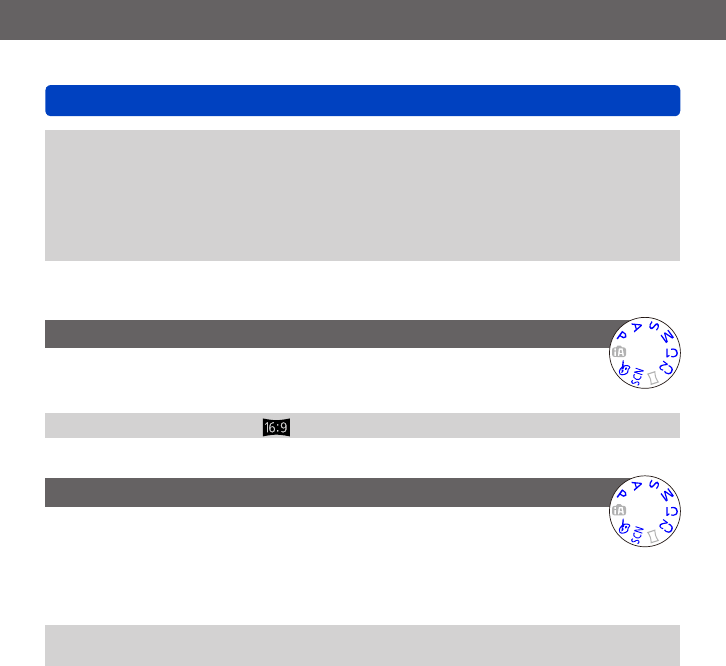
Toepassing (opname)
Gebruik van het [Bewegend beeld]-menu
VQT4T16
- 127 -
●Wat is bitwaarde
Dit is de hoeveelheid gegevens voor een specifieke periode. De kwaliteit wordt beter
wanneer de waarde hoger wordt. Dit apparaat gebruikt de opnamemethode "VBR".
"VBR" is een afkorting van "Variable Bit Rate" (variabele bitwaarde). De bitwaarde
(de hoeveelheid gegevens voor een specifieke periode) wordt automatisch gewijzigd,
afhankelijk van het op te nemen onderwerp. Daarom wordt de opnametijd verkort
wanneer er een onderwerp wordt opgenomen dat snel beweegt.
• Voor de instelprocedures van het menu. (→54)
[Resolutie foto-opname]
Stel [Resolutie foto-opname] in voor wanneer u fotografeert tijdens het filmen.
■Instellingen: [13.5M] / [6M] / [2M]
●De beeldverhouding wordt [ ].
[Continu AF]
De scherpstelling kan óf voortdurend worden bijgesteld tijdens het filmen van
bewegende beelden, óf aan het begin van het filmen vast worden ingesteld.
■Instellingen
[ON]
[OFF]: Vaste scherpstelling bij het begin van het filmen.
●De instelling wordt in de volgende gevallen vast ingesteld op [OFF]:
• [Sterrenhemel]-scènemodus

Toepassing (opname)
Gebruik van het [Bewegend beeld]-menu
VQT4T16
- 128 -
• Voor de instelprocedures van het menu. (→54)
[Uitgelijnde opname] DMC-TZ40 DMC-TZ41
Hiermee wordt automatisch de kanteling van de camera waargenomen tijdens
het filmen en wordt de opgenomen film horizontaal gecorrigeerd, zodat deze
niet gekanteld is.
■Instellingen: [ON] / [OFF]
●Als u tijdens het lopen opneemt, of de camera sterk kantelt, is het niet altijd mogelijk
de films horizontaal te corrigeren.
●Wanneer [Uitgelijnde opname] [ON] is, wordt het opnamebereik iets smaller wanneer
u begint met het opnemen van films.
●Foto’s die zijn gemaakt tijdens het opnemen van films, worden niet horizontaal
gecorrigeerd.
●De instelling wordt in de volgende gevallen vast ingesteld op [OFF]:
• [Film in hoge snelheid]-scènemodus
[Windreductie]
Detecteert automatisch windgeluiden (windruis) die worden opgevangen door
de microfoon en onderdrukt het geluid als het te hard waait.
■Instellingen: [AUTO] / [OFF]
●Als [Windreductie] is ingesteld op [AUTO], kan de geluidskwaliteit afwijken van die
van normale opnamen.

Toepassing (beeldweergave)
De weergave van fotogegevens wijzigen
enzovoort.
VQT4T16- 129 -
Toepassing (beeldweergave)
U kunt de weergave van beeldinformatie (bestandsnummer enzovoort) en opname-
informatie (instellingen die voor opname enzovoort worden gebruikt) uitschakelen
wanneer een beeld wordt afgespeeld.
Druk op de [DISP.]-knop om de weergave te wijzigen
Heeft fotogegevens
(opnamedatum en
-tijd enzovoort)
Heeft
opnamegegevens
([Flitser],
[Gevoeligheid]
enzovoort)
Heeft informatie over
de opnamelocatie/-
richting*Geen weergave
* DMC-TZ40 DMC-TZ41
●Tijdens zoom afspelen, afspelen van films, diashow:
u kunt het scherm alleen in- of uitschakelen.
●Tijdens afspelen van meerdere foto’s of afspelen van de kalender:
u kunt het scherm niet wijzigen.
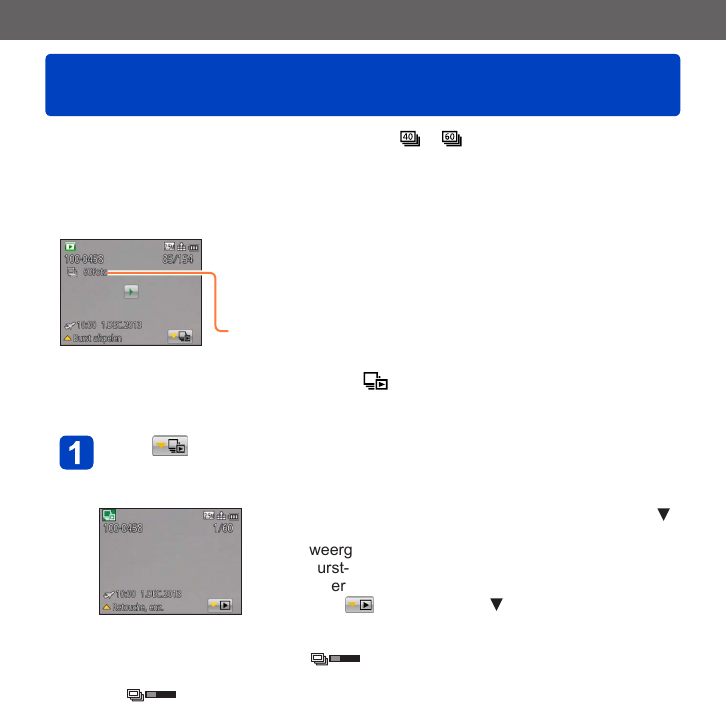
Toepassing (beeldweergave)
Weergeven van foto’s die zijn gemaakt met de
Burst-functie
VQT4T16- 130 -
Beelden die worden opgenomen met de instelling of worden samen als groep
(beeldgroep) opgenomen.
■Vertegenwoordigende beeldweergave
Een vertegenwoordigend beeld (de eerste burst-foto) wordt getoond wanneer het groep
samen met andere foto’s of films wordt weergegeven.
• Alle foto’s in een beeldgroep kunnen tegelijk verwijderd of
bewerkt worden.
• Continu-weergave is mogelijk met dezelfde bediening als
voor films. (→49)
Aantal burst-foto’s
■Weergave binnen elke beeldgroep ( )
Foto’s die zijn gemaakt met een enkele Burst kunnen afzonderlijk worden getoond of
als een lijst.
Raak aan terwijl de representatieve eerst burst-foto
wordt weergegeven
De weergave binnen elke beeldgroep verschijnt op het scherm.
•
U kunt foto’s binnen elke beeldgroep weergeven met .
In de weergave binnen elke beeldgroep wordt alleen de
serie burst-foto’s weergegeven.
• Terugkeren naar de representatieve schermweergave
→ Raak aan (of druk op ).
■Informatie over de beeldgroep opnieuw inlezen
Bij inschakelen van de camera kan (pictogram voor het inlezen van informatie)
verschijnen.
Terwijl er wordt weergegeven, kunt u geen beelden wissen en geen gebruik
maken van het menu [Afspelen]. Alleen [Alle] of [Kalender] is beschikbaar als
[Afspeelfunctie].
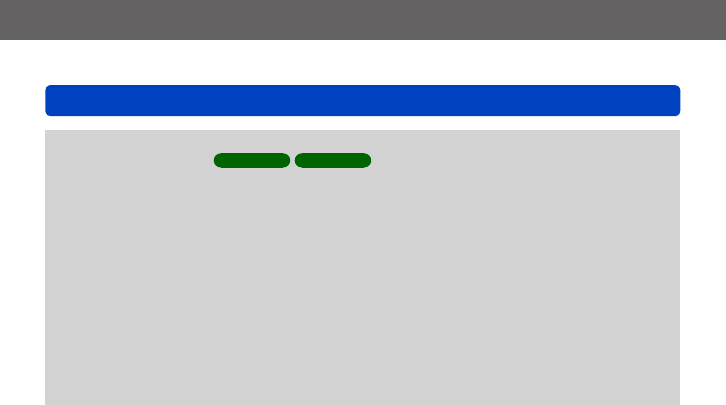
Toepassing (beeldweergave)
Weergeven van foto’s die zijn gemaakt met de Burst-functie
VQT4T16
- 131 -
●Burst-foto’s kunnen niet als beeldgroep worden weergegeven tijdens het afspelen van
[GPS-geb. afspelen] DMC-TZ40 DMC-TZ41 of [Favorieten] met [Diashow] of [Afspelen
filteren].
●De volgende bewerking kan niet worden uitgevoerd terwijl er een representatieve
eerste burst-foto wordt weergegeven.
• [Auto retouche] • [Creatieve retouche]
• [Bijsnijden] in het menu [Afspelen]
●Burst-foto’s die worden opgenomen wanneer het totaal aantal foto’s de 50.000 al
heeft overschreden, zullen niet samen worden gegroepeerd.
Als er slechts één foto is overgebleven in een beeldgroep, na verwijdering of andere
handelingen, zal deze ook niet in een groep worden geplaatst.
●De burst-foto’s die zijn gemaakt met een ander toestel, kunnen niet altijd worden
herkend als foto’s uit een beeldgroep.
●Burst-foto’s zullen niet worden gegroepeerd als ze zijn gemaakt terwijl de klok nog
niet was ingesteld.

Toepassing (beeldweergave)
Verschillende afspeelmethoden [Afspeelfunctie]
VQT4T16
- 132 -
Opgenomen beelden kunnen worden weergegeven op diverse manieren.
Om de afspeelmodus te wijzigen, raadpleegt u de volgende stappen en voert u deze uit.
Druk in de afspeelmodus op [MENU/SET]
Het menukeuzescherm verschijnt.
Gebruik de cursortoets om in te stellen op het menu
[Afspeelfunctie] en druk dan op [MENU/SET]
• Het menutype kan ook worden geselecteerd via de
aanraakbediening.
Druk op om de afspeelmethode te selecteren en druk op
[MENU/SET]
[2D/3D-inst.] Het uitvoerformaat wordt tussen 2D- en 3D-beelden geschakeld.
(Alleen beschikbaar tijdens HDMI-uitvoer.) (→257)
[Alle] Alle beelden afspelen. (→45)
[Diashow] De opgenomen beelden worden automatisch na elkaar
afgespeeld. (→138)
[Afspelen filteren] De beelden worden afgespeeld nadat deze op basis van diverse
omstandigheden zijn beperkt. (→133)
[Kalender] De beelden worden afgespeeld op volgorde van de datum
waarop ze zijn opgenomen. (→140)
●Als de beelden die worden afgespeeld met [Diashow] of [Afspelen filteren] worden
beperkt, kunt u de filtering opheffen door [Alle] te selecteren.
●De afspeelmethode wordt automatisch [Alle] wanneer de camera ingeschakeld wordt
of bij het overschakelen van de modus [Opname] naar de modus [Afspeelfunctie].
[2D/3D-inst.]
• Voor overschakeling naar de [Afspeelfunctie] (hierboven)
De afspeelmethode voor de 3D-foto’s kan worden omgeschakeld. Dit menu wordt alleen
weergegeven tijdens HDMI-weergave. Werkwijze voor het weergeven van een 3D-foto
(→257).

Toepassing (beeldweergave)
Beelden voor afspelen selecteren [Afspelen filteren]
VQT4T16
- 133 -
U kunt de beelden die worden weergegeven, met een reeks filters beperken, zoals
opnamedatums, categorieën of favoriete beelden.
Kies [Afspelen filteren] uit het menu [Afspeelfunctie] (→132)
Kies de filtermethode met de cursortoets en druk dan op
[MENU/SET]
[Alleen foto’s] Foto’s afspelen (→134)
[Alleen bew.
beeld]
Films afspelen (→134)
[3D-weergave] Alleen 3D-foto’s afspelen. (→134)
[GPS-geb.
afspelen]*Selecteert de plaatsnaam of de naam van het herkenningspunt waar de
beelden zijn opgenomen en speelt die beelden vervolgens af. (→134)
[Kaart]*Selecteert op de kaart de plaats waar de beelden zijn opgenomen en
speelt de beelden af. (→135)
[Reis] Weergeven van beelden met een [Reisdatum] die werd ingesteld op het
moment van opname. (→136)
[Categorieselectie] Weergave van beelden die zijn beperkt tot een bepaalde categorie,
zoals de scènemodus. (→136)
[Datum
selecteren]
Selecteert de datum waarop de beelden zijn opgenomen en speelt de
beelden af. (→137)
[Favorieten] Beelden weergeven die zijn ingesteld als [Favorieten]. (→137)
* DMC-TZ40 DMC-TZ41
■Handelingen tijdens [Afspelen filteren]
Tijdens [Afspelen filteren] is de bewerking anders wanneer op wordt gedrukt in het
afspeelscherm met 1 beeld. Selecteer de bewerking die u wilt uitvoeren en druk op
[MENU/SET].
• [Retouche]: Foto’s retoucheren (→141)
• [Burst afspelen]: Opgenomen foto’s continu na elkaar afspelen (→130)
• [Video weergeven]: Films afspelen (→49)
• [Panorama afspelen]: Panoramafoto’s afspelen (→94)
• [Filteren uit]: De afspeelmodus overschakelen naar [Alle] (→132)
• [Datum wijzigen]: Weer te geven opnamedatum wijzigen (→137)
■Filtering annuleren
Tijdens [Afspelen filteren] worden alleen beelden onder de ingestelde filters weergegeven.
In de volgende gevallen wordt filtering geannuleerd.
• Wanneer de camera uitgeschakeld wordt
• Bij het overschakelen naar de opnamemodus
• Wanneer [Alle] wordt geselecteerd in het menu [Afspeelfunctie]
• Wanneer op wordt gedrukt in het afspeelscherm met 1 beeld en [Filteren uit] wordt
geselecteerd.

Toepassing (beeldweergave)
Beelden voor afspelen selecteren [Afspelen filteren]
VQT4T16
- 135 -
Beperking door de plaats te selecteren waar de beelden zijn opgenomen
DMC-TZ40 DMC-TZ41
Geeft een plaats op de kaart op en selecteert vervolgens opgenomen beelden met
plaatsgegevens in de omgeving en speelt die af.
Voorbereidingen:
Als u een gedetailleerde kaart wilt gebruiken om een plaats op te geven, kopieert u de
kaartgegevens op de disk (bijgeleverd) van tevoren naar uw kaart. (→180)
Selecteer [Kaart] in [Afspelen filteren] en druk op [MENU/SET]
(→133)
Geef de kaartweergave zo weer dat de opnamelocatie in de
selectie staat
Kaartschaalniveau
Spreid op het aanraakscherm
uw 2 vingers (uit elkaar) om in
te zoomen en knijp uw 2 vingers
(naar elkaar toe) om uit te
zoomen.
• U kunt ook in-/uitzoomen met de zoomhendel.
Selectie
•
U kunt het scherm slepen of op de cursortoets drukken om de weergavelocatie van
een kaart weer te geven.
Druk op de [DISP.]-knop
Plaats waar u het
geselecteerde beeld
hebt genomen
Plaats waar u de
beelden in de lijst
hebt opgenomen
Raak aan om een ander beeld weer te geven
Raak aan om het aantal weer te
geven beelden te beperken
Lijst met beelden
Raak aan om een ander beeld
weer te geven
Druk op [MENU/SET]
●Wanneer de kaart de maximumgrootte heeft bereikt, kunt u beelden niet beperken.
●De plaats waar het beeld was opgenomen, kan afwijken van de opgenomen
plaatsgegevens, afhankelijk van de status van de plaatsbepaling.

Toepassing (beeldweergave)
Beelden voor afspelen selecteren [Afspelen filteren]
VQT4T16
- 137 -
Beperken door een opnamedatum te selecteren
Selecteert de opnamedatum en speelt de beelden af.
Selecteer [Datum selecteren] in [Afspelen filteren] en druk op
[MENU/SET] (→133)
Selecteer met de cursortoets de opnamedatum en druk op
[MENU/SET]
■De weergavedatum wijzigen
Druk op in het afspeelscherm met 1 beeld
Gebruik de cursortoets om in te stellen op [Datum wijzigen] en druk dan op [MENU/SET]
●Alleen maanden waarin beelden zijn opgenomen, worden op het kalenderscherm
weergegeven. Als de klok niet was ingesteld, worden beelden weergegeven met de
datum 1 januari 2013.
●Beelden met de bestemmingsinstelling [Wereldtijd] verschijnen in de
kalenderweergave met de juiste datum voor de tijdzone van de bestemming.
Beperken door favoriete beelden te selecteren
Selecteert beelden die zijn ingesteld in [Favorieten] in het menu [Afspelen] en speelt de
beelden af.
Selecteer [Favorieten] in [Afspelen filteren] en druk op
[MENU/SET] (→133)
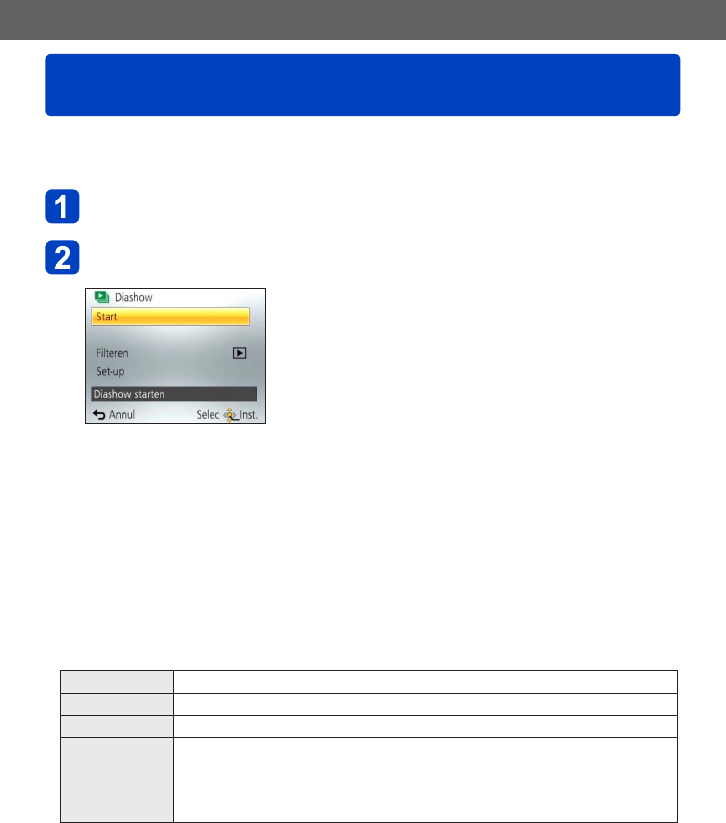
Toepassing (beeldweergave)
Beelden automatisch op volgorde afspelen [Diashow]
VQT4T16
- 138 -
Beelden worden automatisch in volgorde weergeven met muziek erbij. Aanbevolen voor
het bekijken van uw beelden op een tv-scherm.
Kies [Diashow] uit het menu [Afspeelfunctie] (→132)
Gebruik de cursortoets om in te stellen op [Start] en druk dan
op [MENU/SET]
■Beelden voor automatisch afspelen selecteren
Als u eerder de beelden hebt geselecteerd om weer te geven voor [Afspelen filteren] in
het menu [Afspeelfunctie], wordt de diashow met dezelfde criteria afgespeeld.
Als u beelden opnieuw voor afspelen wilt selecteren, selecteert u met de cursortoets
[Filteren] en drukt u vervolgens op [MENU/SET].
• Zie voor meer informatie over beperking (→133)
• Het filteren wordt niet geannuleerd, zelfs niet nadat de diashow is beëindigd.
• Als u [Alle] selecteert, wordt filtering geannuleerd.
■Instellingen zoals muziek of weergavetijd wijzigen
Gebruik de cursortoets om in te stellen op [Set-up] en druk dan op [MENU/SET]
[Effect] [NATURAL] / [SLOW] / [SWING] /[URBAN] / [OFF]*
[Duur]*[1SEC] / [2SEC] / [3SEC] / [5SEC]
[Herhalen] [ON] / [OFF]
[Geluid] [OFF]: Er wordt geen muziek of filmgeluid afgespeeld.
[AUTO]: Bij foto’s wordt er muziek afgespeeld en bij films wordt het filmgeluid
weergegeven.
[Muziek]: Er wordt effectmuziek afgespeeld.
[Audio]: Er wordt geluid afgespeeld van films.
* In het volgende geval wordt [Effect] vastgezet op [OFF]. De instelling [Duur] wordt ook
uitgeschakeld.
• [Alleen bew. beeld]

Toepassing (beeldweergave)
Zoeken op opnamedatum [Kalender]
VQT4T16
- 140 -
U kunt zoeken naar beelden op de datum waarop ze zijn opgenomen.
Kies [Kalender] uit het menu [Afspeelfunctie] (→132)
Raak de weer te geven opnamedatum aan
Kies de maand • Alleen maanden waarin beelden zijn opgenomen,
worden op het kalenderscherm weergegeven.
Raak [Inst.] aan om een lijst weer te geven met beelden vanaf
de geselecteerde datum
Gebruik de cursortoets om een beeld te kiezen en druk dan op
[MENU/SET]
●Als er meer dan één beeld op dezelfde datum opgenomen is, wordt het eerste beeld
geselecteerd dat op die datum opgenomen is.
●U kunt de kalender weergeven vanaf januari 2000 tot en met december 2099.
●Beelden die zijn opgenomen zonder dat [Klokinst.] was ingesteld, worden
weergegeven met de datum 1 januari 2013.
●Beelden met de bestemmingsinstelling [Wereldtijd] verschijnen in de
kalenderweergave met de juiste datum voor de tijdzone van de bestemming.

Toepassing (beeldweergave)
Foto’s retoucheren
VQT4T16- 141 -
[Auto retouche]
U kunt de kleur en helderheid van een foto aanpassen om deze in evenwicht te brengen.
• Er worden nieuwe foto’s gemaakt nadat u foto’s hebt bewerkt met [Auto retouche].
Controleer voordat u beelden gaat bewerken of er voldoende vrije ruimte is in het
ingebouwde geheugen of op de geheugenkaart.
• Voorbeeldfoto
Selecteer een foto om te retoucheren tijdens het afspelen en
druk op
Selecteer met de cursortoets [Auto retouche] en druk op
[MENU/SET]
Gebruik de cursortoets om in te stellen op [ON] en druk dan
op [MENU/SET]
• Er verschijnt een verzoek om bevestiging. Als u [Ja] selecteert, wordt de nieuwe
geretoucheerde foto opgeslagen.
• Wanneer [OFF] is geselecteerd, kunt u een foto in de oorspronkelijke staat (vóór
retouchering) terugzetten.
■Bediening vanuit het [Afspelen]-menu
Selecteer [Retouche] in het [Afspelen]-menu en druk vervolgens op [MENU/SET]
Gebruik de cursortoets om in te stellen op [Auto retouche] en druk dan op [MENU/SET]
Gebruik de cursortoets om een beeld te kiezen en druk dan op [MENU/SET]
Lees stap hierboven om verdere stappen uit te voeren.
●Het retoucheringseffect kan bij sommige foto’s iets minder opvallen.
●Sommige foto’s kunnen na het retoucheren meer ruis hebben.
●Het is niet altijd mogelijk [Auto retouche] te gebruiken met foto’s die zijn
geretoucheerd.
●Het is niet altijd mogelijk foto’s te retoucheren die met andere camera’s zijn gemaakt.
●U kunt de beelden in een beeldgroep niet als groep retoucheren. Geef elk beeld in de
beeldgroep afzonderlijk weer en retoucheer het dan.
●[Auto retouche] werkt niet in de volgende gevallen:
• Films
• Panoramabeelden
• 3D-foto’s

Toepassing (beeldweergave)
Foto’s retoucheren
VQT4T16
- 142 -
[Creatieve retouche]
U kunt gemaakte foto’s retoucheren door het effect te selecteren dat u wilt toepassen.
• Er worden nieuwe foto’s gemaakt nadat u foto’s hebt bewerkt met [Creatieve retouche].
Controleer voordat u beelden gaat bewerken of er voldoende vrije ruimte is in het
ingebouwde geheugen of op de geheugenkaart.
Selecteer een foto om te retoucheren tijdens het afspelen en
druk op
Gebruik de cursortoets om in te stellen op [Creatieve
retouche] en druk dan op [MENU/SET]
Druk op om een effect te selecteren
• De geretoucheerde foto met het geselecteerde effect wordt weergegeven.
• Wanneer [OFF] is geselecteerd, kunt u een foto in de oorspronkelijke staat (vóór
retouchering) terugzetten.
Instelling Effect
[Expressief] Dit foto-effect creëert een foto in popartstijl waarbij de kleur wordt
versterkt.
[Retro] Dit foto-effect creëert het zachte uiterlijk van een doffe foto.
[Overbelichting] Dit foto-effect creëert een uiterlijk in helderdere en lichtere tinten voor de
hele foto.
[Donker] Dit foto-effect creëert een donkerder, somber uiterlijk voor de hele foto
om de lichte gedeelten te benadrukken.
[Sepia] Dit foto-effect creëert een foto met sepiatint.
[Dynamisch zwart/wit] Dit foto-effect creëert een monochrome foto met een hoger contrast en
een dramatischere sfeer.
[Expressieve indruk] Een foto-effect met een sterk contrast dat een surrealistische en
dramatische sfeer geeft.
[Hoge dynamiek] Dit foto-effect creëert een foto met een helderheid die goed in balans is
voor de hele foto (van donkere naar lichte gebieden).
[Kruisproces]
Dit foto-effect creëert een unieke atmosfeer met verrassende kleuren.
• Gebruik de cursortoets om de kleur aan te passen en druk dan op
[MENU/SET].
[Speelgoedcam.effect]
Dit foto-effect creëert een foto die lijkt op foto’s die zijn gemaakt met een
speelgoedcamera met een verminderde hoeveelheid licht bij de randen.
• Gebruik de cursortoets om de kleur aan te passen en druk dan op
[MENU/SET].
(Vervolg op de volgende pagina)

Toepassing (beeldweergave)
Gebruik van het [Afspelen]-menu
VQT4T16- 144 -
U kunt opgenomen beelden beveiligen, het formaat aanpassen, afdrukinstellingen en
andere instellingen voor de opgenomen beelden opgeven.
• Voor de instelprocedures van het menu. (→54)
• De instelmethoden variëren per menu-onderdeel.
●In de volgende gevallen worden er nieuwe beelden gemaakt nadat ze zijn bewerkt.
Controleer voordat u beelden gaat bewerken of er voldoende vrije ruimte is in het
ingebouwde geheugen of op de geheugenkaart.
• [Tekst afdr.]
• [Retouche]
• [Nw. rs.]
• [Bijsnijden]
●Het is niet altijd mogelijk foto’s in te stellen of te bewerken die met andere camera’s
zijn gemaakt.
[Locatie vermelden]
U kunt plaatsinformatie (breedtegraad en lengtegraad) die verkregen is met uw
smartphone/tablet, naar dit apparaat sturen en de plaatsinformatie op de beelden
schrijven.
• Plaatsinformatie kan niet naar foto’s in het ingebouwde geheugen worden geschreven.
Als u plaatsinformatie op deze foto’s wilt opnemen, kopieert u de beelden in het
ingebouwde geheugen naar een geheugenkaart en voert u vervolgens [Locatie
vermelden] uit.
Voorbereidingen:
Plaatsinformatie naar dit apparaat sturen vanaf uw smartphone/tablet (→201)
Gebruik de cursortoets om in te stellen op [Locatiegegevens
toev.] en druk dan op [MENU/SET]
Selecteer met de cursortoets een periode om plaatsinformatie
te schrijven en druk vervolgens op [MENU/SET]
• Het bevestigingsscherm wordt weergegeven. Als u hierin [Ja] kiest, wordt de
bewerking uitgevoerd.
• Plaatsinformatie wordt op het beeld geschreven.
• [ ] verschijnt bij beelden waarop plaatsinformatie is vastgelegd.

Toepassing (beeldweergave)
Gebruik van het [Afspelen]-menu
VQT4T16
- 145 -
■Plaatsinformatie schrijven afbreken
Druk op [MENU/SET] terwijl de plaatsinformatie wordt geschreven
• [ ] wordt weergegeven voor de periode van de afbreekbewerking.
Als deze opnieuw wordt geselecteerd terwijl [ ] wordt weergegeven, wordt het
schrijven van plaatsinformatie hervat vanaf het punt waar deze was gestopt.
■Ontvangen plaatsinformatie verwijderen
Gebruik de cursortoets om in te stellen op [Locatiegeg. wissen] en druk dan op
[MENU/SET]
Selecteer met de cursortoets een periode om plaatsinformatie te verwijderen en druk
vervolgens op [MENU/SET]
• Er verschijnt een verzoek om bevestiging. Als u hierin [Ja] kiest, wordt de
bewerking uitgevoerd.
●U kunt alleen plaatsinformatie schrijven op beelden die met dit apparaat zijn
opgenomen.
●Op beelden waarop al plaatsinformatie is opgenomen, als gevolg van de GPS-functie
enzovoort, wordt de plaatsinformatie niet overschreven door de plaatsinformatie die
afkomstig is van uw smartphone/tablet.
●Plaatsinformatie wordt niet op beelden geschreven die zijn opgenomen nadat u
[Locatiegeg. verzenden] hebt geselecteerd (→201).
●Plaatsinformatie wordt niet op AVCHD-films geschreven.
●Plaatsinformatie wordt mogelijk niet geschreven als er onvoldoende vrije ruimte op de
kaart is.
●Als de kaart vergrendeld is, kunt u geen plaatsinformatie naar beelden schrijven of
ontvangen plaatsinformatie verwijderen.
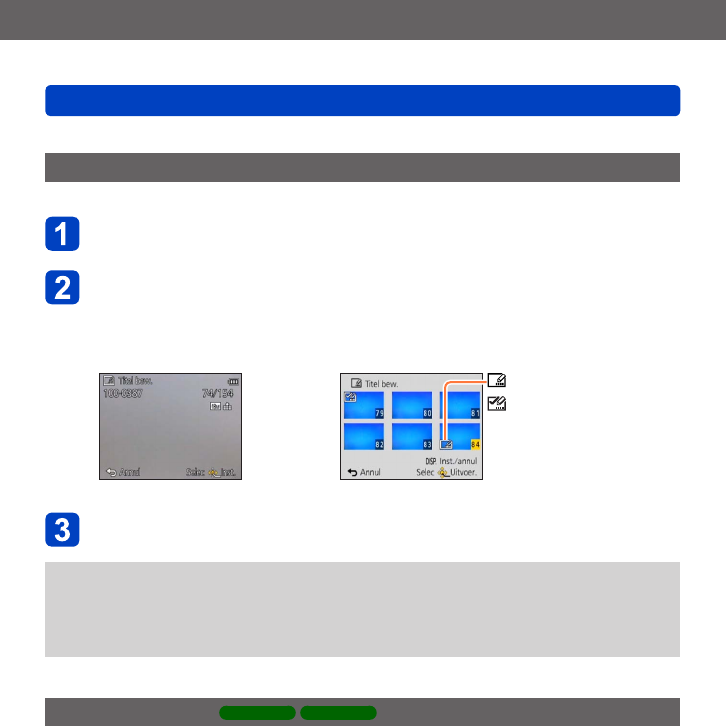
Toepassing (beeldweergave)
Gebruik van het [Afspelen]-menu
VQT4T16
- 146 -
• Voor de instelprocedures van het menu. (→54)
[Titel bew.]
U kunt uw favoriete foto’s titels enzovoort geven.
Gebruik de cursortoets om te kiezen voor [ENKEL] of [MULTI]
en druk dan op [MENU/SET]
Selecteer een foto
●[ENKEL]
Selecteer met de cursortoets
een foto en druk op
[MENU/SET]
●[MULTI]
(tot 100 beelden met dezelfde tekst)
Gebruik de cursortoets om een foto te kiezen
en druk dan op de [DISP.]-knop
Instelling [Titel bew.]
[Titel bew.] al ingesteld
• Annuleren
→ Druk nogmaals op de
[DISP.]-knop.
• Uitvoeren
→ Druk op [MENU/SET].
Voer lettertekens in (Tekst invoeren (→114))
• Om een titel te wissen, verwijdert u alle letters ervan in het tekstinvoerscherm.
●Kan in de volgende gevallen niet worden gebruikt:
• Films (geldt ook voor snel bewegende films)
• 3D-foto’s
●Gebruik voor het afdrukken van tekst [Tekst afdr.] of "PHOTOfunSTUDIO" op de
bijgeleverde disk.
[GPS-data bewerken] DMC-TZ40 DMC-TZ41
• Voor meer informatie (→166).

Toepassing (beeldweergave)
Gebruik van het [Afspelen]-menu
VQT4T16
- 147 -
• Voor de instelprocedures van het menu. (→54)
[Tekst afdr.]
Op de opgenomen beelden worden de opnamedatum en tijd, plaatsnaaminformatie,
namen, reisbestemming [Reisdatum], opnamerichting enzovoort afgedrukt. DMC-TZ40
DMC-TZ41
De opnamedatum en -tijd, teksten die zijn geregistreerd door de scènemodus [Baby] of
[Huisdier], [Reisdatum] en [Titel bew.] worden op de foto afgedrukt. DMC-TZ37
Gebruik de cursortoets om te kiezen voor [ENKEL] of [MULTI]
en druk dan op [MENU/SET]
Selecteer een foto
●[ENKEL]
Selecteer met de cursortoets
een foto en druk op
[MENU/SET]
●[MULTI] (tot 100 beelden)
Gebruik de cursortoets om een foto te kiezen
en druk dan op de [DISP.]-knop
Instelling [Tekst afdr.]
• Annuleren
→ Druk nogmaals op de
[DISP.]-knop.
• Uitvoeren
→ Druk op [MENU/SET].
Gebruik de cursortoets om in te stellen op [Inst.] en druk dan
op [MENU/SET]
Selecteer met de cursortoets onderdelen en druk op
[MENU/SET] (→148)
Selecteer met de cursortoets instellingen en druk op
[MENU/SET] (→148)
Druk op de [ ]-knop
Gebruik de cursortoets om in te stellen op [Uitvoer.] en druk
dan op [MENU/SET]
• Er verschijnt een verzoek om bevestiging. Als u hierin [Ja] kiest, wordt de
bewerking uitgevoerd.

Toepassing (beeldweergave)
Gebruik van het [Afspelen]-menu
VQT4T16
- 148 -
■Onderdelen die kunnen worden afgedrukt
[Opnamedatum] [ZON.TIJD]: Opnamedatum afdrukken
[MET TIJD]: Opnamedatum en -tijd afdrukken
[Naam] : De naam die staat geregistreerd in de gezichtsherkenning, wordt
afgedrukt
: De naam die staat geregistreerd in [Baby] of [Huisdier], wordt
afgedrukt
[Locatie] Afdrukken van de locatie die is geregistreerd via het menu [Set-up], in
[Reisdatum]
[Reisdatum] Afdrukken van de reisdatum ingesteld via het menu [Set-up], in
[Reisdatum]
[Titel] De tekst die staat geregistreerd onder [Titel bew.] wordt afgedrukt
[Land/Gebied]*
Afdrukken van de plaatsnaaminformatie die is vastgelegd door de GPS-
functie
• Als tekst zoals de locatienaam of de naam van het herkenningspunt
lang is, is het niet altijd mogelijk de volledige tekst af te drukken.
[Provincie]*
[Gemeente]*
[Stad/Dorp]*
[Oriëntatiep.]*
[Lengte-/
breedtegraad]*Afdrukken van de plaatsinformatie die is vastgelegd door de GPS-
functie
[Richting]*Afdrukrichting van de camera tijdens het opnemen
* DMC-TZ40 DMC-TZ41
• Onderdelen die op [OFF] zijn gezet, worden niet afgedrukt.
●U kunt geen tekst afdrukken op de volgende beelden.
• Films
• 3D-foto’s
• Panoramabeelden
• Foto’s waarop de datum of andere teksten al zijn afgedrukt
• Foto’s die zijn gemaakt zonder de klok in te stellen
●Tekens kunnen op sommige printers worden afgesneden.
●Tekst is moeilijk leesbaar als deze op foto’s wordt afgedrukt van 0.3M of minder.
●Gebruik in een winkel of op een printer geen algemene datumafdrukinstellingen
bij foto’s met datumafdruk. (De datumafdruk kan overlappen.)

Toepassing (beeldweergave)
Gebruik van het [Afspelen]-menu
VQT4T16
- 149 -
• Voor de instelprocedures van het menu. (→54)
[Retouche]
[Auto retouche]: Voor meer informatie (→141)
[Creatieve retouche]: Voor meer informatie (→142)
[Splits video]
Een enkele film kan gesplitst worden in 2 delen. Dit is handig wanneer u alleen de beste
scènes wilt bewaren, of als u overbodige scènes wilt verwijderen om meer ruimte te
maken op uw kaart, zoals op reis.
Kies de film die u wilt splitsen met de cursortoetsen en druk
dan op [MENU/SET]
Raak [ ] aan en pauzeer op de plaats waar u deze wilt
splitsen
• U kunt ook op drukken om te pauzeren.
Raak aan
• Er verschijnt een verzoek om bevestiging. Kies [Ja] met
de cursortoets en druk dan op [MENU/SET].
• De oorspronkelijke film die is gesplitst, blijft niet
bestaan.
(Het enige dat overblijft, zijn de 2 films die het resultaat
zijn van de splitsing.)
• U kunt ook op drukken om een film te splitsen.
●Tijdens het splitsen mag u de camera niet uitschakelen of de kaart of batterij
verwijderen. Als u dat wel doet, kunnen de filmbeelden worden gewist.
●Wanneer u een film die in [MP4] of [Film in hoge snelheid] is opgenomen, splitst,
verandert de volgorde van de beelden. Het wordt aanbevolen om deze weer te geven
met [Kalender] (Kalender afspelen) of [Afspelen filteren].
●Het is niet altijd mogelijk om films te splitsen die met een andere camera zijn
gemaakt.
●Films met een korte opnametijd kunnen niet worden gesplitst.

Toepassing (beeldweergave)
Gebruik van het [Afspelen]-menu
VQT4T16
- 150 -
• Voor de instelprocedures van het menu. (→54)
[Nw. rs.]
De fotoresolutie kan worden verkleind als u foto’s als e-mailbijlage wilt meesturen, wilt
gebruiken op uw website, enzovoort.
(Foto’s die op het kleinste opnamepixelniveau zijn opgenomen, kunnen niet verder
worden verkleind.)
■[ENKEL]
Gebruik de cursortoets om in te stellen op [ENKEL] en druk
dan op [MENU/SET]
Selecteer met de cursortoets een foto en druk op [MENU/SET]
Gebruik de cursortoets om het formaat te kiezen en druk dan
op [MENU/SET]
Huidige resolutie
Resolutie na wijziging
• Er verschijnt een verzoek om bevestiging. Als u hierin [Ja] kiest, wordt de
bewerking uitgevoerd.
(Vervolg op de volgende pagina)

Toepassing (beeldweergave)
Gebruik van het [Afspelen]-menu
VQT4T16
- 151 -
■[MULTI]
Gebruik de cursortoets om in te stellen op [MULTI] en druk
dan op [MENU/SET]
Gebruik de cursortoets om het formaat te kiezen en druk dan
op [MENU/SET]
Gebruik de cursortoets om foto’s te selecteren en druk dan op
de [DISP.]-knop (tot 100 foto’s)
Aantal pixels voor/
na de resolutiewijziging
Instelling Nw. rs.
• Annuleren
→ Druk nogmaals op de [DISP.]-
knop.
• Uitvoeren
→ Druk op [MENU/SET].
• Er verschijnt een verzoek om bevestiging. Als u hierin [Ja] kiest, wordt de
bewerking uitgevoerd.
●Na het wijzigen van de resolutie is de beeldkwaliteit minder.
●De resolutie kan niet worden gewijzigd van de volgende beelden.
• Films
• 3D-foto’s
• Panoramabeelden
• Foto’s waarop de datum of andere teksten al zijn afgedrukt

Toepassing (beeldweergave)
Gebruik van het [Afspelen]-menu
VQT4T16
- 152 -
• Voor de instelprocedures van het menu. (→54)
[Bijsnijden]
Uw foto’s vergroten en ongewenste gebieden wegsnijden.
Gebruik de cursortoets om een foto te kiezen en druk dan op
[MENU/SET]
Selecteer het gebied dat u wilt wegsnijden en druk dan op
[MENU/SET]
Vergroten Wijzigingspositie
• Er verschijnt een verzoek om bevestiging. Als u hierin [Ja] kiest, wordt de
bewerking uitgevoerd.
●Na het bijsnijden neemt de beeldkwaliteit af.
●De volgende beelden kunt u niet bijsnijden.
• Films
• 3D-foto’s
• Panoramabeelden
• Foto’s waarop de datum of andere teksten al zijn afgedrukt
●De oorspronkelijke gegevens voor gezichtsherkenning worden niet gekopieerd
wanneer u de foto’s bijsnijdt.
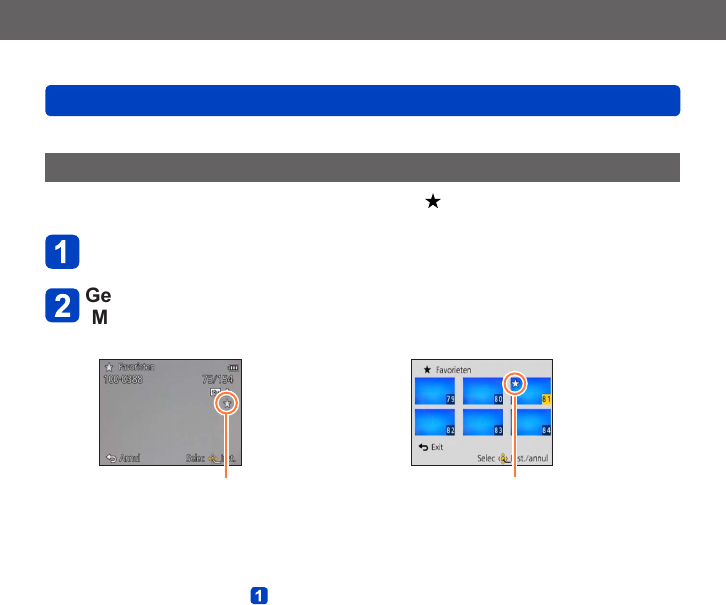
Toepassing (beeldweergave)
Gebruik van het [Afspelen]-menu
VQT4T16
- 153 -
• Voor de instelprocedures van het menu. (→54)
[Favorieten]
Door uw favoriete beelden te markeren met een ster ( ), kunt u vlot alleen uw favoriete
beelden afspelen of kunt u alle beelden behalve uw favorieten wissen.
Gebruik de cursortoets om in te stellen op [ENKEL] of [MULTI]
en druk dan op [MENU/SET]
Gebruik de cursortoets om een beeld te kiezen en druk dan op
[MENU/SET]
●[ENKEL]
Favorietbeeldmarkering
●[MULTI]
Favorietbeeldmarkering
• Annuleren → Druk nogmaals op [MENU/SET].
■Alles ongedaan maken
Selecteer [ANNUL] in stap en selecteer [Ja].

Toepassing (beeldweergave)
Gebruik van het [Afspelen]-menu
VQT4T16
- 154 -
• Voor de instelprocedures van het menu. (→54)
[Print inst.]
Hier kunt u instellingen voor beeld/beeldnr./datum afdrukken maken, voor als u afdrukt
met een DPOF-geschikte printer of bij een DPOF-geschikte fotozaak. (Vraag bij de
fotozaak of ze DPOF kunnen afdrukken)
Gebruik de cursortoets om in te stellen op [ENKEL] of [MULTI]
en druk dan op [MENU/SET]
Gebruik de cursortoets om een beeld te kiezen en druk dan op
[MENU/SET]
Stel met de cursortoets het aantal foto’s in en druk op
[MENU/SET]
(Herhaal stap en bij gebruik van [MULTI] (tot 999 beelden))
●[ENKEL]
Datumafdruk
instellen
Aantal afdrukken
●[MULTI]
Datumafdruk
instellen
Aantal afdrukken
• Datumafdruk instellen/annuleren → Druk op de [DISP.]-knop
■Alles ongedaan maken
Kies [ANNUL] in stap en kies dan [Ja].
●Afhankelijk van uw type printer kunnen de printer-instellingen wel eens voorrang
krijgen boven de camera-instellingen.
●Niet te gebruiken voor bestanden die niet voldoen aan de DCF-norm.
●Bepaalde DPOF-informatie die is ingesteld met andere apparatuur, kan niet
worden gebruikt. Verwijder in dergelijke gevallen alle DPOF-informatie en stel deze
vervolgens opnieuw in met deze camera.
●Deze instelling voor datumafdruk is niet beschikbaar voor foto’s die zijn gemaakt met
[Datum afdr.] of foto’s voorzien van een [Tekst afdr.].
●De afdrukinstelling is niet beschikbaar voor filmbeelden.
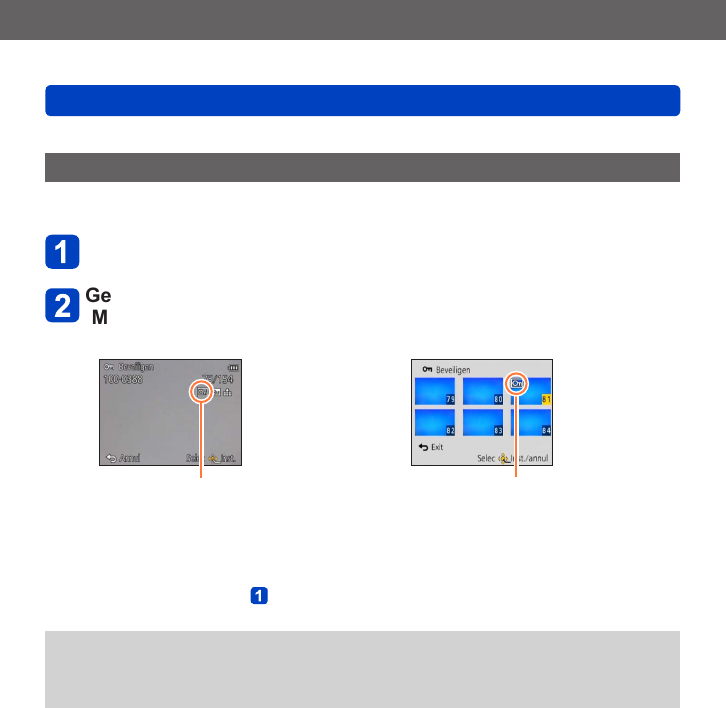
Toepassing (beeldweergave)
Gebruik van het [Afspelen]-menu
VQT4T16
- 155 -
• Voor de instelprocedures van het menu. (→54)
[Beveiligen]
Beveiliging instellen om te voorkomen dat beelden worden gewist. Voorkomt dat
belangrijke beelden worden gewist.
Gebruik de cursortoets om in te stellen op [ENKEL] of [MULTI]
en druk dan op [MENU/SET]
Gebruik de cursortoets om een beeld te kiezen en druk dan op
[MENU/SET]
●[ENKEL]
Beeld beveiligd
●[MULTI]
Beeld beveiligd
• Annuleren → Druk nogmaals op [MENU/SET].
■Alles ongedaan maken
Selecteer [ANNUL] in stap en selecteer [Ja].
●Kan mogelijk niet worden gebruikt wanneer u andere apparaten gebruikt.
●Het beeld wordt gewist tijdens het formatteren, zelfs als het beveiligd is.
●Wanneer u de schrijfbeveiligingsschakelaar op de kaart op de positie "LOCK" zet,
wordt het beeld niet gewist.

GPS- en kaartfuncties DMC-TZ40 DMC-TZ41
De vastgelegde GPS-informatie wijzigen
VQT4T16
- 167 -
[Plaatsnaam bewerken]
U kunt de naam bewerken van plaatsen of herkenningspunten die zijn vastgelegd op een
beeld.
Selecteer [GPS-data bewerken] in het menu [Afspelen] of in
het menu [Kaart] en druk op [MENU/SET]
Selecteer met de cursortoets een beeld en druk op
[MENU/SET]
Gebruik de cursortoets om in te stellen op [Plaatsnaam
bewerken] en druk dan op [MENU/SET]
Selecteer met de cursortoets een bewerkingsmethode en druk
op [MENU/SET]
[Kandidaat] Selecteer een onderdeel om te bewerken en druk op [MENU/SET]
Selecteer de naam van een plaats of herkenningspunt uit de
kandidaten en druk op [MENU/SET]
[Direct] Selecteer een onderdeel om te bewerken en druk op [MENU/SET]
Voer lettertekens in (Tekst invoeren (→114))
[Herhalen] De plaatsinformatie die het laatst is geselecteerd of ingevoerd, wordt
weergegeven.
• Er verschijnt een verzoek om bevestiging. Selecteer [Ja] om de
plaatsnaaminformatie te overschrijven.
●Plaatsnamen en herkenningspunten die ondergeschikt zijn aan de bewerkte
plaatsnaam, worden verwijderd (als u bijvoorbeeld [Gemeente] bewerkt, dan worden
[Stad/Dorp] en [Oriëntatiep.] verwijderd).
●Als de naam van een herkenningspunt wordt geselecteerd onder Mijn
herkenningspunt (→182), wordt andere plaatsnaaminformatie dan namen van
herkenningspunten verwijderd.
●U kunt geen beelden bewerken die zijn genomen met een digitale camera van
Panasonic (LUMIX) met GPS-opnameondersteuning van vóór 2010.

GPS- en kaartfuncties DMC-TZ40 DMC-TZ41
De tijd aanpassen via GPS
VQT4T16- 168 -
U kunt automatisch [Klokinst.] van de camera bijwerken met de datum- en tijdinformatie
in GPS-radiosignalen. Als u naar een andere tijdzone gaat dan de tijdzone van uw
woonplaats en u met succes uw plaats hebt bepaald, neemt de camera automatisch de
lokale tijd over.
Selecteer [Auto reis inst.] in het menu [Set-up] en druk op
[MENU/SET]
Gebruik de cursortoets om in te stellen op [ON] en druk dan
op [MENU/SET]
(alleen bij het eerste gebruik)
Wanneer [Gelieve de thuiszone instellen] wordt weergegeven,
drukt u op [MENU/SET]
Druk op om uw thuiszone in te stellen en druk op
[MENU/SET]
Naam stad of
regio Huidige tijd
Verschil met GMT (Greenwich Mean Time)
●Als [Auto reis inst.] op [ON] is ingesteld, worden de volgende instellingen ook
automatisch gewijzigd.
• [GPS-inst.]: [ON]
• [Wereldtijd]: [Bestemming]
●De datum en tijd die via [Auto reis inst.] zijn aangepast, zijn niet zo nauwkeurig als
die van klokradio’s. Als de datum en tijd niet nauwkeurig zijn aangepast, kunt u met
[Klokinst.] de datum en tijd opnieuw aanpassen.
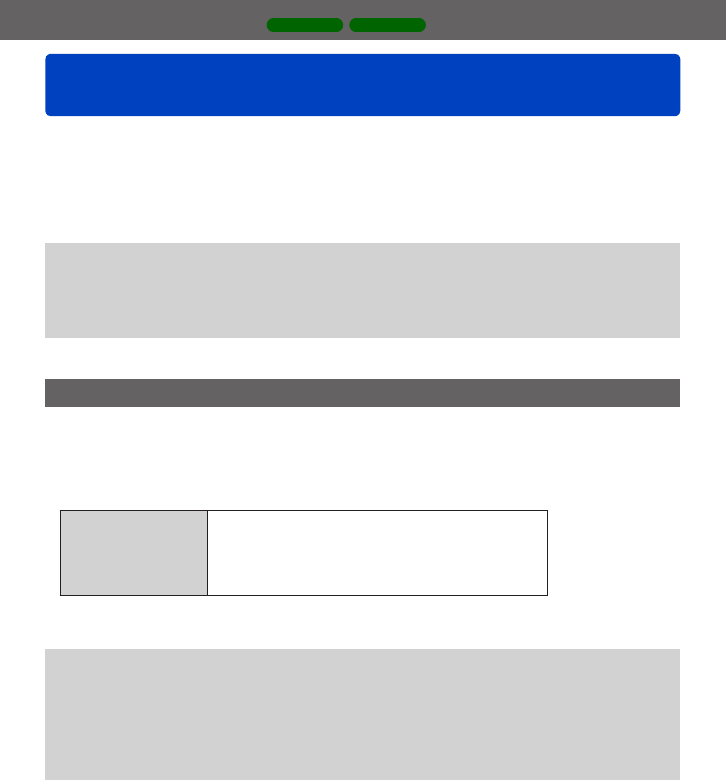
GPS- en kaartfuncties DMC-TZ40 DMC-TZ41
De plaatsbepaling versnellen
VQT4T16- 169 -
U kunt de tijd die nodig is voor de plaatsbepaling verkorten door vooraf de
voorspelde satellietinformatie (GPS-hulpgegevens) van GPS-satellieten die nodig
zijn voor de plaatsbepaling, naar de camera te kopiëren.
• Voor het downloaden/bijwerken van GPS-hulpgegevens is er een methode om "GPS
Assist Tool" op een pc te gebruiken en een methode om de Wi-Fi-functie te gebruiken.
• Als de klok van de camera niet is ingesteld, kunt u geen GPS-hulpgegevens gebruiken.
●De GPS-hulpgegevens zijn 30 dagen geldig.
●De GPS-hulpgegevens worden eenmaal per dag bijgewerkt.
●De leveringsservice van GPS-hulpgegevens kan zonder voorafgaande kennisgeving
worden gewijzigd of stopgezet. (De huidige service wordt vanaf januari 2013
geleverd.)
"GPS Assist Tool" gebruiken
U kunt met "GPS Assist Tool" GPS-hulpgegevens downloaden van internet en de GPS-
hulpgegevens van de camera bijwerken.
■Besturingsomgeving
U hebt een pc nodig die een verbinding tot stand kan brengen met internet.
Ondersteunde
besturingssystemen
Windows® XP (32-bits) SP3
Windows Vista® (32-bits) SP2
Windows® 7 (32-bits, 64-bits) en SP1
Windows® 8 (32-bits/64-bits)
Mac® OS X v10.4, v10.5, v10.6, v10.7 en v10.8
• U hoeft de software niet op de computer te installeren.
●Als u "GPS Assist Tool" niet kunt gebruiken, kunt u de GPS-hulpgegevens
downloaden van de klantenservicewebsite en ze kopiëren naar een geheugenkaart.
Dubbelklik voor toegang tot de klantenservicewebsite op "GPSASIST.HTM". U ziet
deze koppeling als u de camera aansluit op een computer of als u "GPS Assist Tool"
kopieert naar een geheugenkaart.
Lees de informatie op de klantenservicewebsite voor gedetailleerde procedures,
bijvoorbeeld voor het downloaden van de GPS-hulpgegevens.
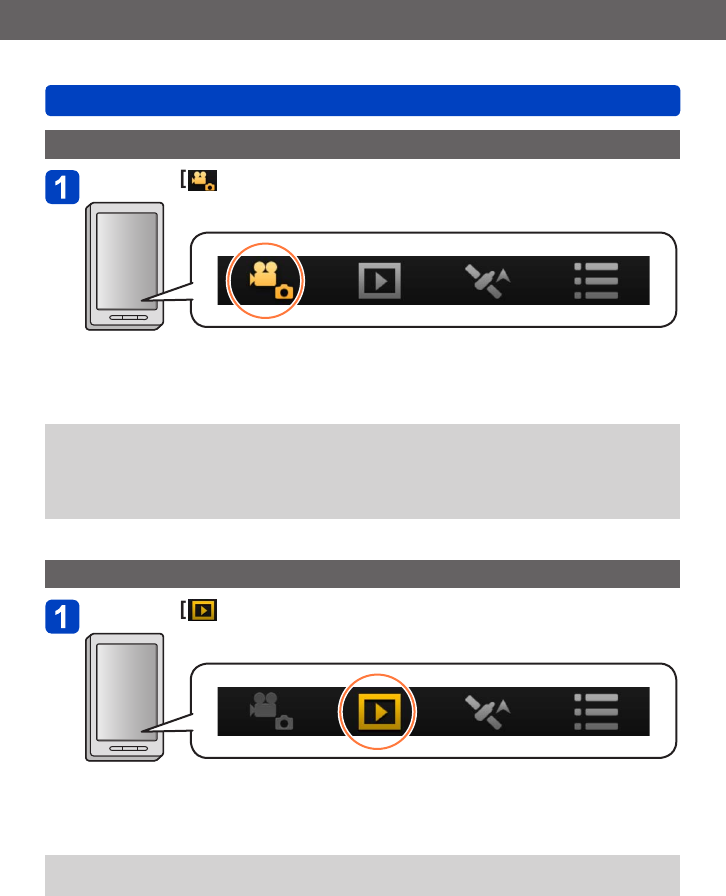
Wi-Fi
Opnemen op afstand
VQT4T16
- 200 -
Beelden opnemen via een smartphone/tablet (opnemen op afstand)
Selecteer [ ] op een smartphone/tablet
• De opgenomen beelden worden in de camera opgeslagen.
• Sommige instellingen zijn niet beschikbaar.
• Het scherm kan verschillen, afhankelijk van het besturingssysteem.
●Kan niet worden ingesteld voor het opnemen van AVCHD-films op [50p] in [FHD].
●Als de interne temperatuur van de camera stijgt omdat de omgevingstemperatuur
hoog is of er sprake is van een continue filmopname, wordt de opname mogelijk
halverwege stopgezet om de camera te beschermen. Ook kan het bericht verschijnen
dat de beeldkwaliteit is gewijzigd wanneer de opname begint.
Beelden in de camera afspelen
Selecteer [ ] op een smartphone/tablet
• U kunt beelden op de smartphone/tablet opslaan.
• U kunt beelden naar een webservice enzovoort verzenden.
• Het scherm kan verschillen, afhankelijk van het besturingssysteem.
●U kunt geen films afspelen die in de camera zijn opgeslagen. Sla de film op uw
smartphone/tablet op en speel hem dan af.
Termékspecifikációk
| Márka: | Panasonic |
| Kategória: | Digitális fényképezőgép |
| Modell: | Lumix DMC-TZ37 |
Szüksége van segítségre?
Ha segítségre van szüksége Panasonic Lumix DMC-TZ37, tegyen fel kérdést alább, és más felhasználók válaszolnak Önnek
Útmutatók Digitális fényképezőgép Panasonic

16 Január 2025

15 Január 2025

3 Július 2024

3 Július 2024

3 Július 2024

2 Július 2024

2 Július 2024

2 Július 2024

2 Július 2024

2 Július 2024
Útmutatók Digitális fényképezőgép
- Digitális fényképezőgép Samsung
- Digitális fényképezőgép Sony
- Digitális fényképezőgép Olympus
- Digitális fényképezőgép Oregon Scientific
- Digitális fényképezőgép SilverCrest
- Digitális fényképezőgép Canon
- Digitális fényképezőgép JVC
- Digitális fényképezőgép Casio
- Digitális fényképezőgép Toshiba
- Digitális fényképezőgép HP
- Digitális fényképezőgép BenQ
- Digitális fényképezőgép Medion
- Digitális fényképezőgép Fujifilm
- Digitális fényképezőgép Polaroid
- Digitális fényképezőgép Kyocera
- Digitális fényképezőgép Technaxx
- Digitális fényképezőgép GoPro
- Digitális fényképezőgép Ricoh
- Digitális fényképezőgép Epson
- Digitális fényképezőgép Rollei
- Digitális fényképezőgép Renkforce
- Digitális fényképezőgép Lamax
- Digitális fényképezőgép Kodak
- Digitális fényképezőgép Nikon
- Digitális fényképezőgép Denver
- Digitális fényképezőgép Minox
- Digitális fényképezőgép Beha-Amprobe
- Digitális fényképezőgép Fisher Price
- Digitális fényképezőgép Gembird
- Digitális fényképezőgép GE
- Digitális fényképezőgép Powerfix
- Digitális fényképezőgép Pulsar
- Digitális fényképezőgép AgfaPhoto
- Digitális fényképezőgép Sigma
- Digitális fényképezőgép Pentax
- Digitális fényképezőgép ION
- Digitális fényképezőgép TomTom
- Digitális fényképezőgép Trust
- Digitális fényképezőgép Leica
- Digitális fényképezőgép GoClever
- Digitális fényképezőgép Insta360
- Digitális fényképezőgép HTC
- Digitális fényképezőgép Genius
- Digitális fényképezőgép Vivitar
- Digitális fényképezőgép Aiptek
- Digitális fényképezőgép AEE
- Digitális fényképezőgép Apeman
- Digitális fényképezőgép Argus
- Digitális fényképezőgép Lexibook
- Digitális fényképezőgép Tevion
- Digitális fényképezőgép Bushnell
- Digitális fényképezőgép Easypix
- Digitális fényképezőgép Maginon
- Digitális fényképezőgép Flir
- Digitális fényképezőgép Envivo
- Digitális fényképezőgép Targa
- Digitális fényképezőgép Fuji
- Digitális fényképezőgép Ematic
- Digitális fényképezőgép Minolta
- Digitális fényképezőgép Ingo
- Digitális fényképezőgép Veho
- Digitális fényképezőgép Dnt
- Digitális fényképezőgép Wanscam
- Digitális fényképezőgép Drift
- Digitális fényképezőgép SeaLife
- Digitális fényképezőgép Jobo
- Digitális fényképezőgép Odys
- Digitális fényképezőgép Geonaute
- Digitális fényképezőgép Guardo
- Digitális fényképezőgép Red
- Digitális fényképezőgép Digital Blue
- Digitális fényképezőgép Traveler
- Digitális fényképezőgép Mustek
- Digitális fényképezőgép Plawa
- Digitális fényképezőgép BML
- Digitális fényképezőgép RadioShack
- Digitális fényképezőgép Spypoint
- Digitális fényképezőgép Liquid Image
- Digitális fényképezőgép Praktica
- Digitális fényképezőgép Somikon
- Digitális fényképezőgép Brinno
- Digitális fényképezőgép BlackVue
- Digitális fényképezőgép Storex
- Digitális fényképezőgép Bolyguard
- Digitális fényképezőgép Voigtlaender
- Digitális fényképezőgép General Electric
- Digitális fényképezőgép WASPcam
- Digitális fényképezőgép Revue
- Digitális fényképezőgép Kompernass - Lidl
- Digitális fényképezőgép Guide
- Digitális fényképezőgép Umax
- Digitális fényképezőgép Magpix
- Digitális fényképezőgép Konig Electronic
- Digitális fényképezőgép Sipix
- Digitális fényképezőgép Nytech
- Digitális fényképezőgép Yakumo
- Digitális fényképezőgép Konica
- Digitális fényképezőgép Duramaxx
Legújabb útmutatók Digitális fényképezőgép

30 Március 2025

19 Március 2025

18 Március 2025

16 Január 2025

16 Január 2025

16 Január 2025

15 Január 2025

12 Január 2025

12 Január 2025

12 Január 2025